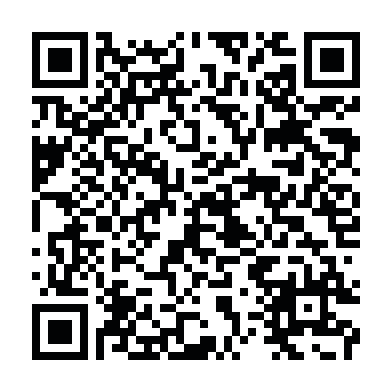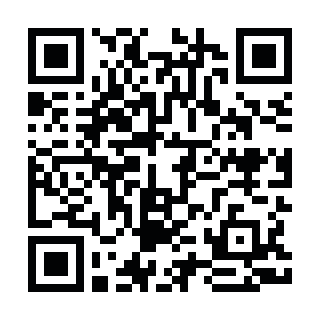LINE公式アカウントってどうやって作るの?
パソコンがなくても作れるのかな…
LINE公式アカウントを始めようと思った時、このようにお悩みの方もいるのではないでしょうか。
結論から言うと、LINE公式アカウントはパソコン・スマホアプリどちらからでも簡単に作成できます。
本記事では、LINE公式アカウントを開設する前の注意点と、LINE公式アカウントの作り方をパソコン・スマホアプリ別に解説しています。
記事の後半でアカウント作成時によくある質問と答えも紹介していますので、ぜひ参考にしてみてくださいね。
LINE公式アカウントを開設する前の注意点
LINE公式アカウントを開設する手順は、非常に簡単です。
ただし公式サイトによると、以下に該当する業種・サービスはLINE公式アカウントを開設できませんので、事前に確認しておきましょう。
| 業種 | 商品・サービス |
|---|---|
| 医療 | 医薬品などの販売、輸入代行 |
| 出会い | 出会いの機会や場所を提供するもの |
| アダルト | アダルト関連店舗・サービス全般 |
| ネット関連ビジネス | 情報商材、能力開発商材など |
| 連鎖販売取引 | マルチ商法、ネットワークビジネス |
| 悪質商法 | 霊感商法、モニター商法など |
| クレジットカード現金化 | ショッピング枠の現金化サービス |
| ギャンブル | カジノ |
| 個人情報 | 個人情報販売 |
| 模倣品・海賊版 | 芸能人・キャラクターの非公式グッズ販売 |
もし違反した場合は、アカウントの運用停止および契約解除の措置がなされる可能性があります。
LINE公式アカウントを開設する際は、ガイドラインを遵守しましょう。
LINE公式アカウントの2つの作成方法
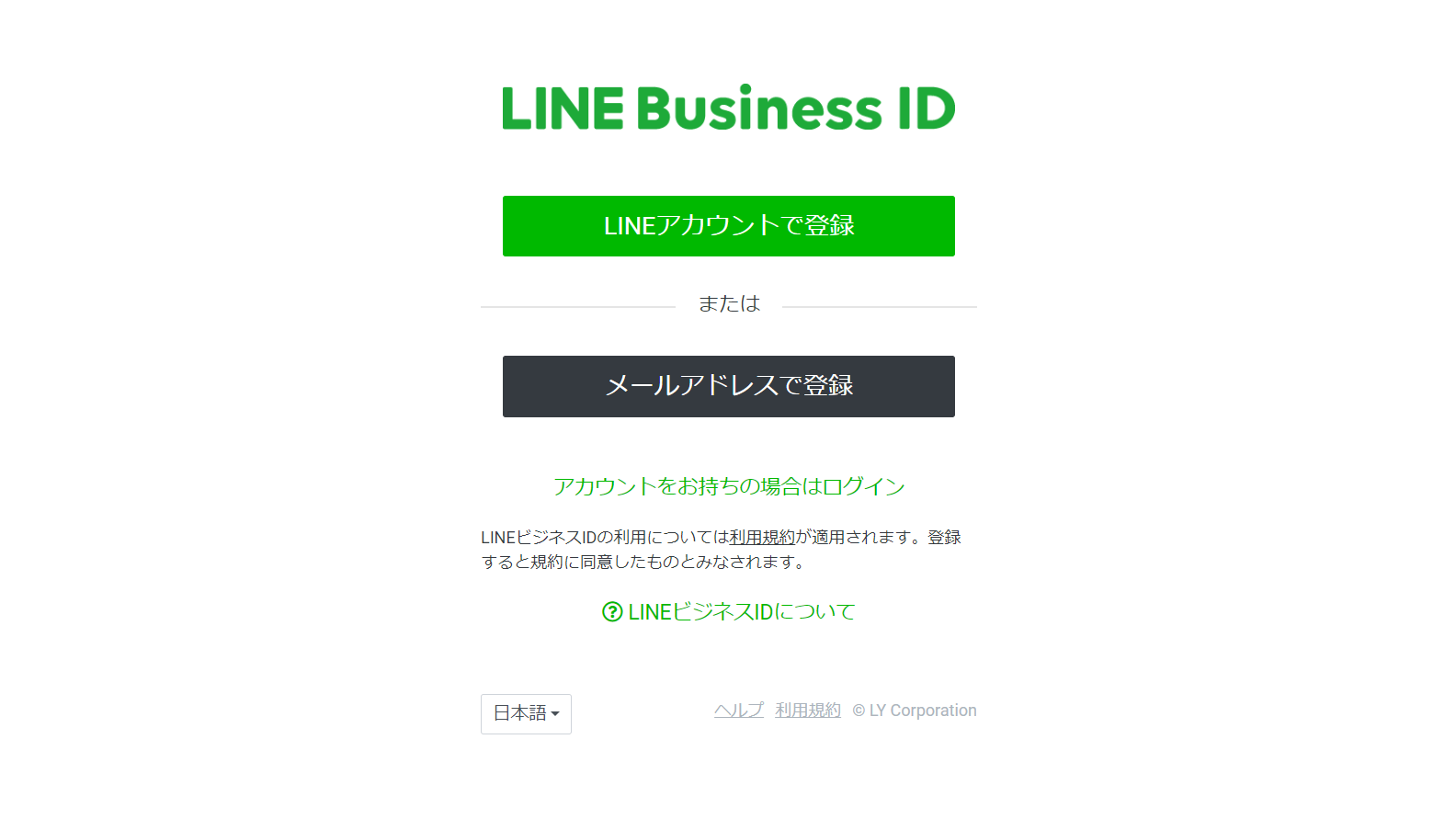
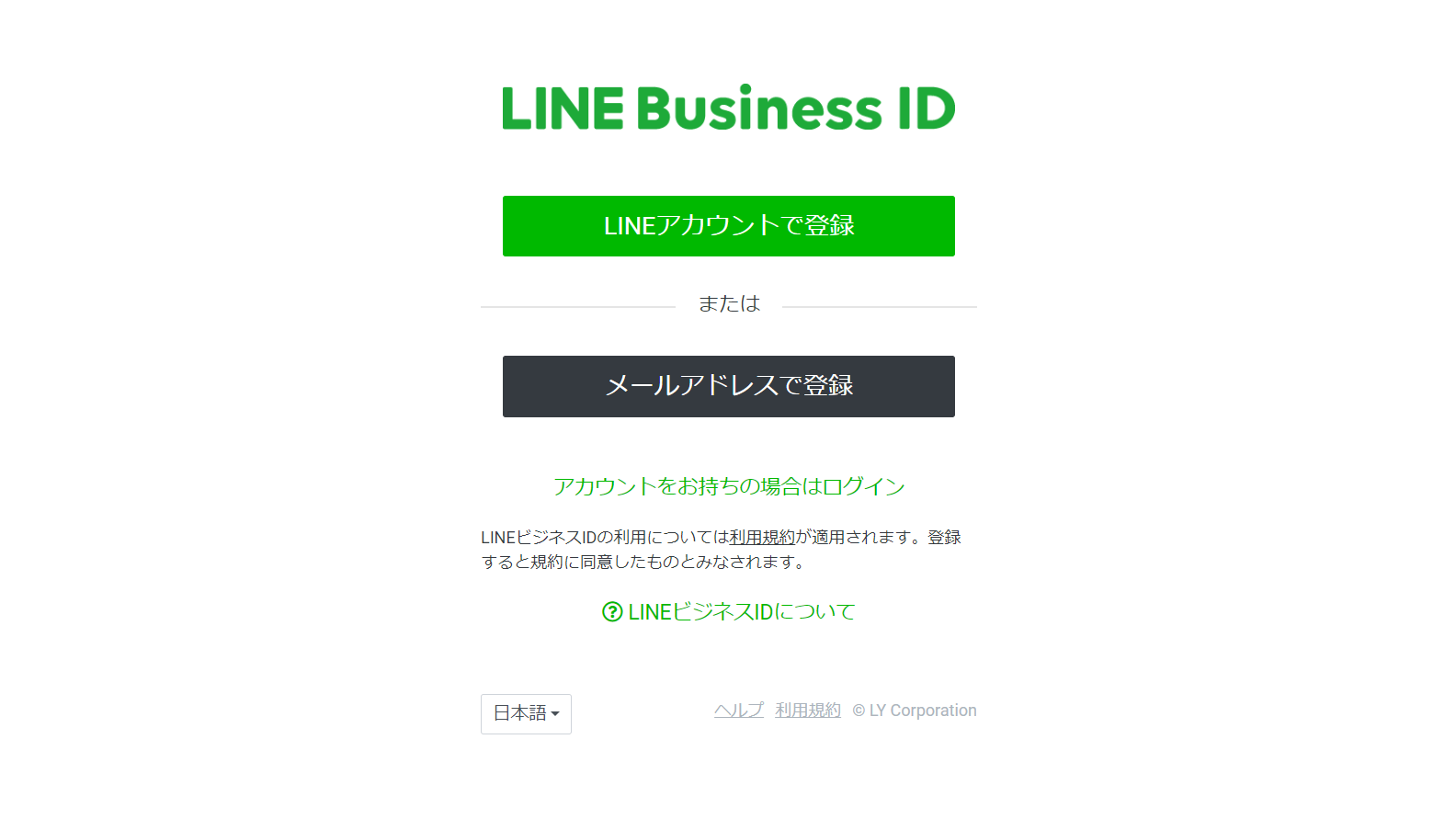
LINE公式アカウントを作成するにあたって、「LINE Business ID」を登録する必要があります。
「LINE Business ID」とは、LINE公式アカウントの管理画面にログインする際に必要なIDです。
「LINE Business ID」を登録するには、以下の2つの方法があります。
- LINEアカウントで登録
- メールアドレスで登録
それぞれの特徴を確認しておきましょう。
LINEアカウントで登録
「LINEアカウントで登録」とは、普段使っている個人LINEと連携して登録する方法です。
個人LINEと連携すると、家族や知り合いにバレてしまうのではないかと心配される方もいますが、連携したからといって情報が流出することはありません。
また、個人LINEと連携しておくと、テスト配信という機能が使えるようになります。テスト配信とは、メッセージを作成した際に、事前に自分宛にメッセージを送信して確認できる機能です。
パソコンで作成したメッセージをスマホで確認すると、変な位置で改行されていたり、絵文字のデザインがパソコンとスマホで違って見えたり、予想外のミスに気づけることもあるのでテスト配信はとても重要な機能といえます。
メールアドレスで登録
「メールアドレスで登録」とは、メールアドレスとパスワードで登録する方法です。
個人LINEと連携するのに抵抗のある方は、ビジネスアカウントでログインすると良いでしょう。
ただし上述したように、個人LINEと連携していない場合はテスト配信が利用できないので、その点は注意してください。
パソコンでLINE公式アカウントを作成する方法
まずはLINE公式アカウントのホームページを開きましょう。
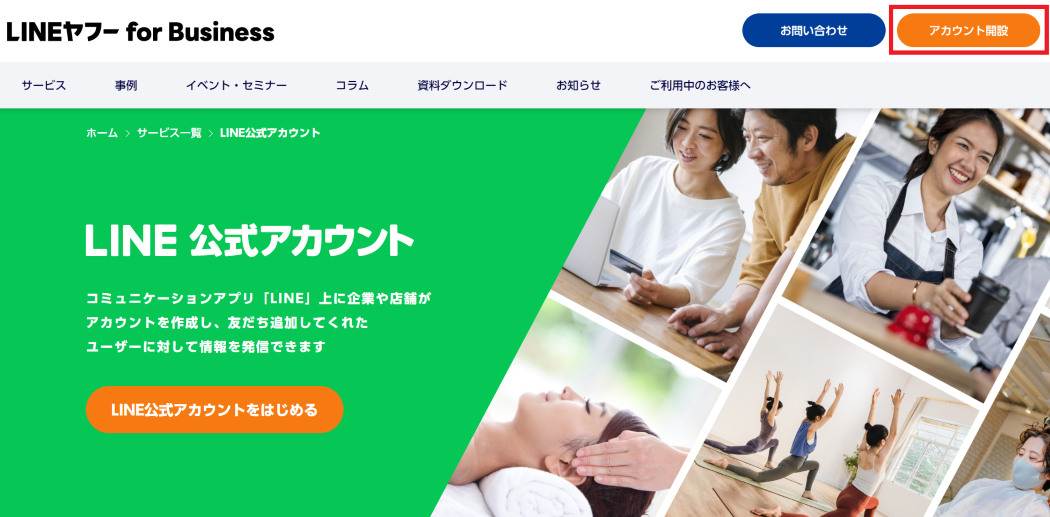
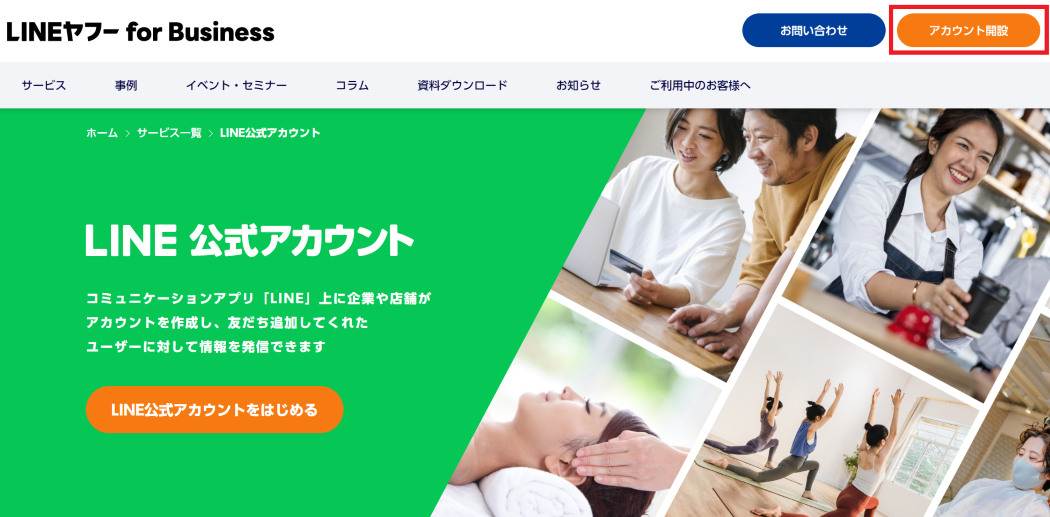
右上にある「アカウント開設」もしくは中央左側「LINE公式アカウントをはじめる」をクリックします。
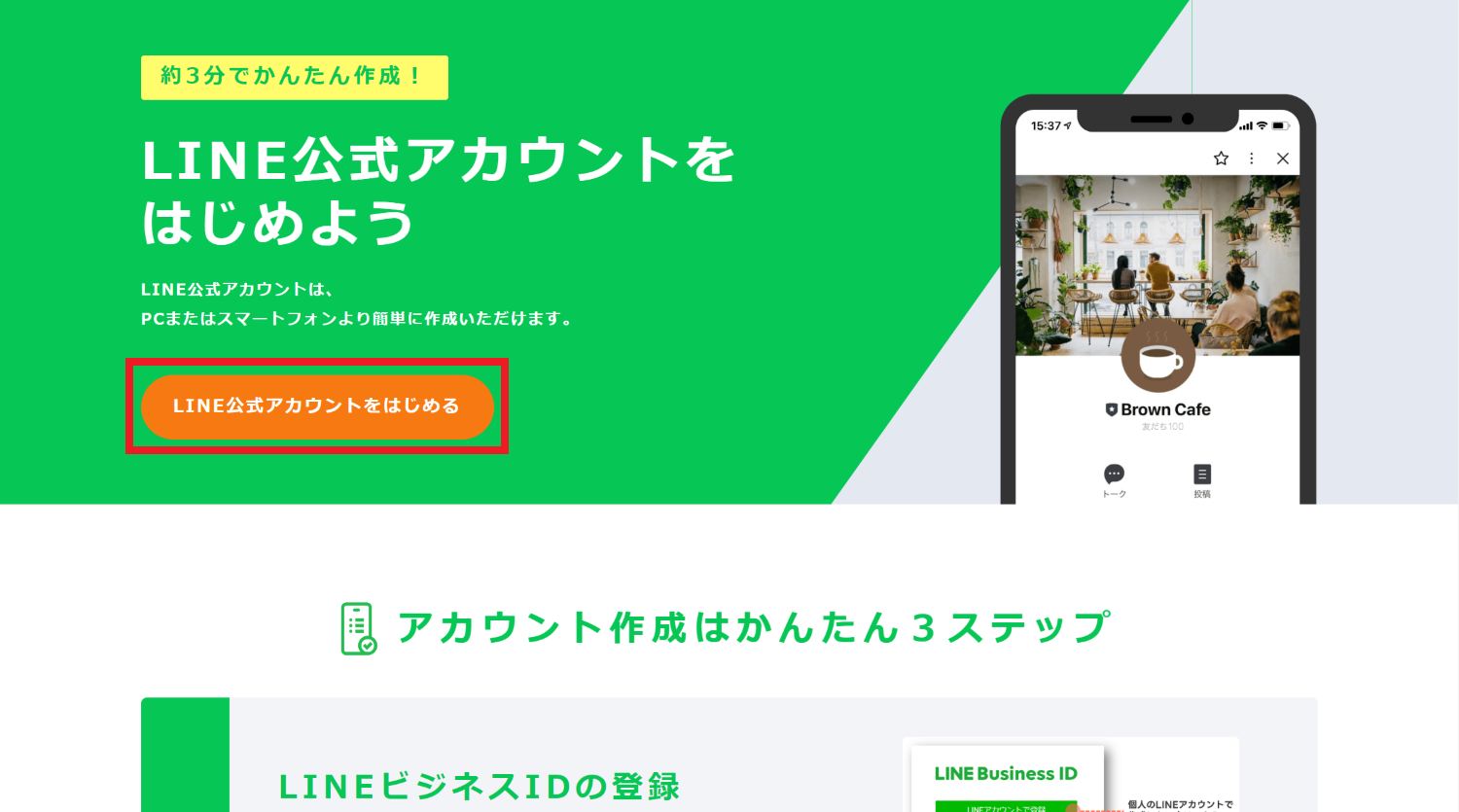
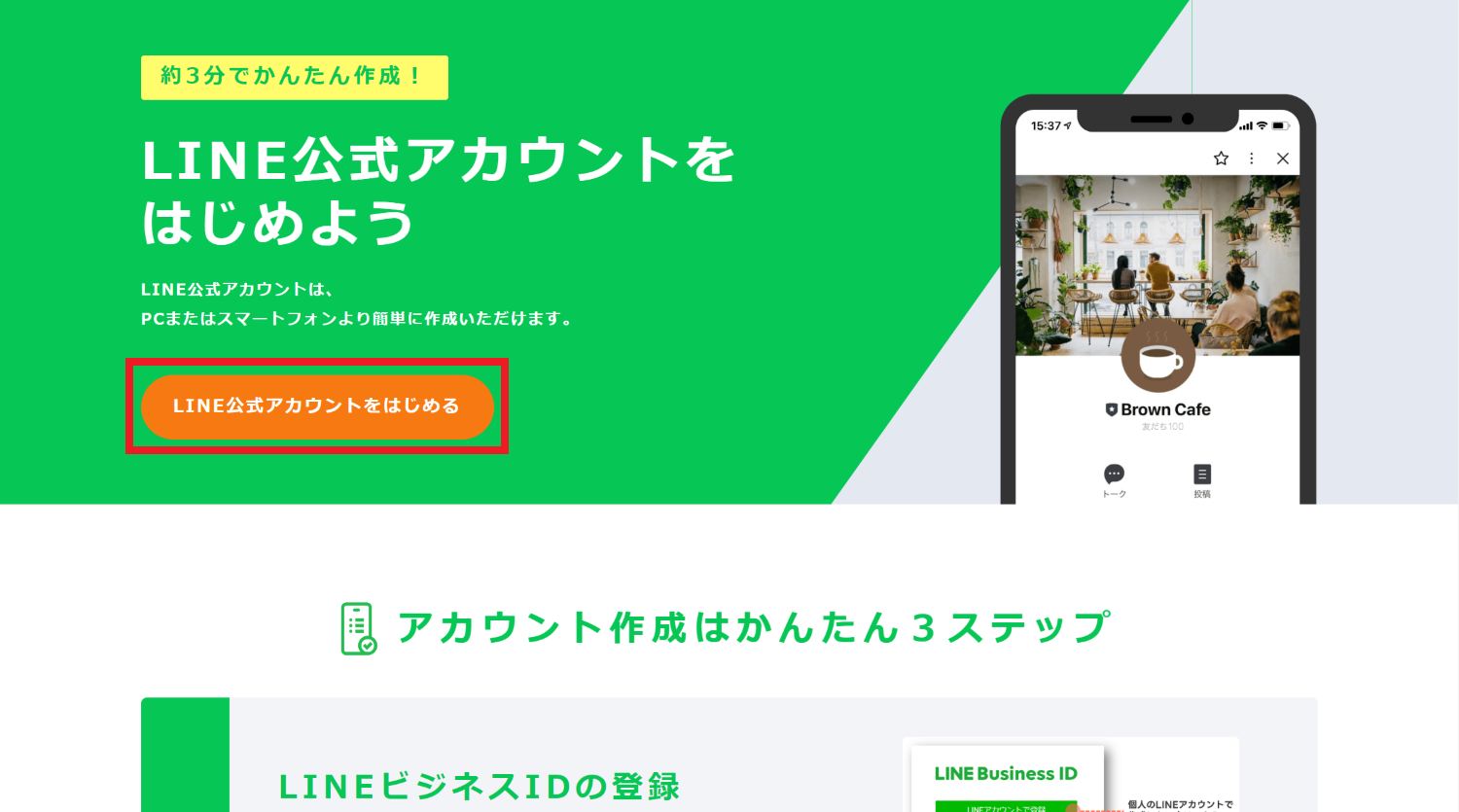
中央左側「LINE公式アカウントをはじめる」をクリックします。
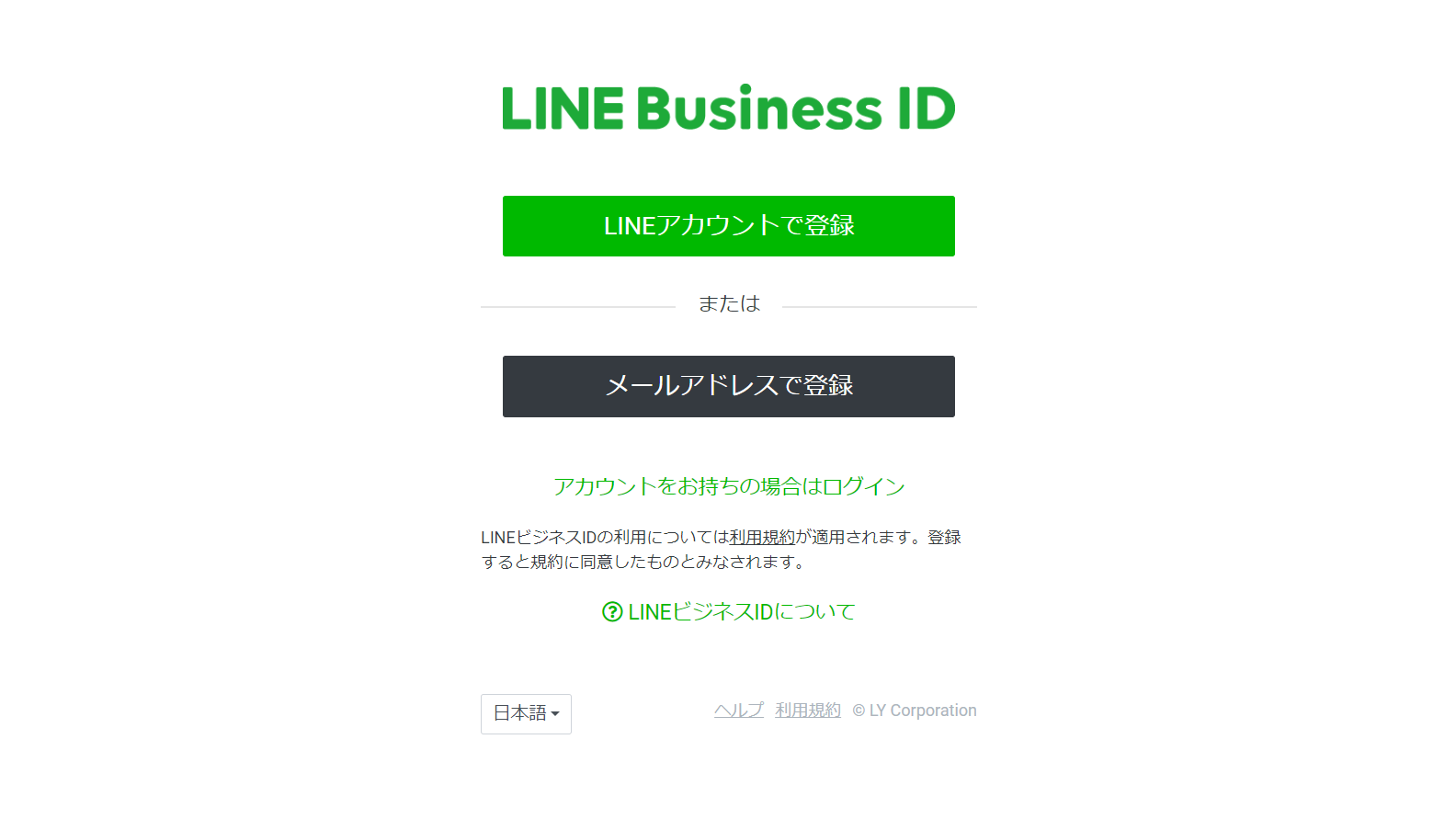
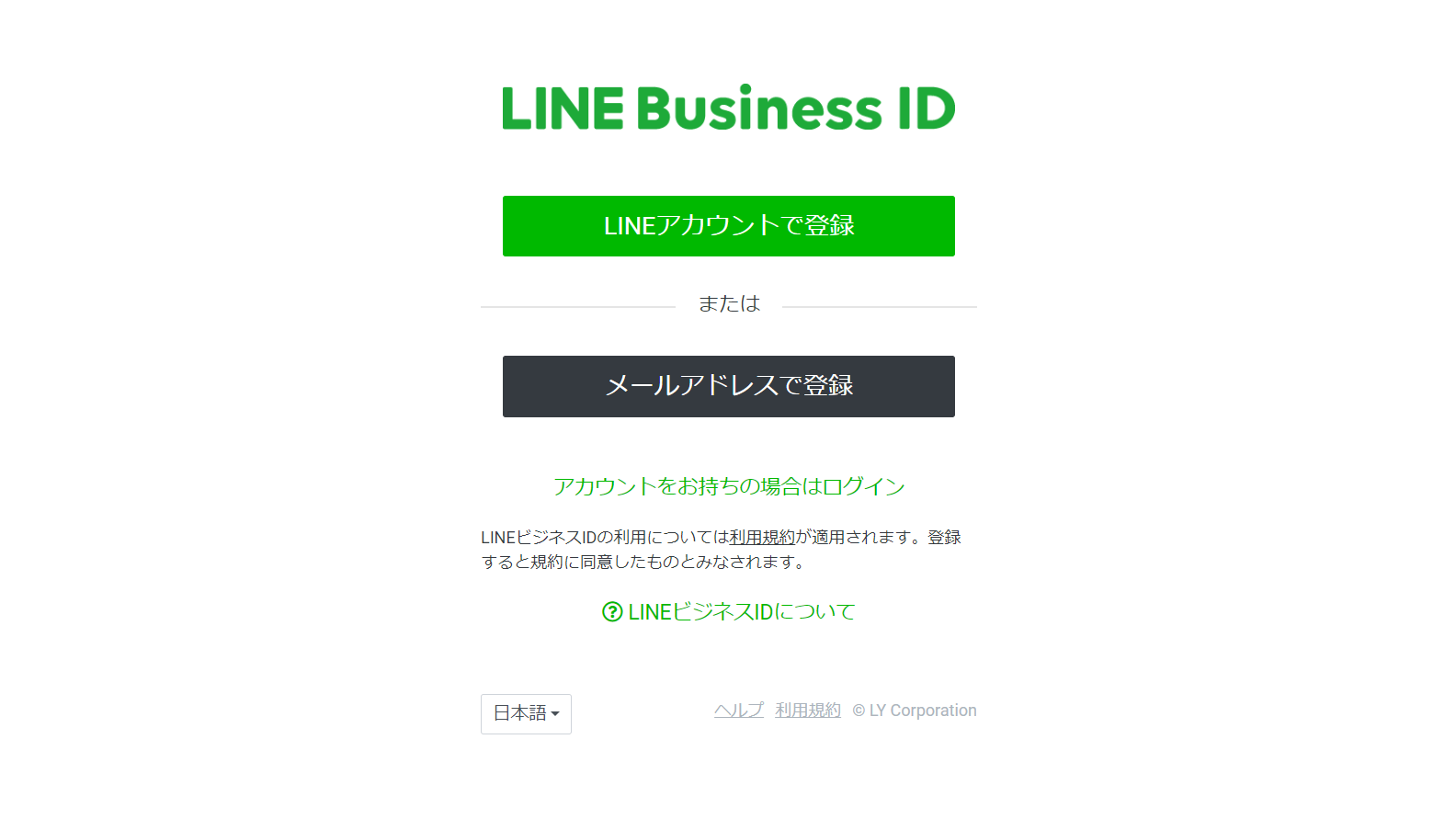
「LINE Business ID」を登録するページに切り替わります。
先程ご紹介した、「LINEアカウントで登録」と「メールアドレスで登録」の2つが表示されるので、お好きな方を選択しましょう。
LINEアカウントで登録
「LINEアカウントで登録」を選んだ場合の手順を解説します。
途中、本人確認が必要になりますので、お手元にスマートフォンを準備しましょう。
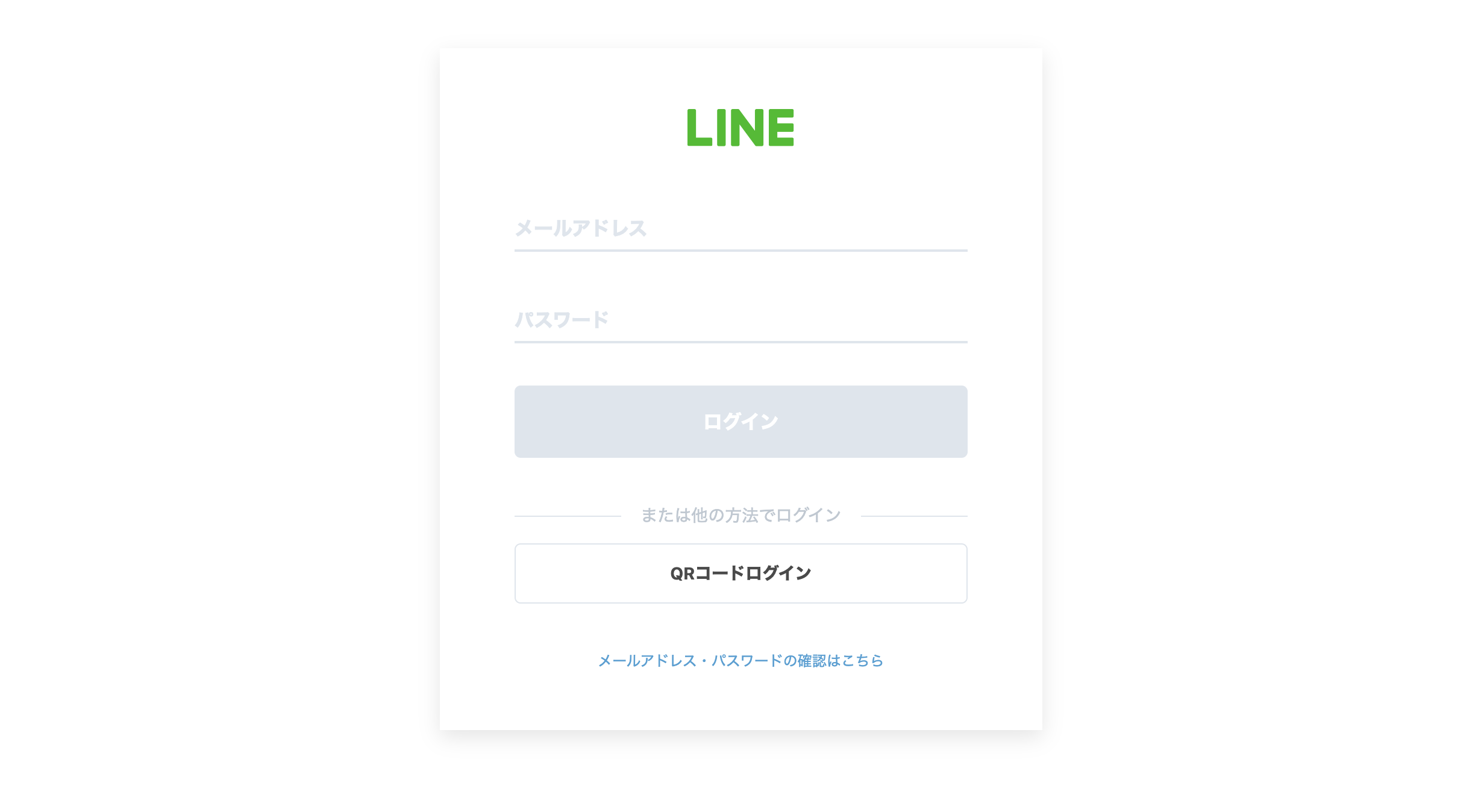
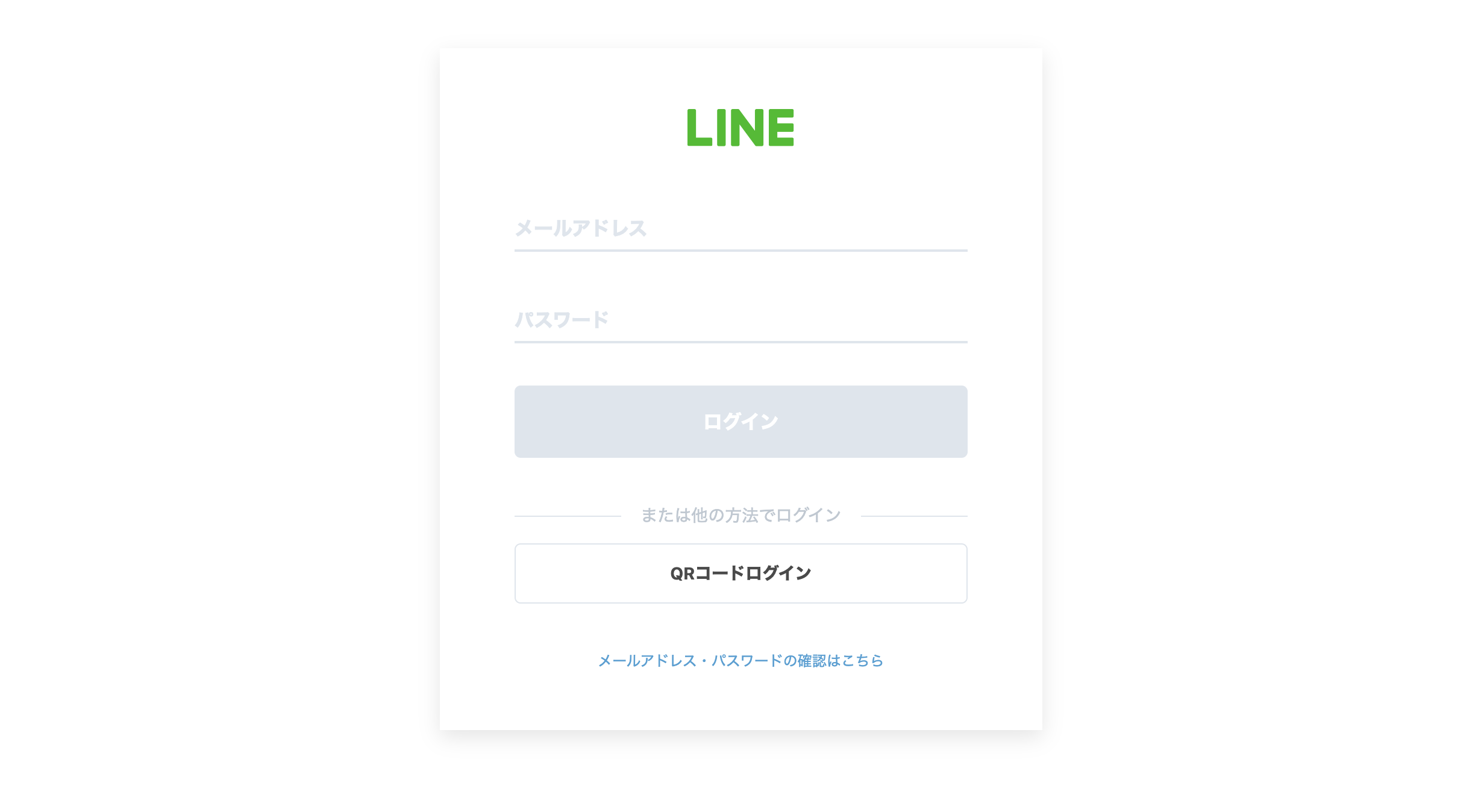
「LINEアカウントで登録」をクリックすると、LINEのログイン画面に切り替わります。
メールアドレスとパスワードを入力してログインしましょう。
ちなみに、「QRコードログイン」をクリックすると、メールアドレスとパスワードがなくても、個人LINEでQRコードを読み込み、本人確認をすることでログインが可能です。
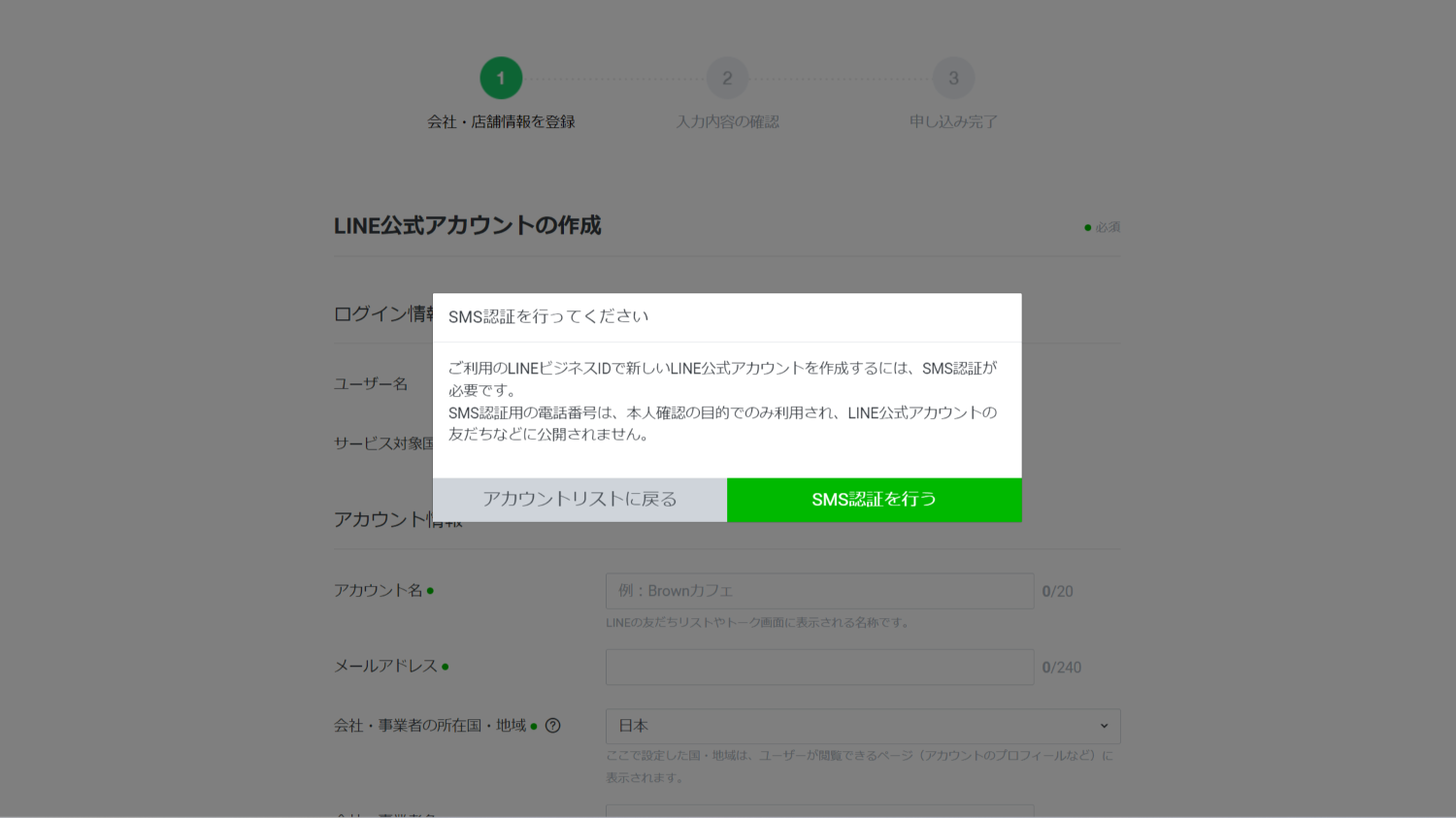
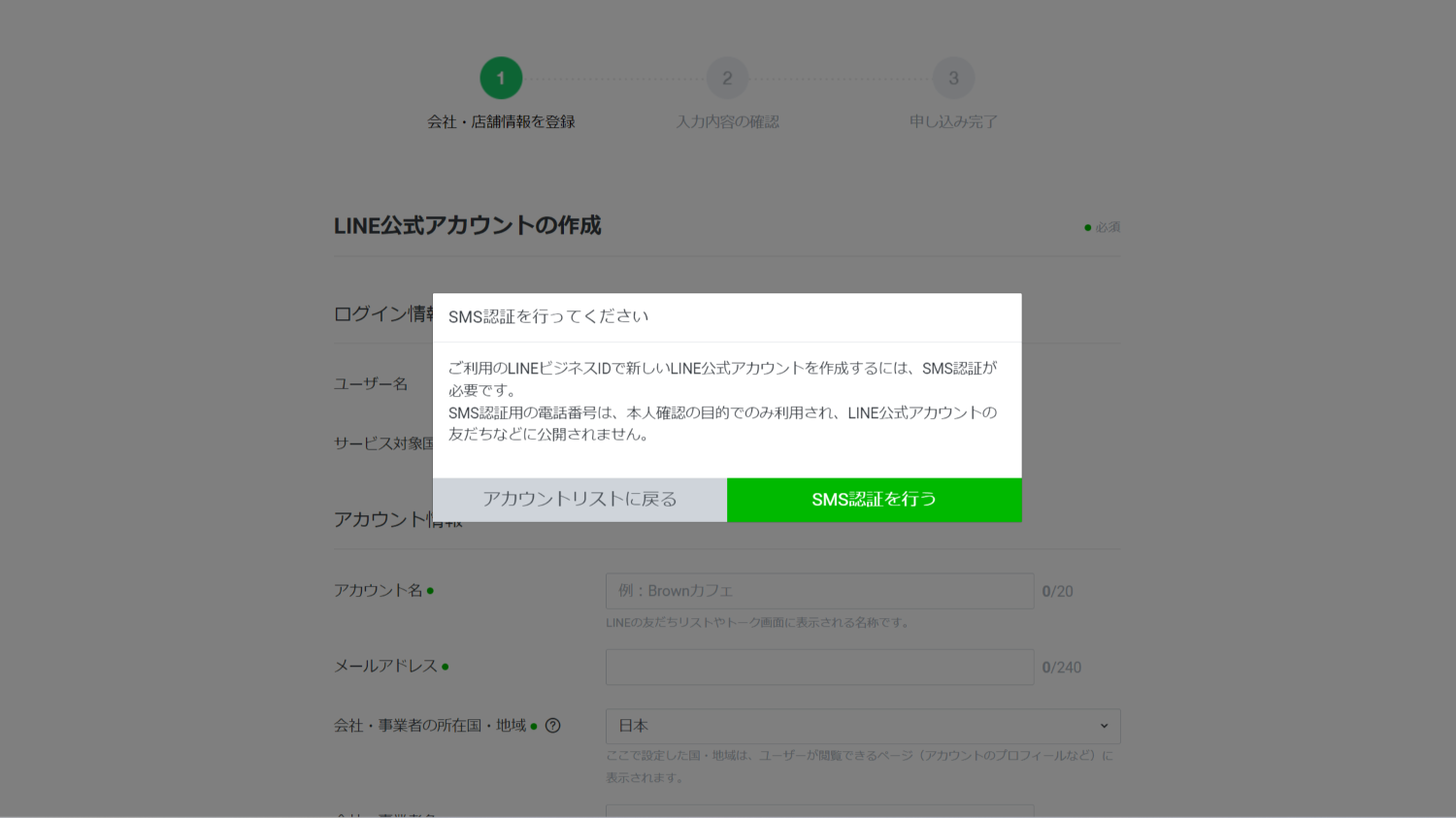
SMS認証のポップアップが表示されるので、「SMS認証を行う」をクリックして記載の通りに認証を行いましょう。
SMS認証が済めば、LINE公式アカウントの作成画面に移ります。
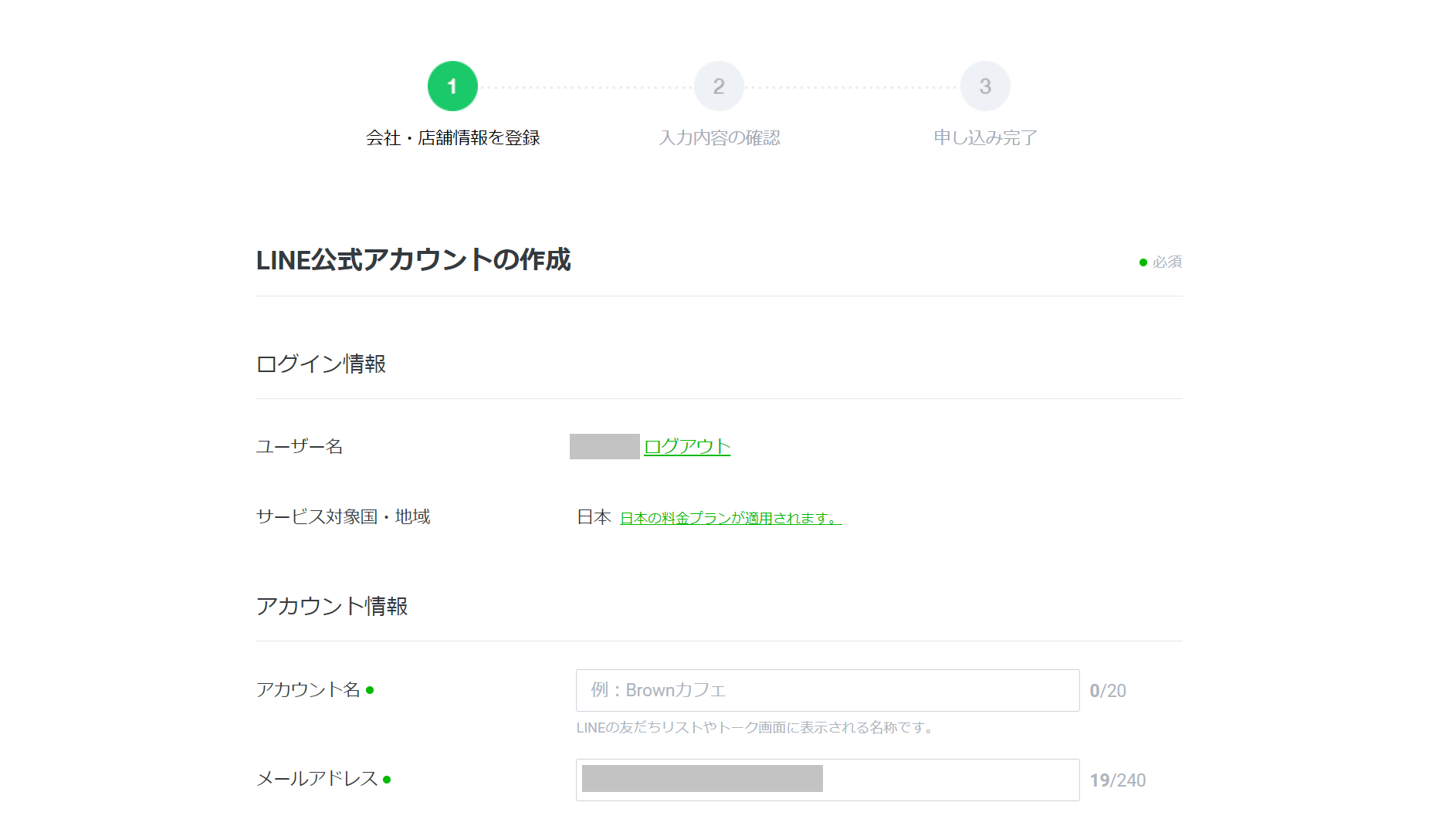
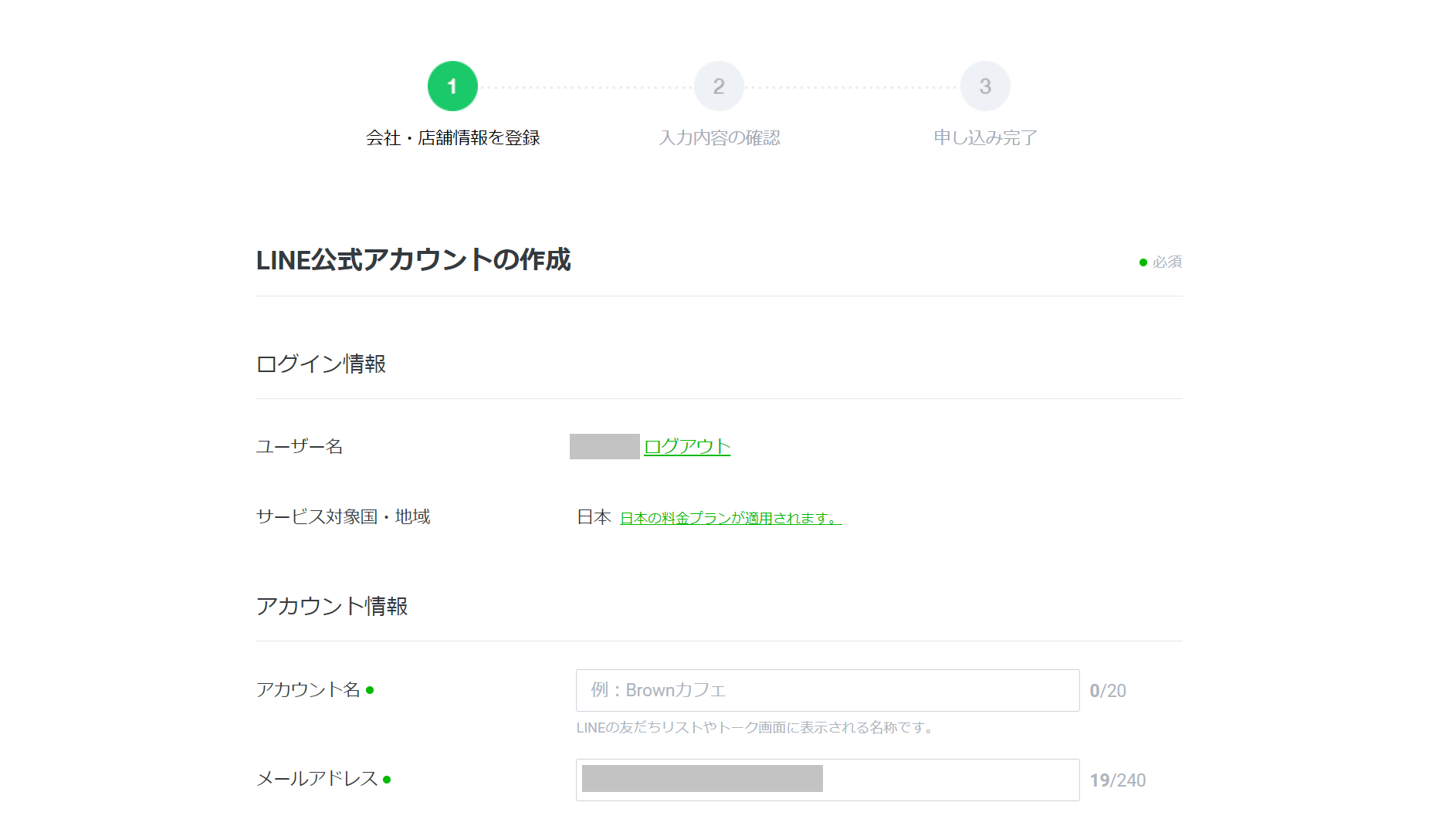
基本情報を入力しましょう。
「アカウント名」はLINE公式アカウントの友だちに公開されますので、お店の名前などわかりやすいものを設定しましょう。後から変更も可能です。
必須項目を入力したら「確認」をクリックして、確認画面で問題なければ「完了」をクリックしましょう。
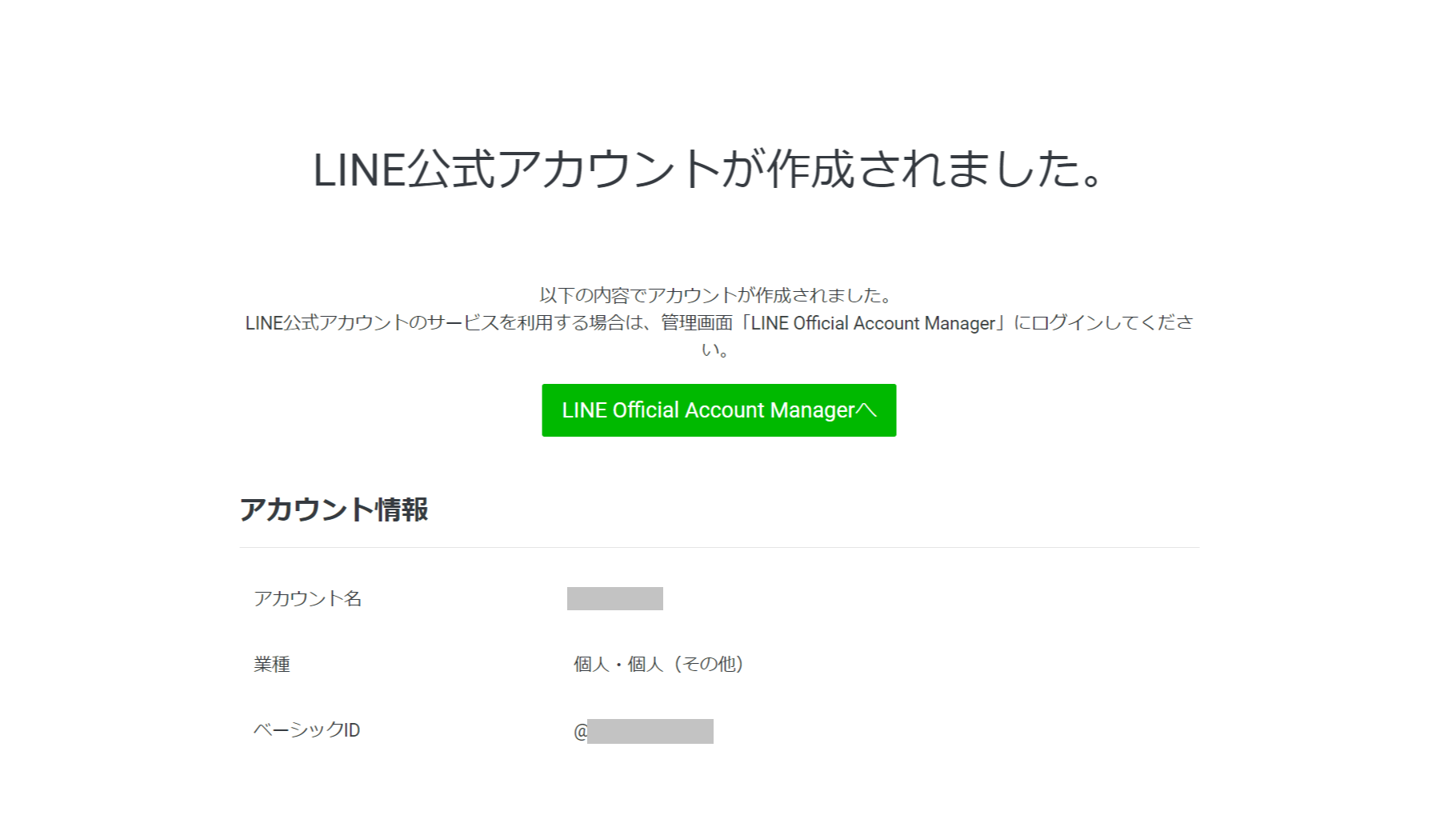
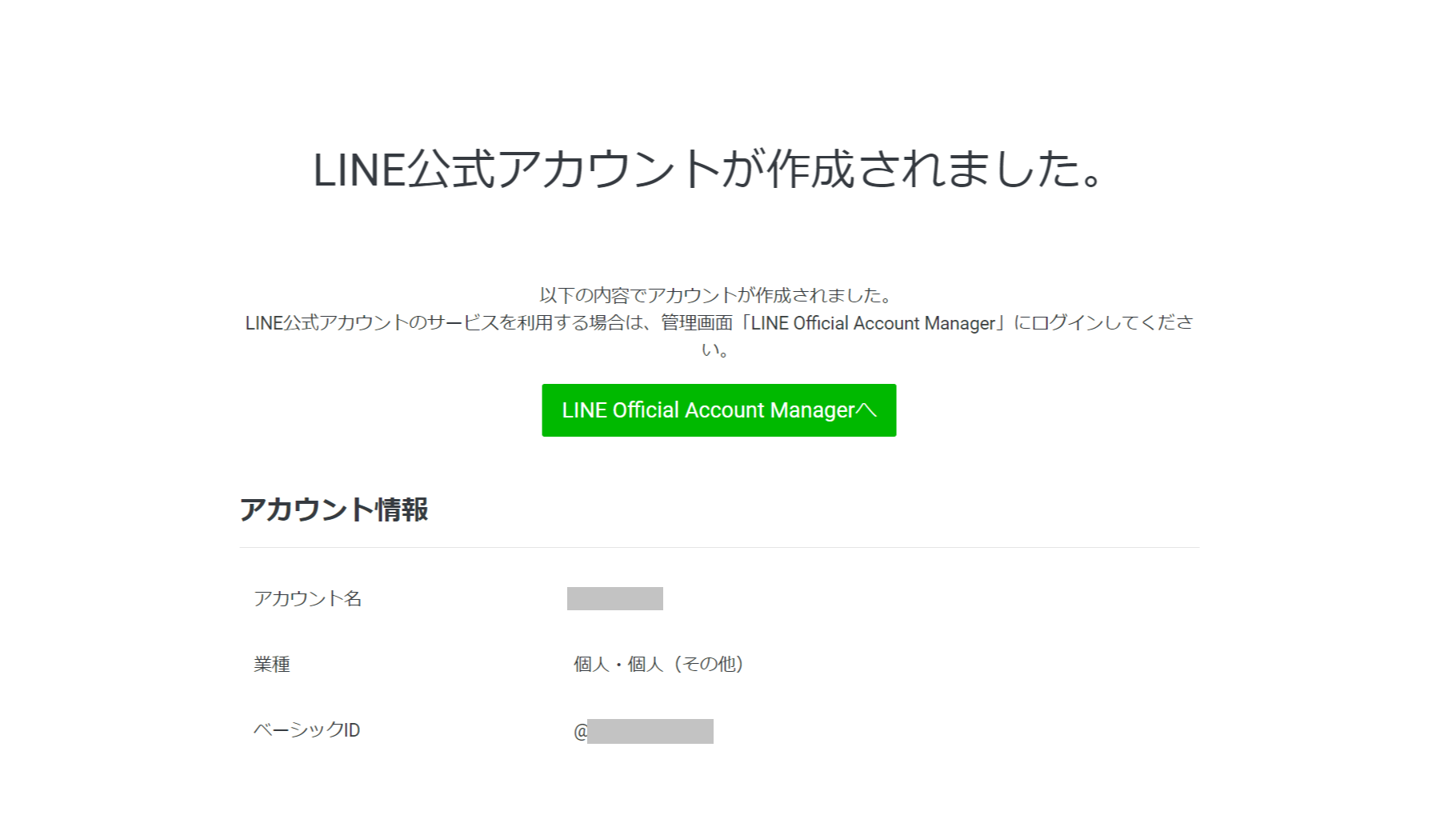
このような画面が表示されていれば、LINE公式アカウントの作成完了です。
メールアドレスで登録
「メールアドレスで登録」を選んだ場合の手順を解説します。
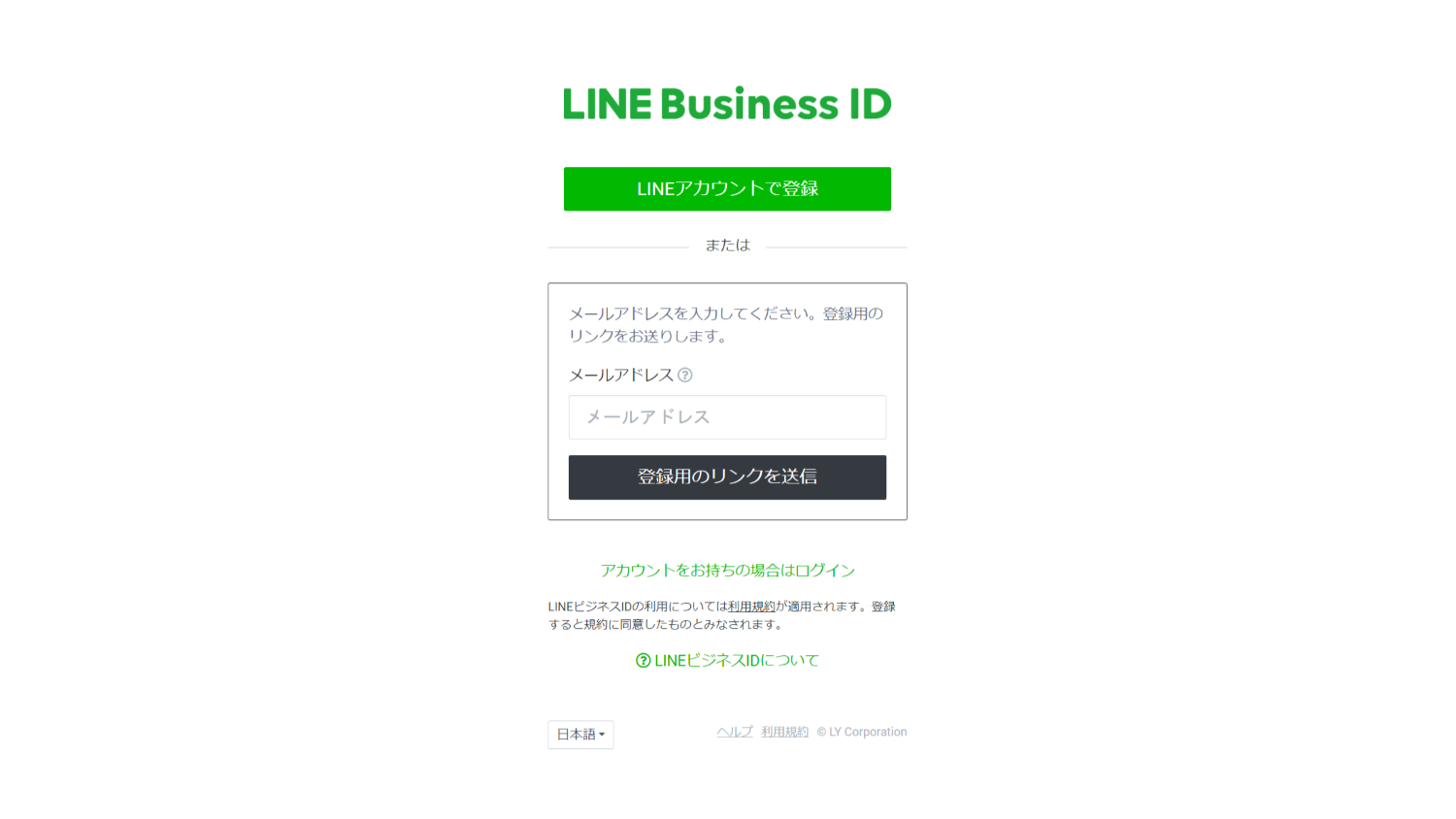
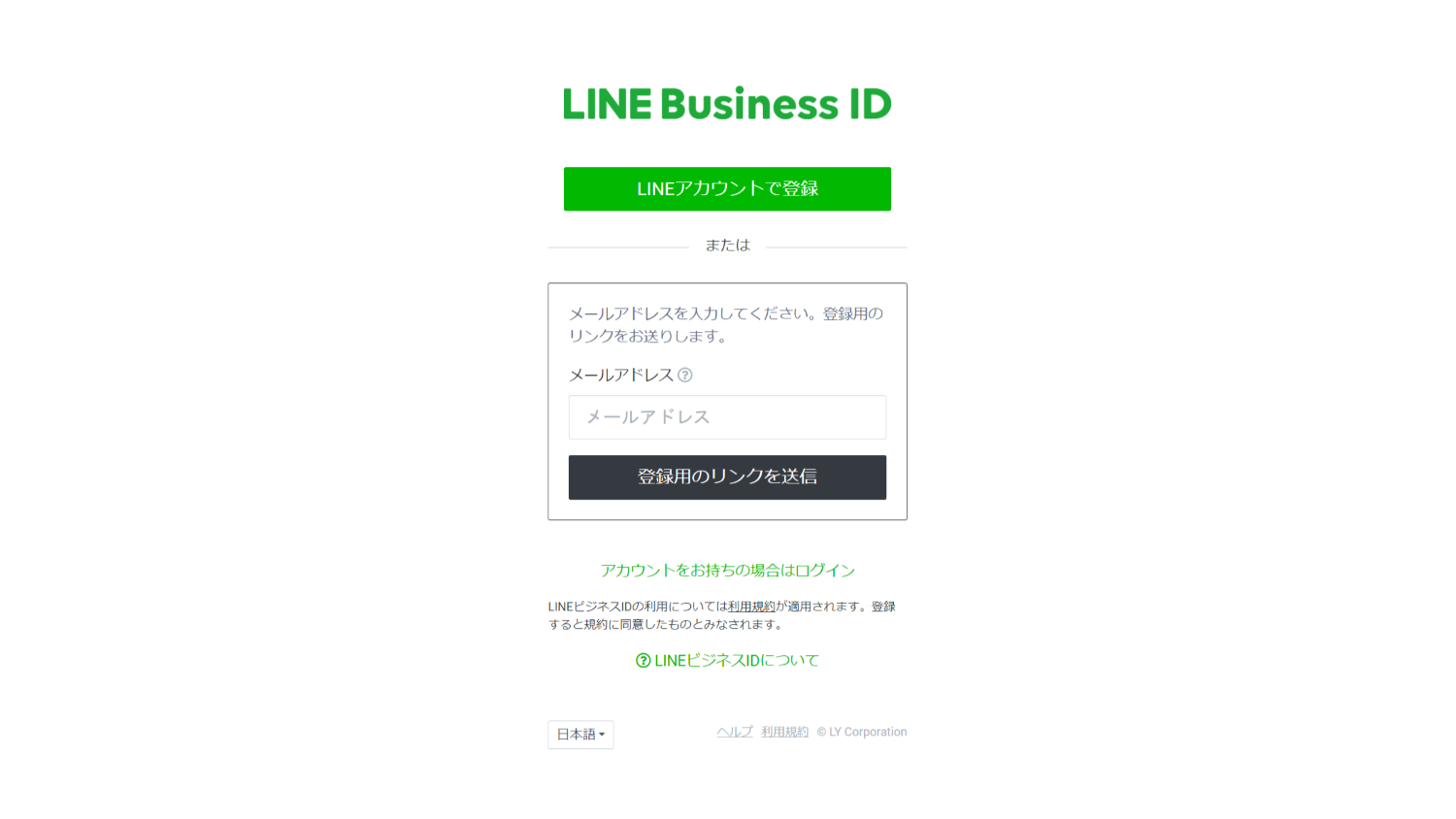
メールアドレスを入力して「登録用のリンクを送信」をクリックします。
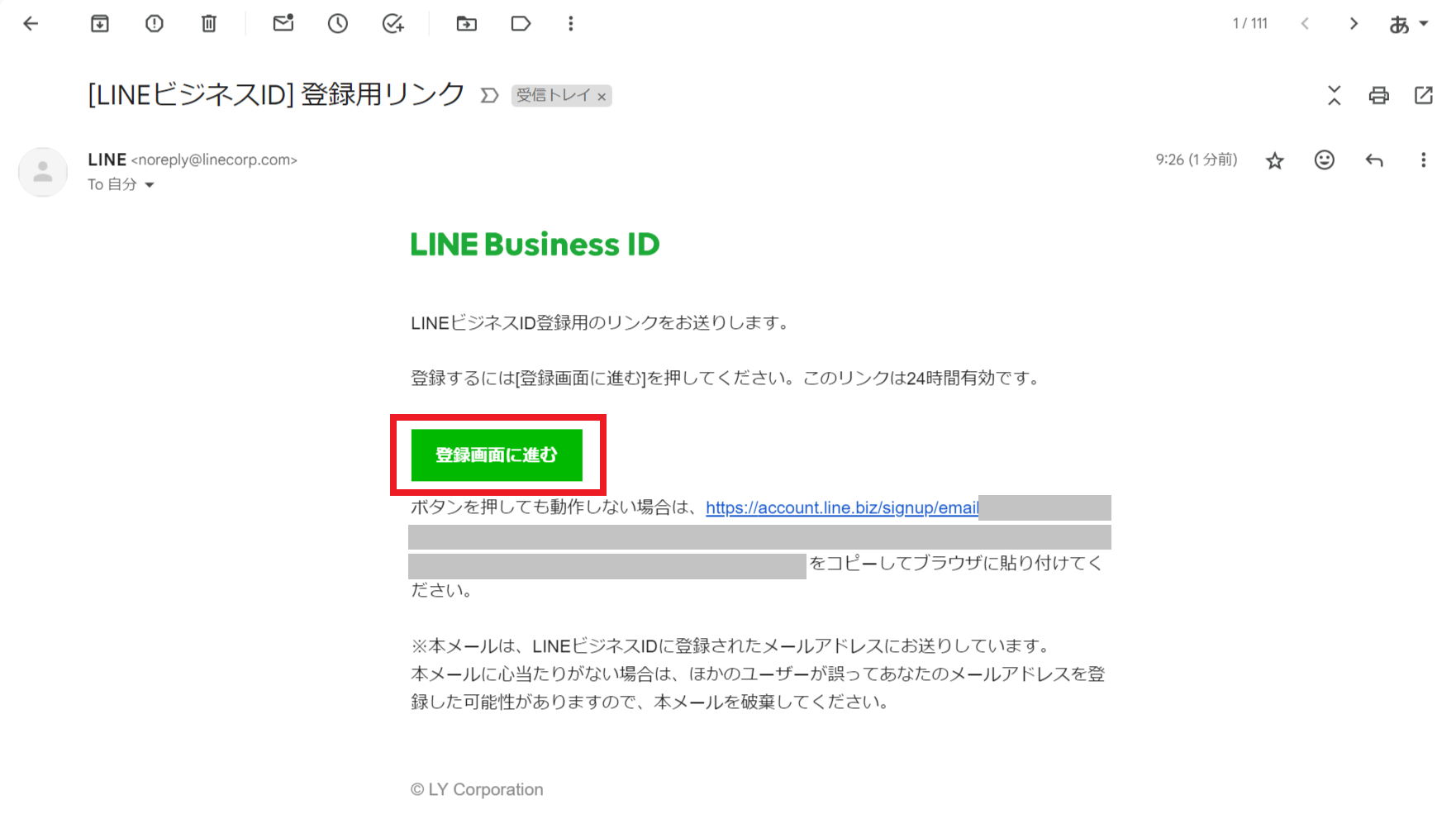
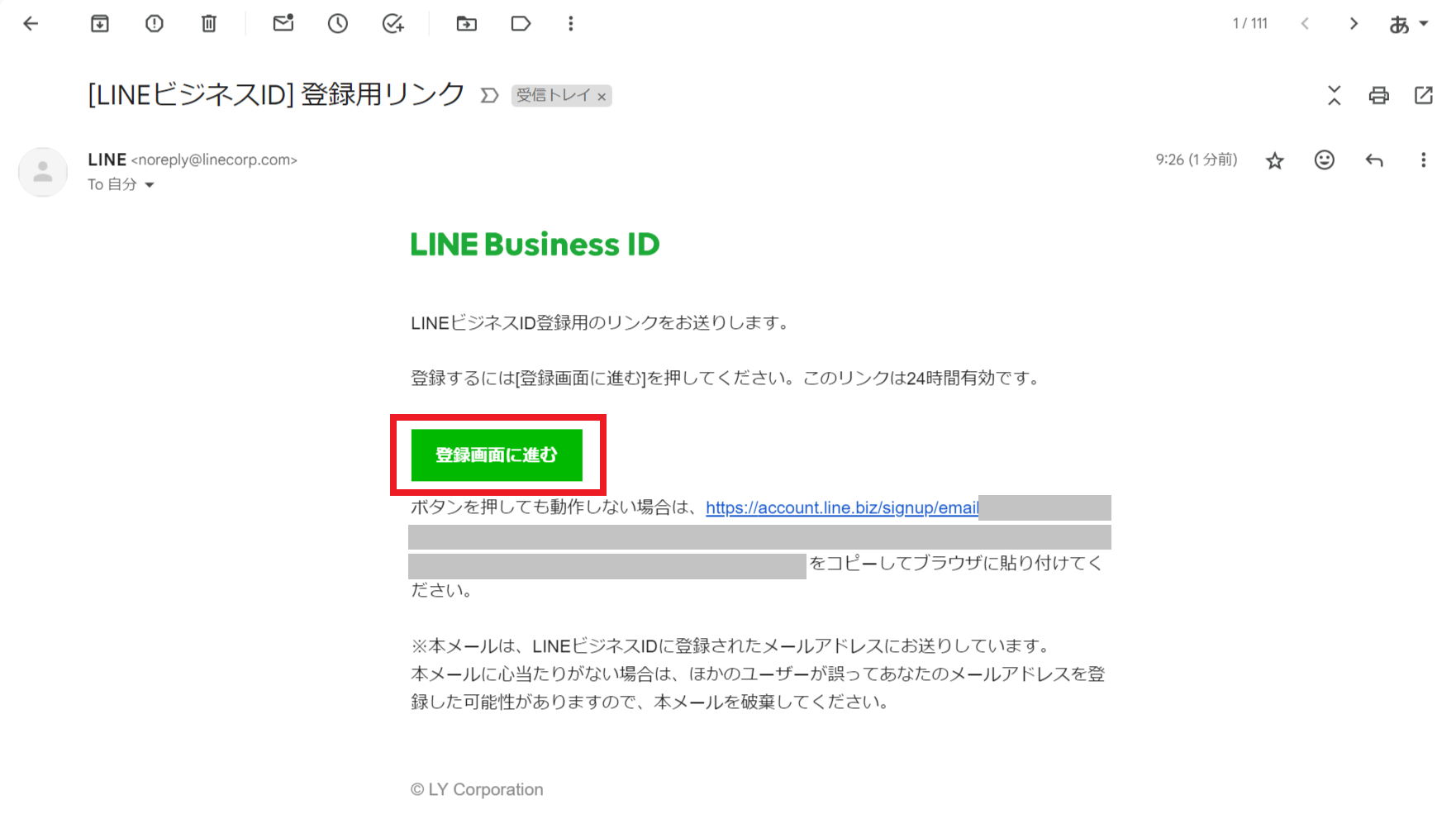
入力したメールアドレスに登録用リンクが届いたら「登録画面に進む」をクリックします。
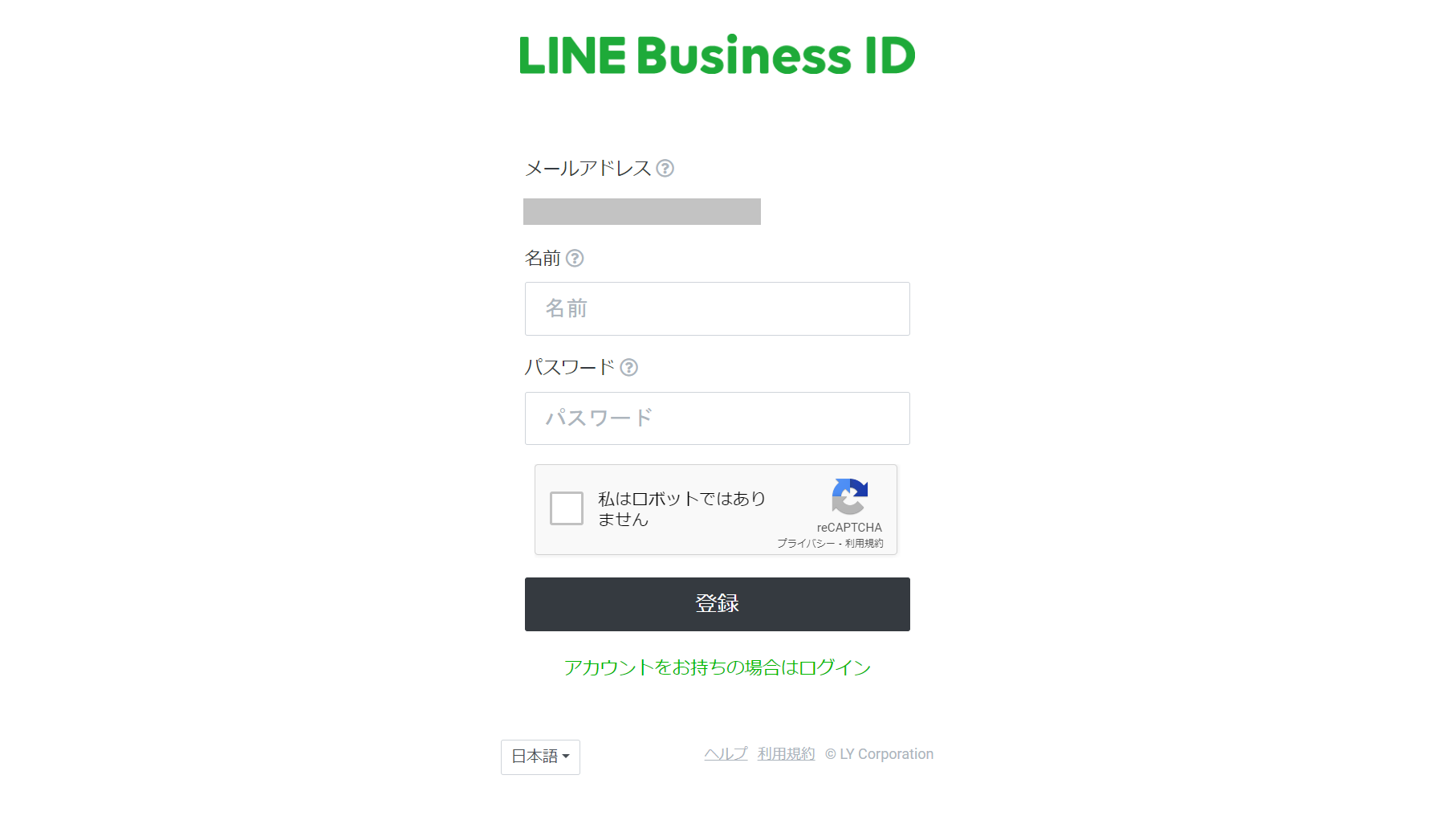
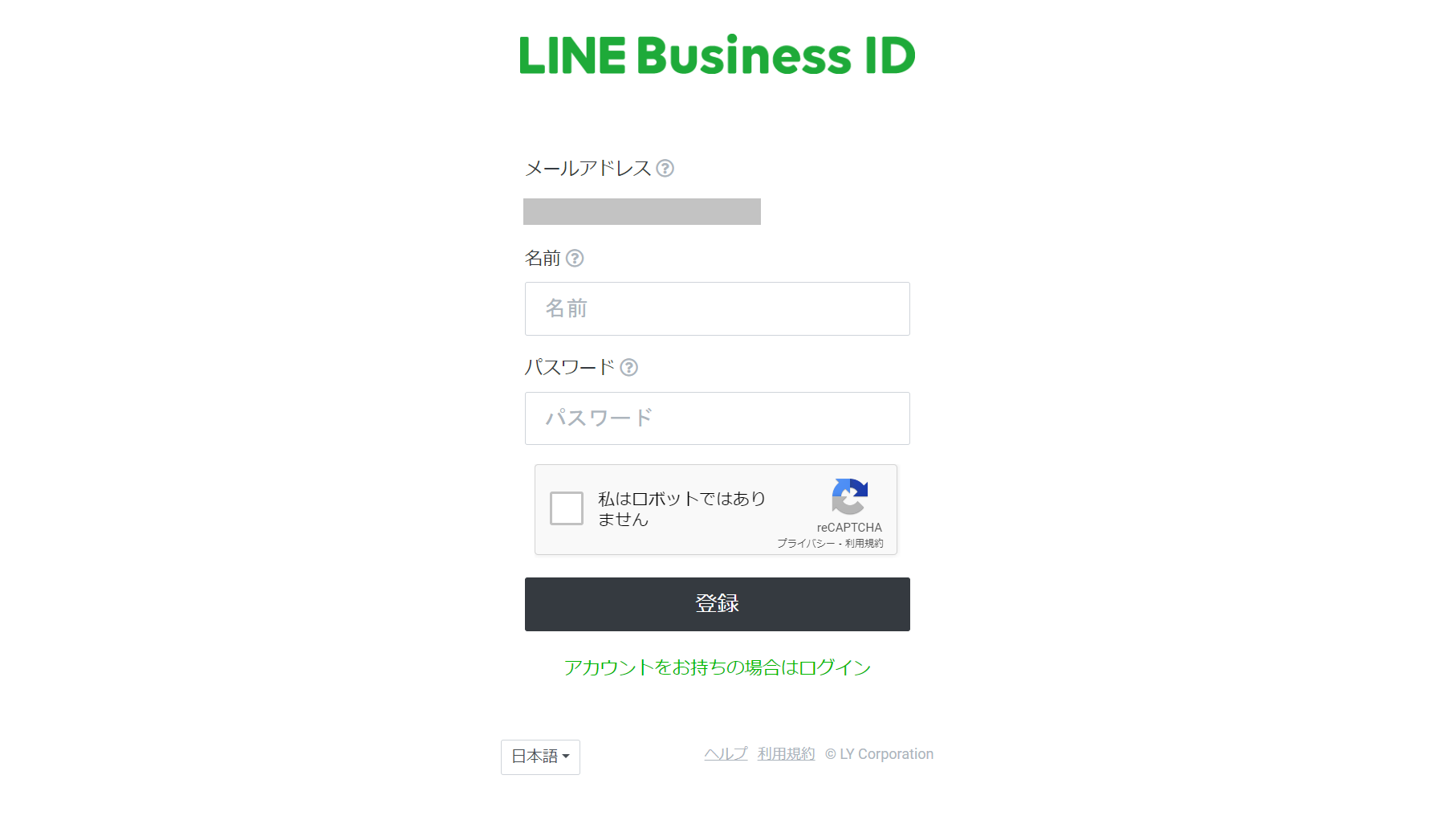
名前とパスワードを入力します。
「名前」はLINEの友だちには公開されませんので、個人の名前や会社名など管理しやすいものを設定しましょう。後から変更も可能です。
最後に、ロボットでないことにチェックを入れて「登録」をクリックします。
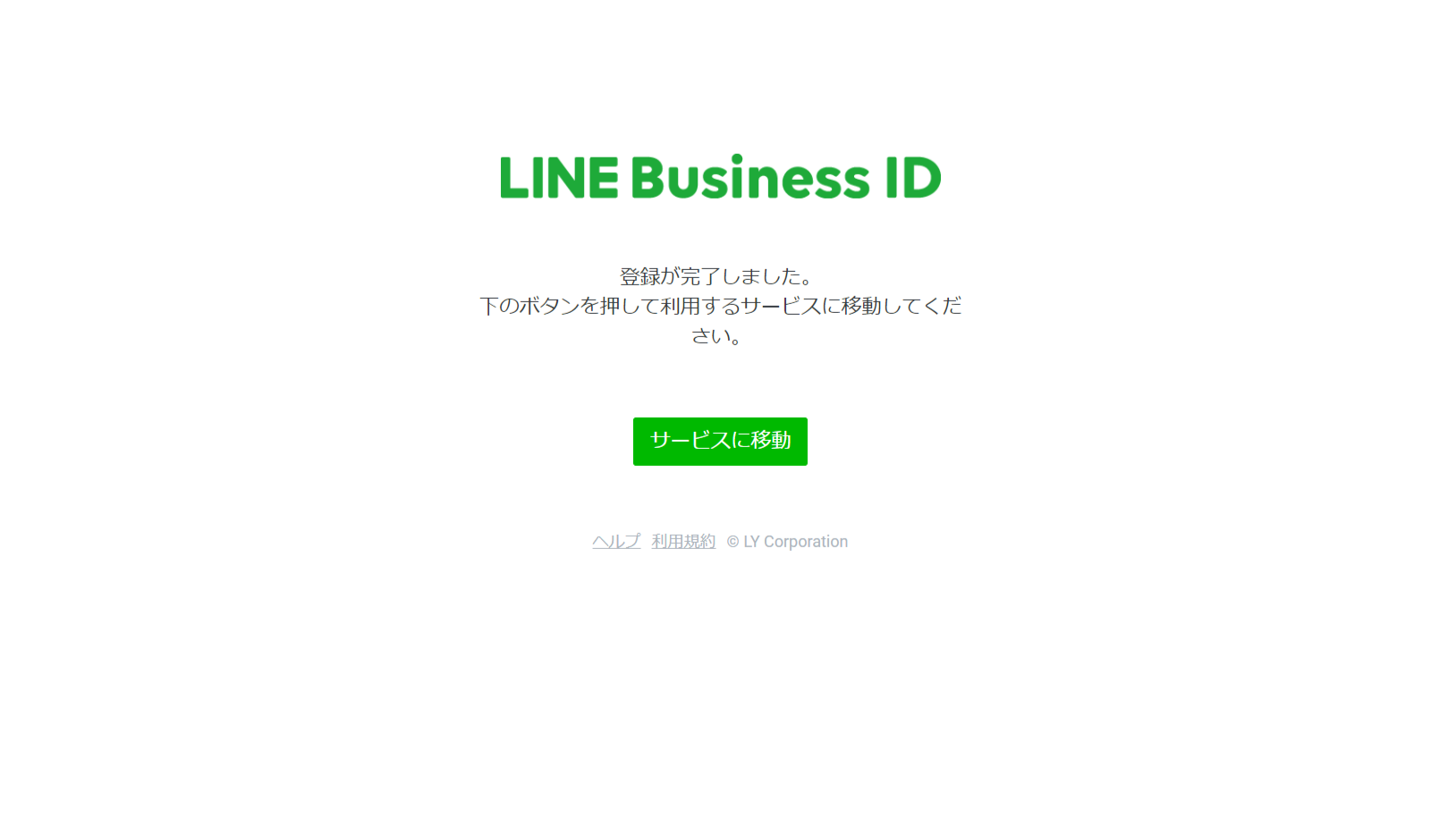
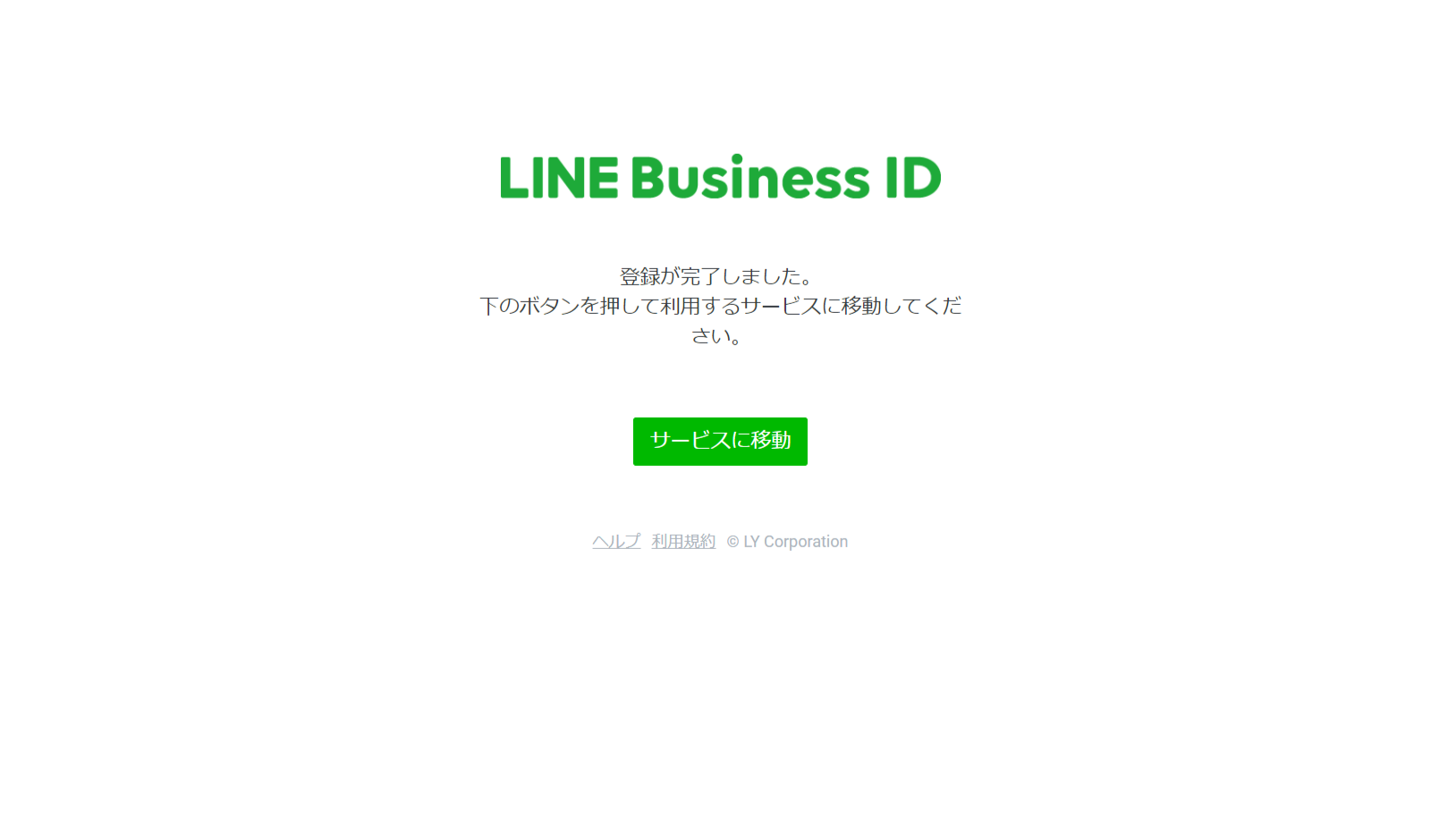
このような画面が表示されていれば、LINE Business IDの登録完了です。
「サービスに移動」をクリックすると、LINE公式アカウントの作成画面に移ります。
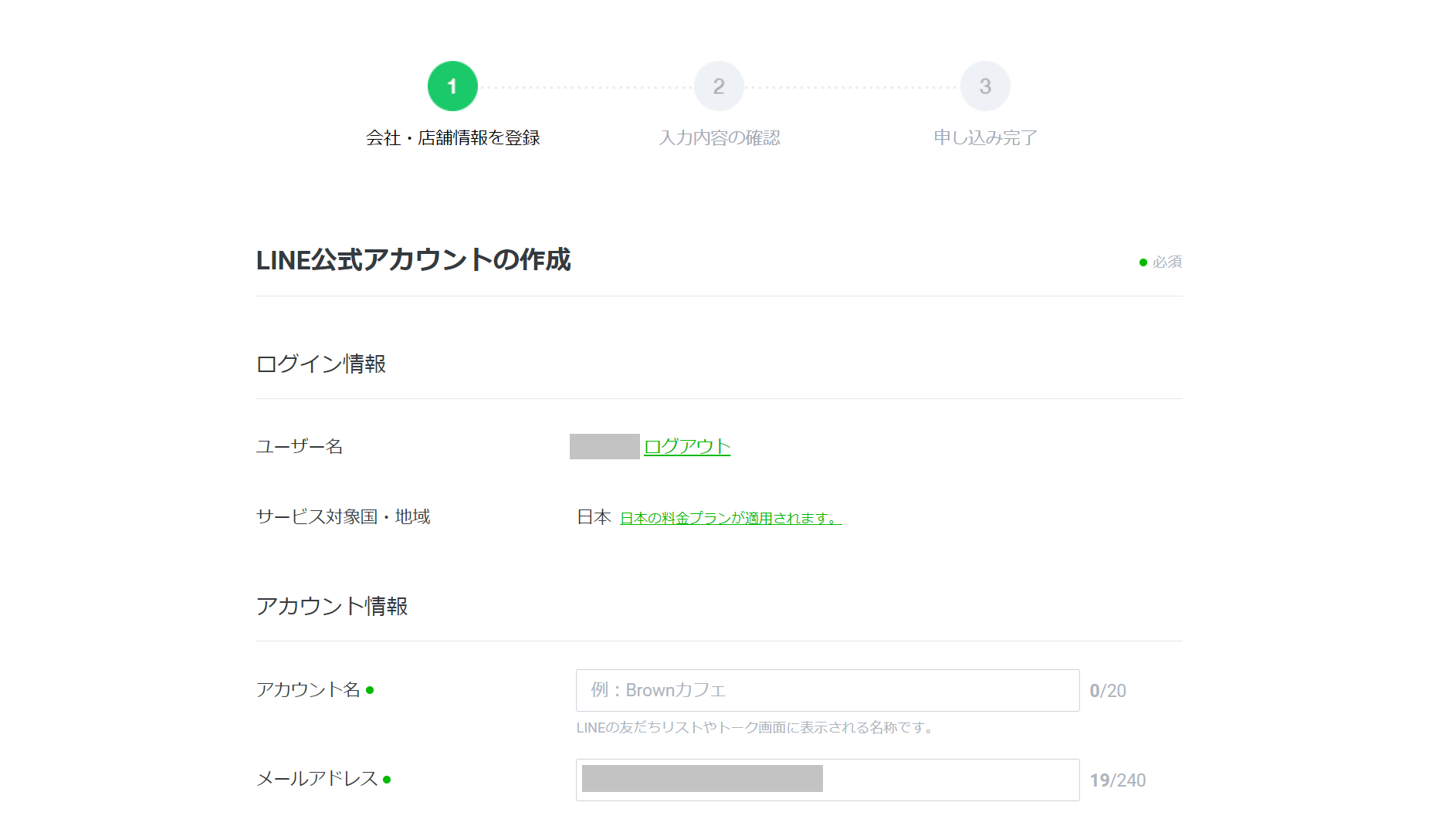
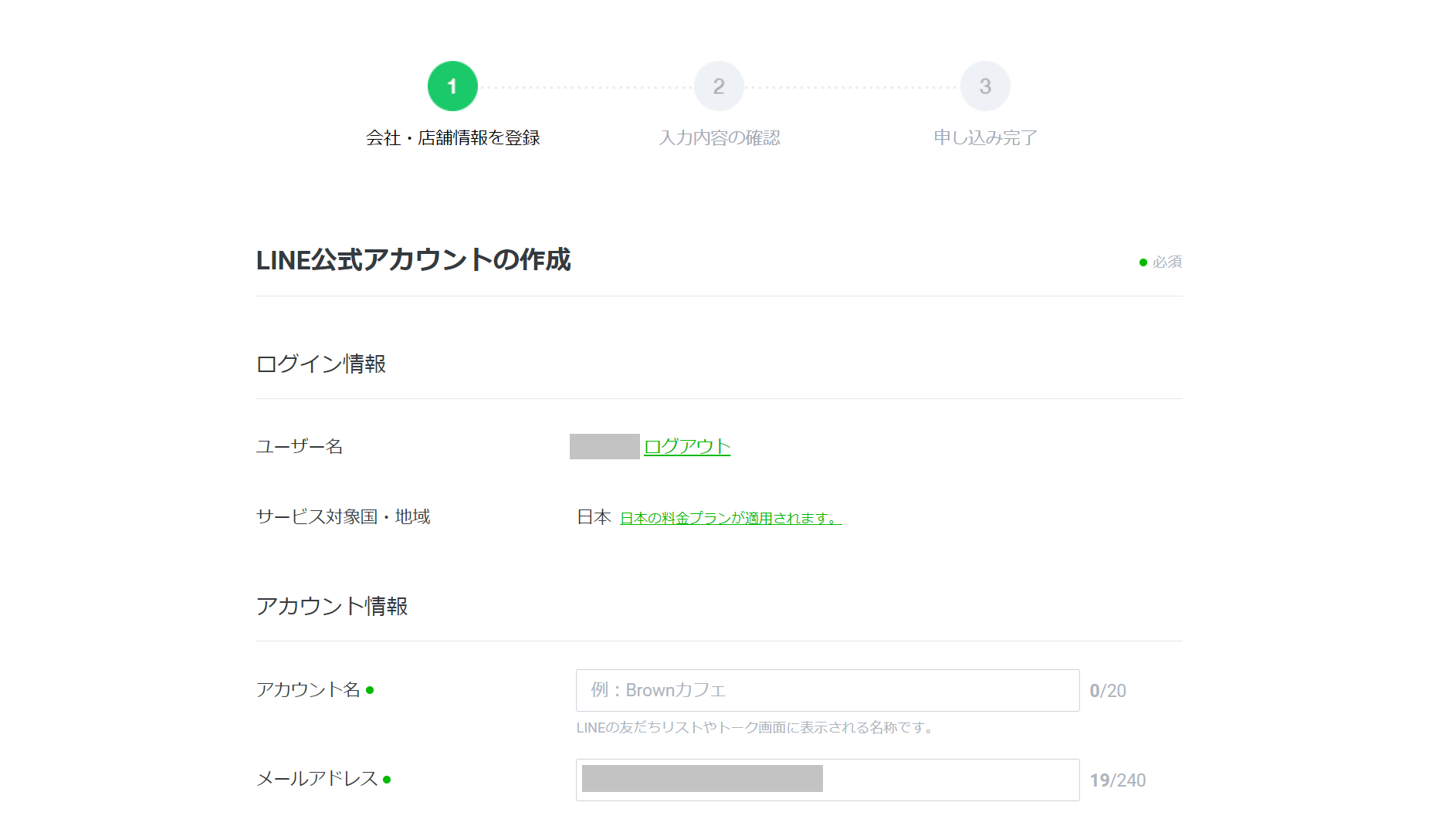
基本情報を入力しましょう。
「アカウント名」はLINE公式アカウントの友だちに公開されますので、お店の名前などわかりやすいものを設定しましょう。後から変更も可能です。
必須項目を入力したら「確認」をクリックして、確認画面で問題なければ「完了」をクリックしましょう。
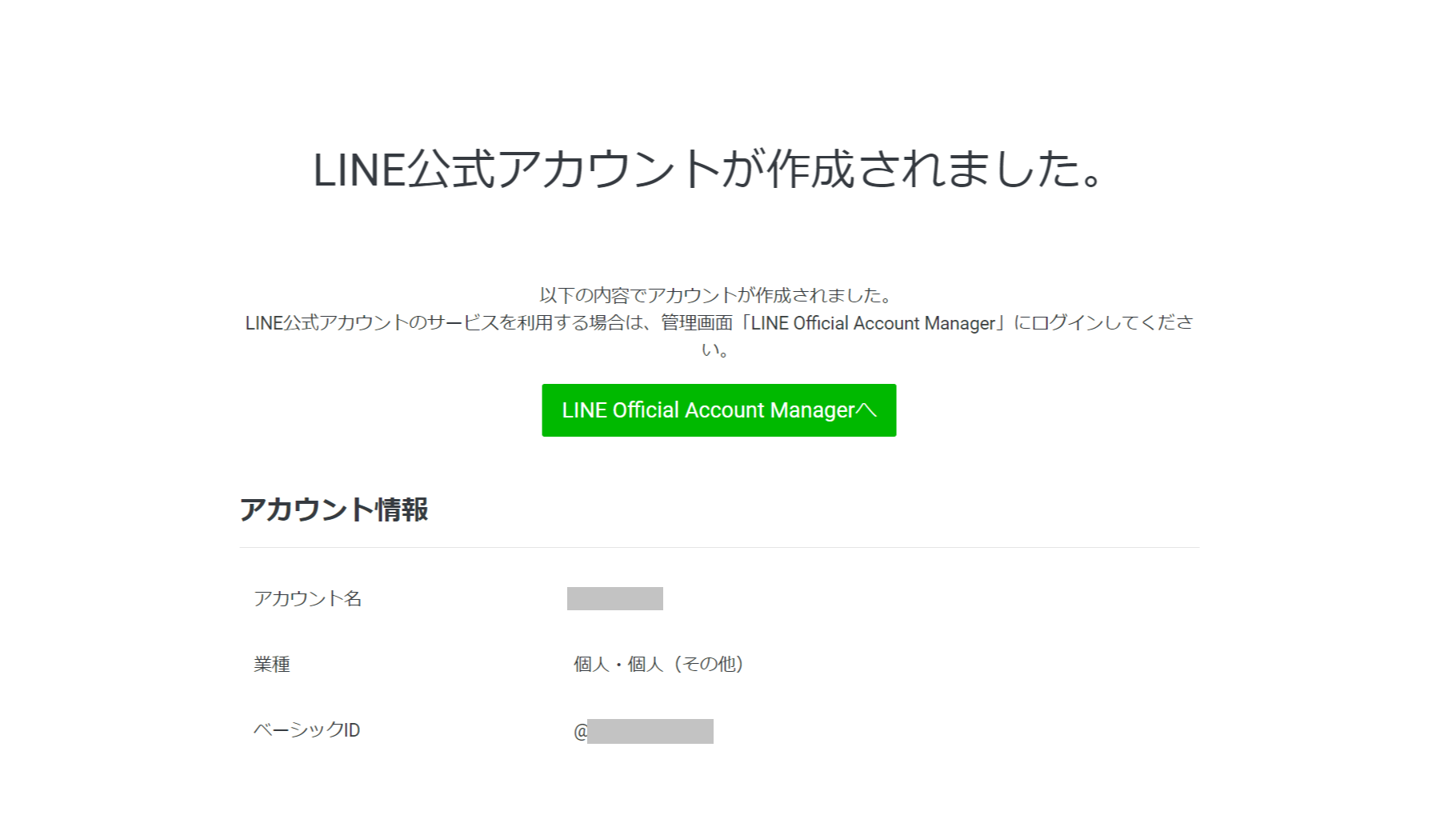
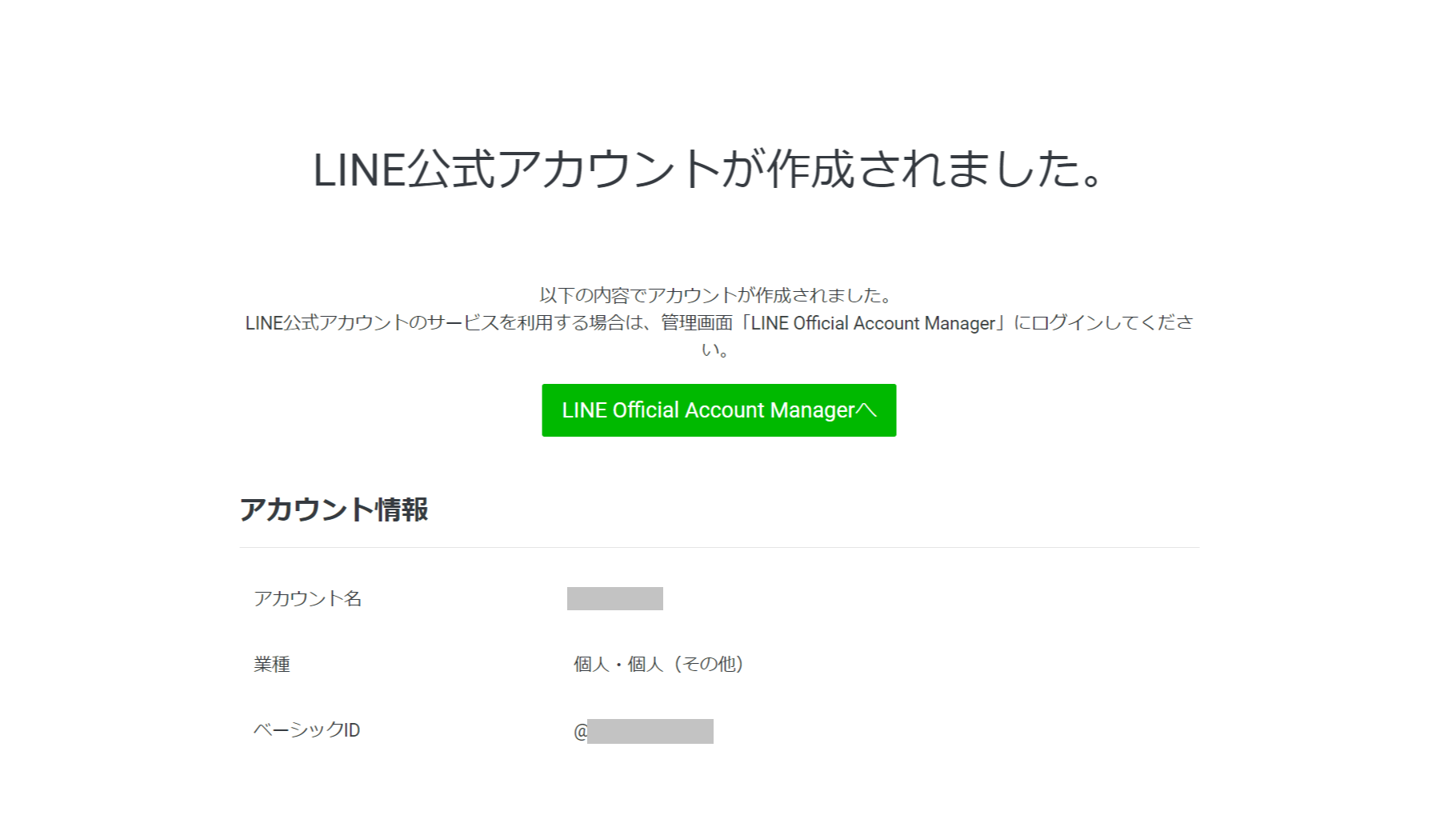
このような画面が表示されていれば、LINE公式アカウントの作成完了です。
「LINE Official Account Managerへ」をクリックして情報規約に同意すると、ホーム画面に移動できます。
スマホアプリでLINE公式アカウントを作成する方法
スマホアプリでLINE公式アカウントを作成するには、個人用のLINEアカウントと連携する方法しかありません。
したがって、ここではLINEアカウントと連携させて作成する方法を解説します。
まずは「LINE公式アカウントのアプリ」をインストールしましょう。
LINE公式アカウントのアプリをインストールできたら、早速アプリを開いてみましょう。
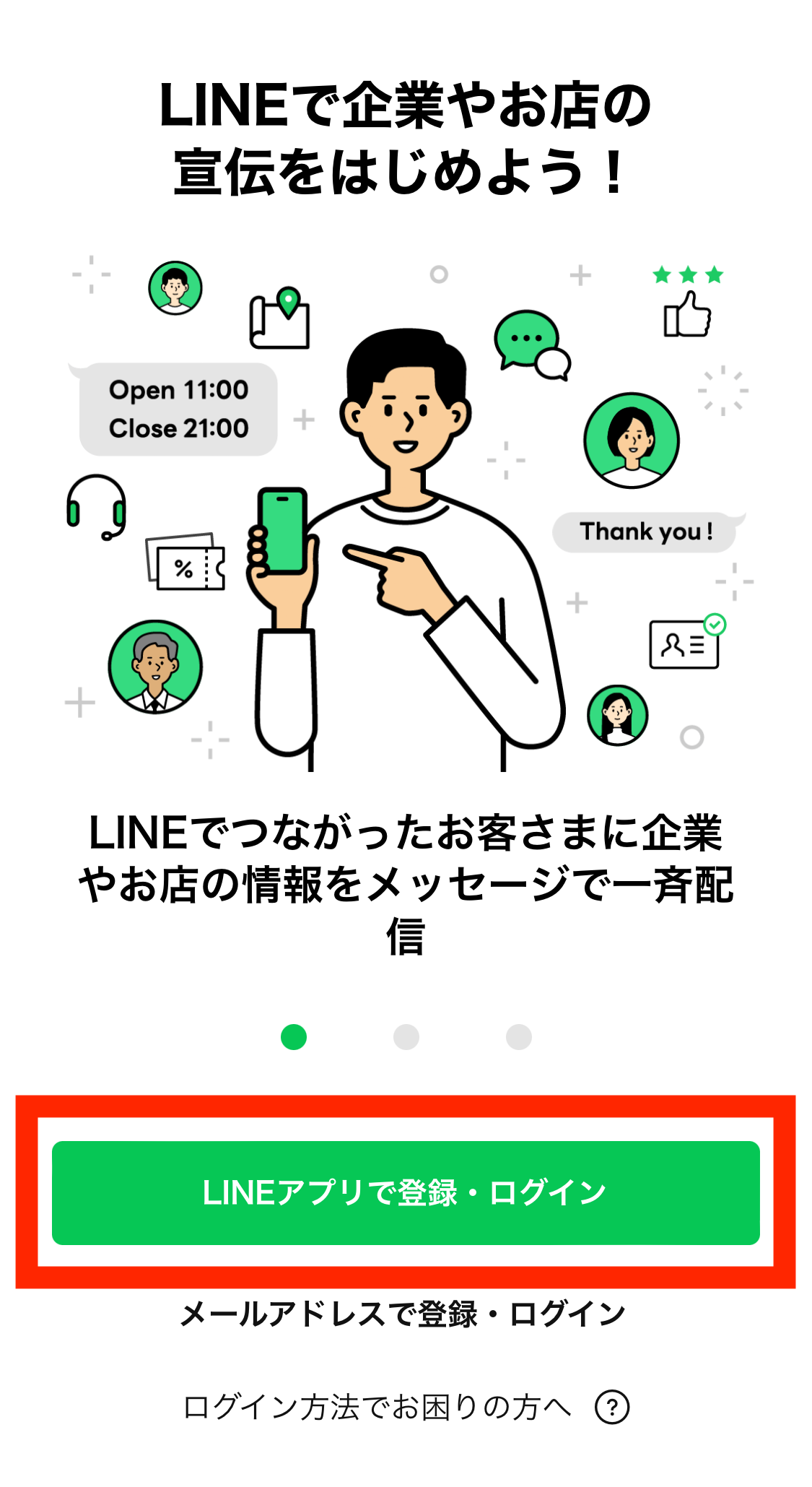
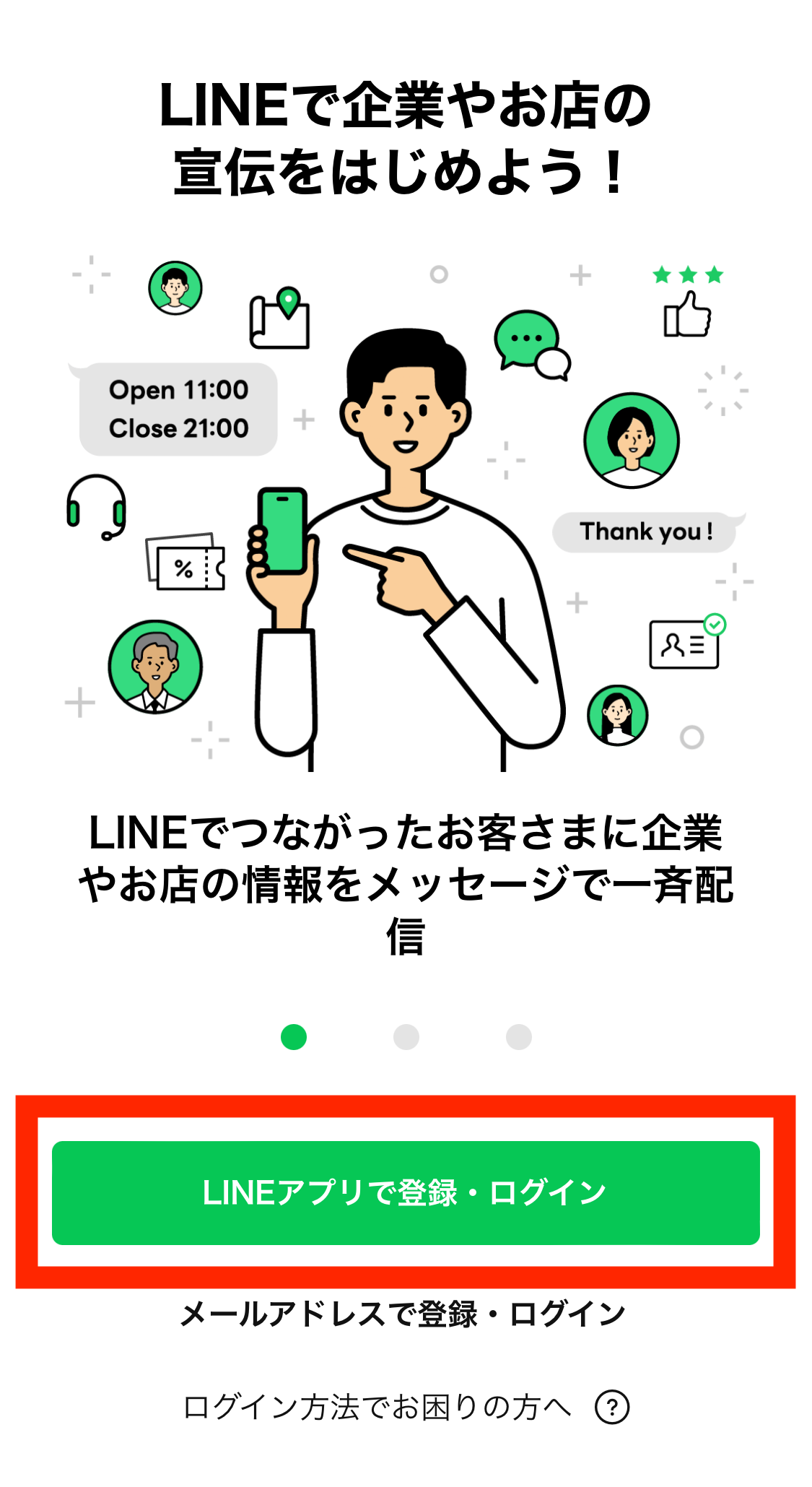
「LINEアプリで登録・ログイン」をタップします。
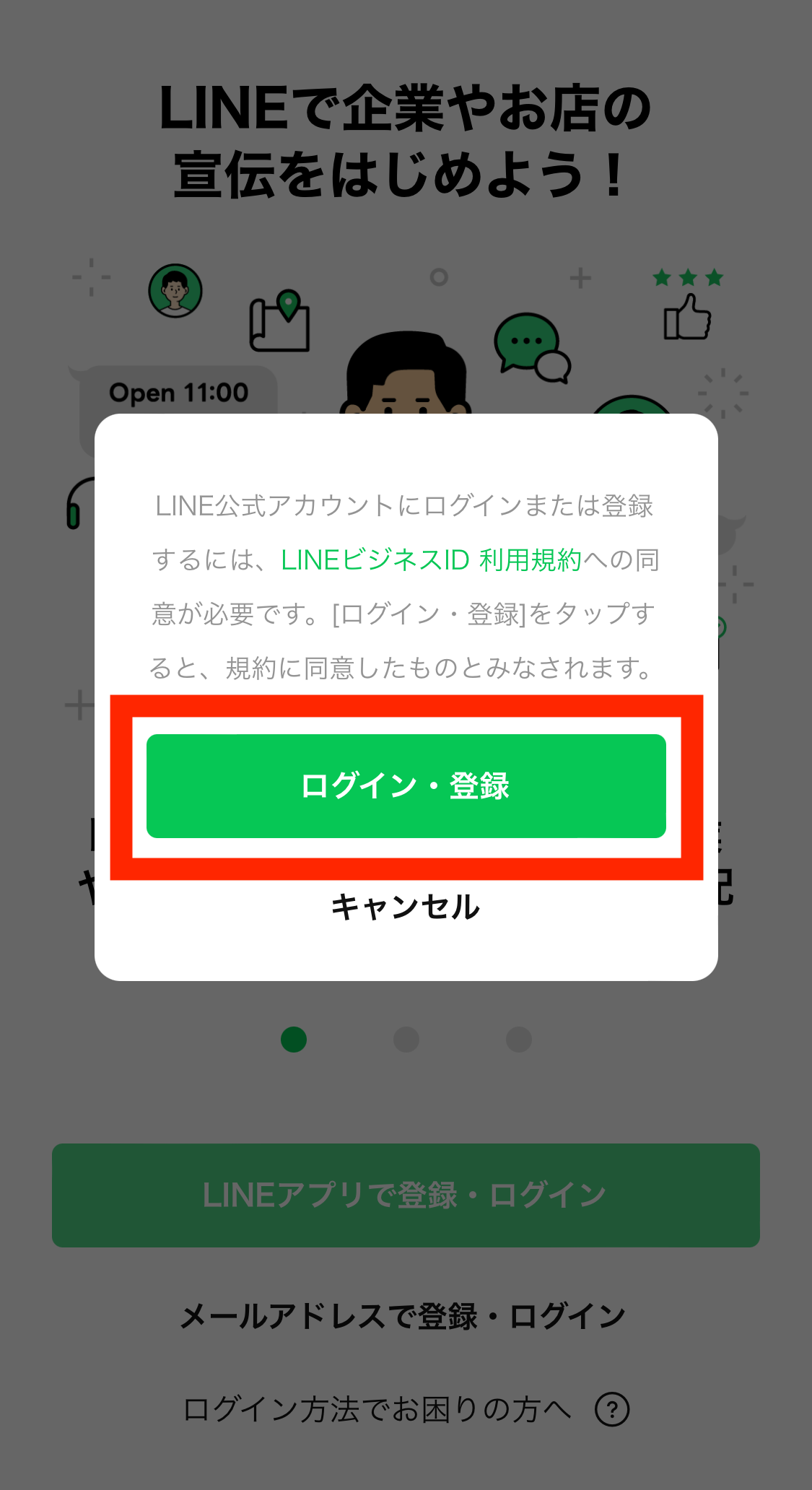
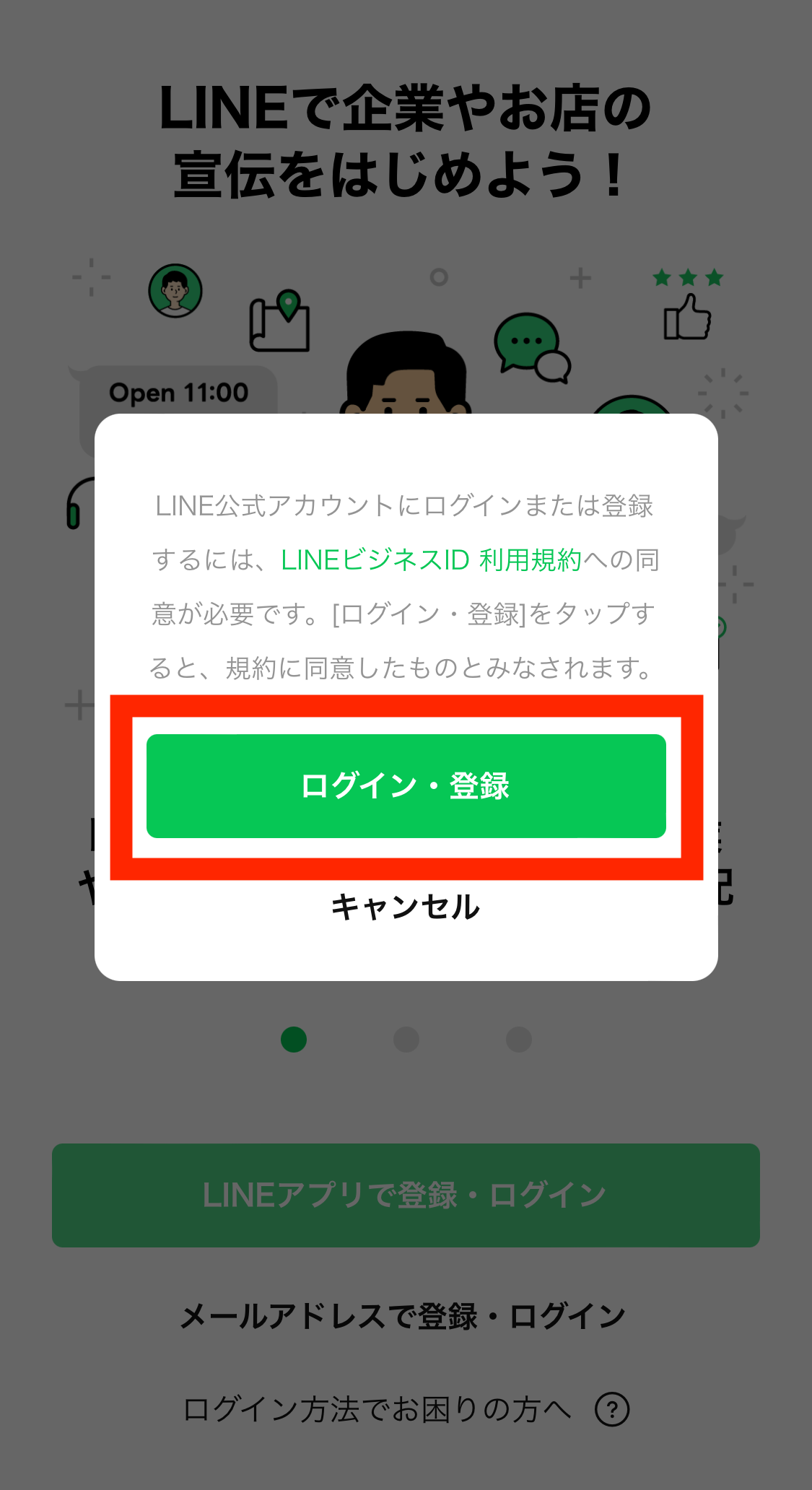
「ログイン・登録」をタップしてください。
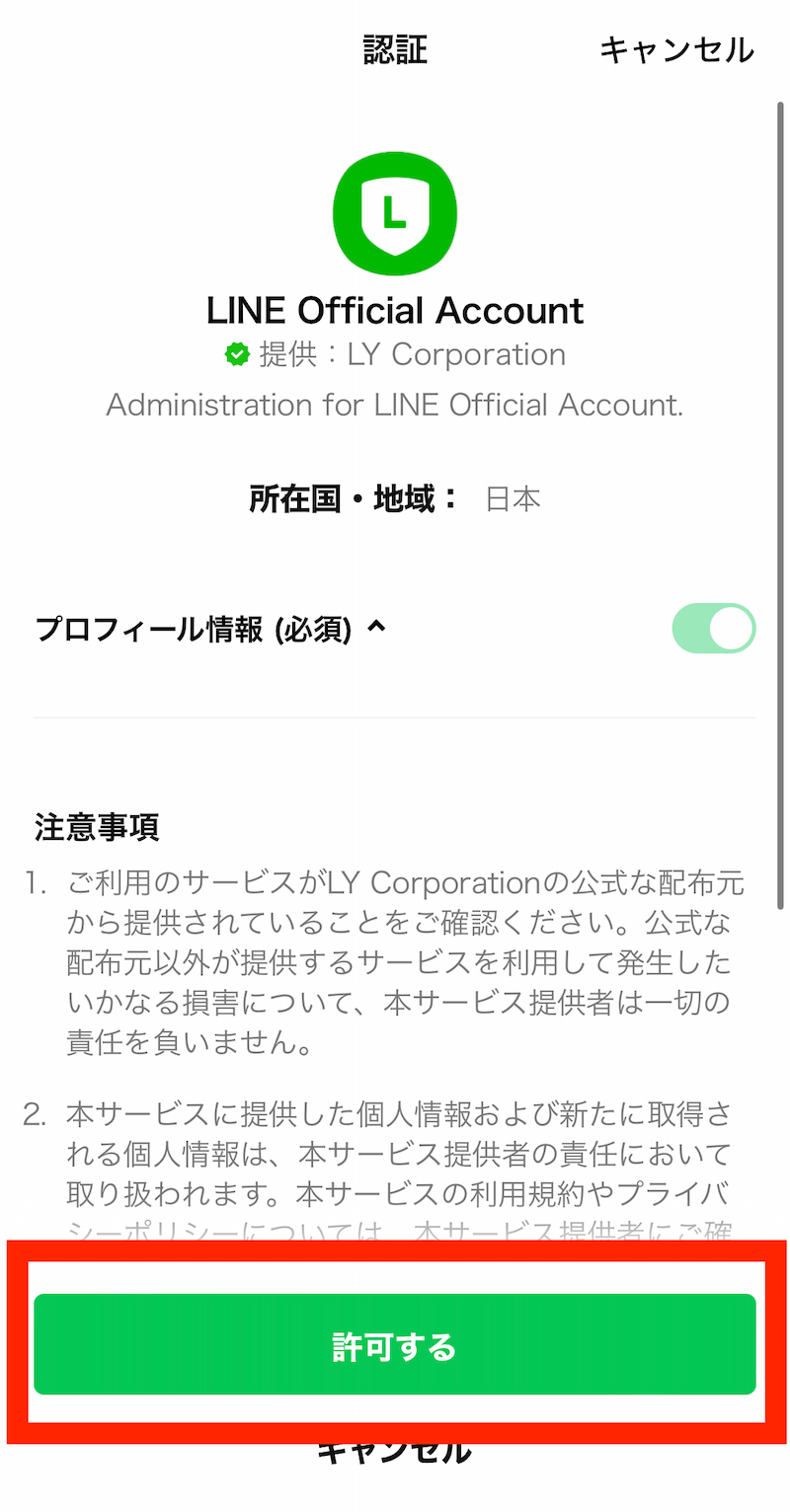
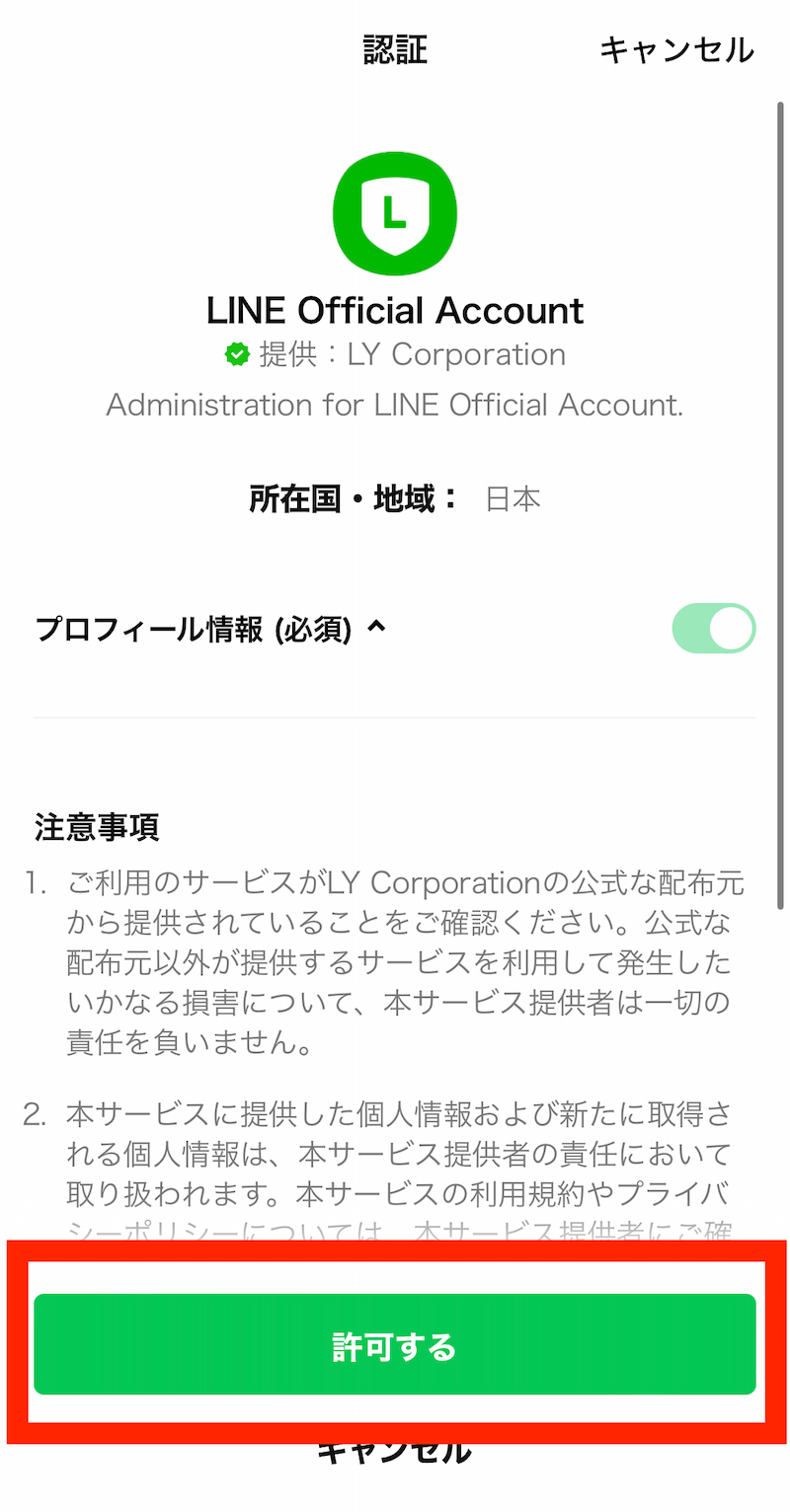
認証画面が開くので、「許可する」をタップします。
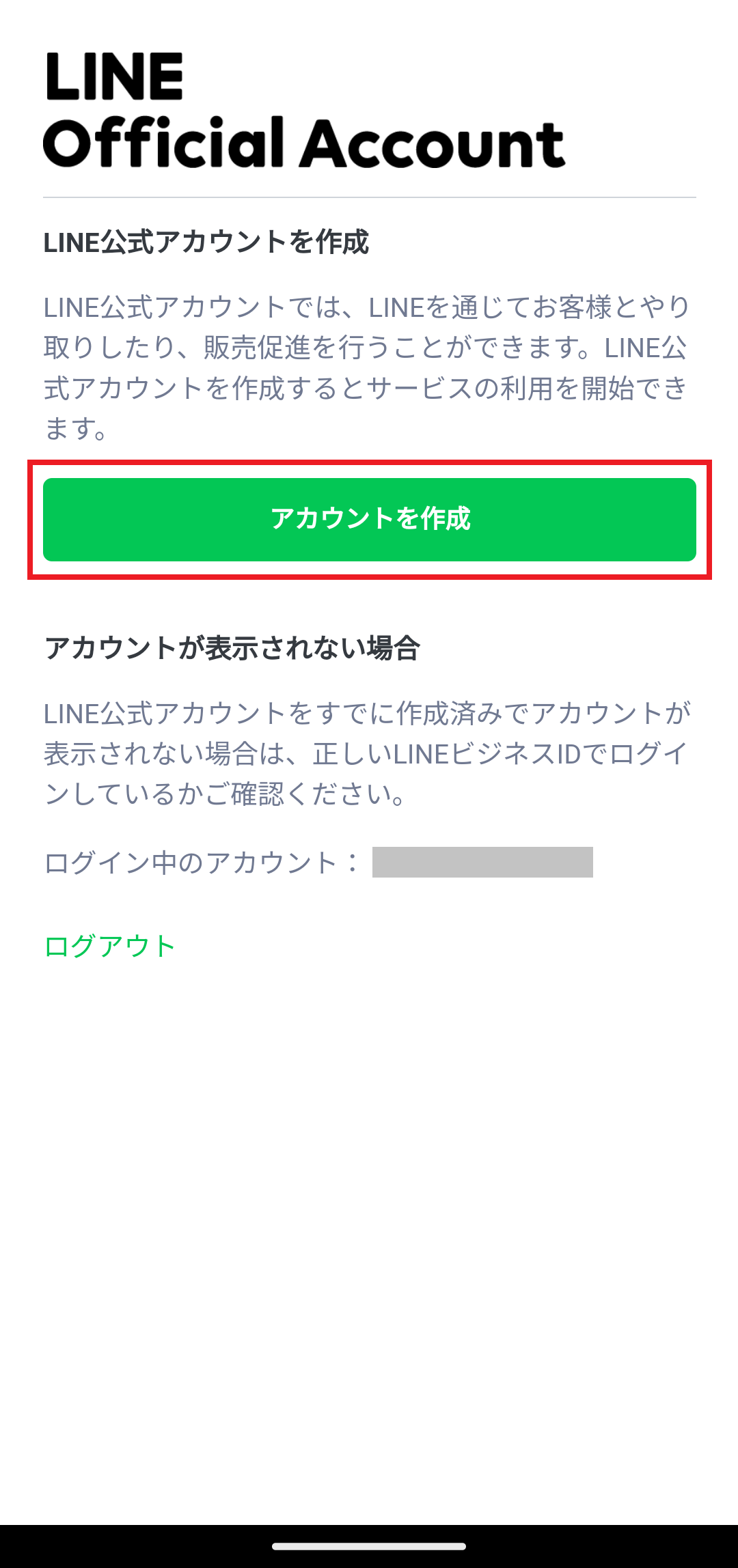
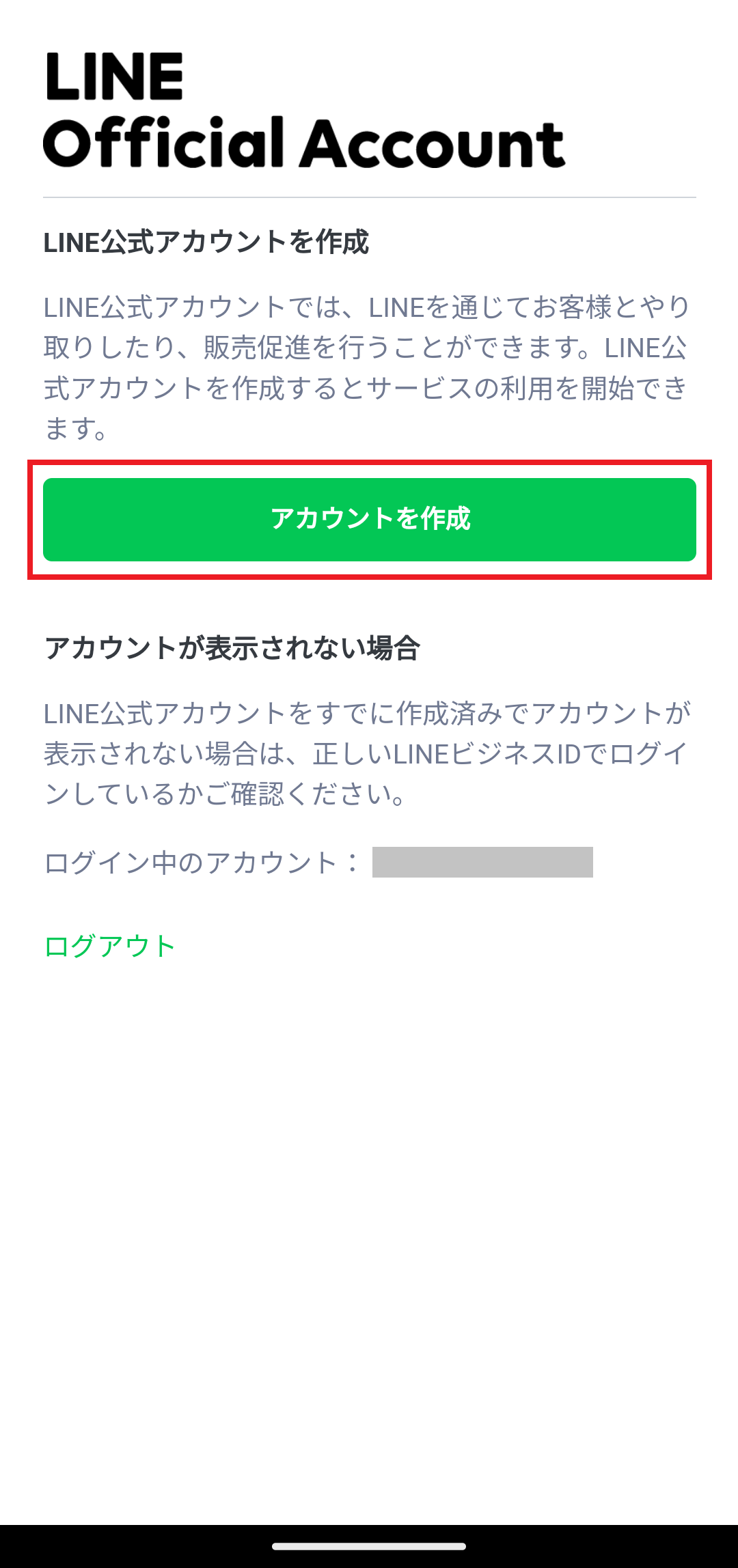
アカウント作成画面に切り替わったら「アカウントを作成」をタップします。
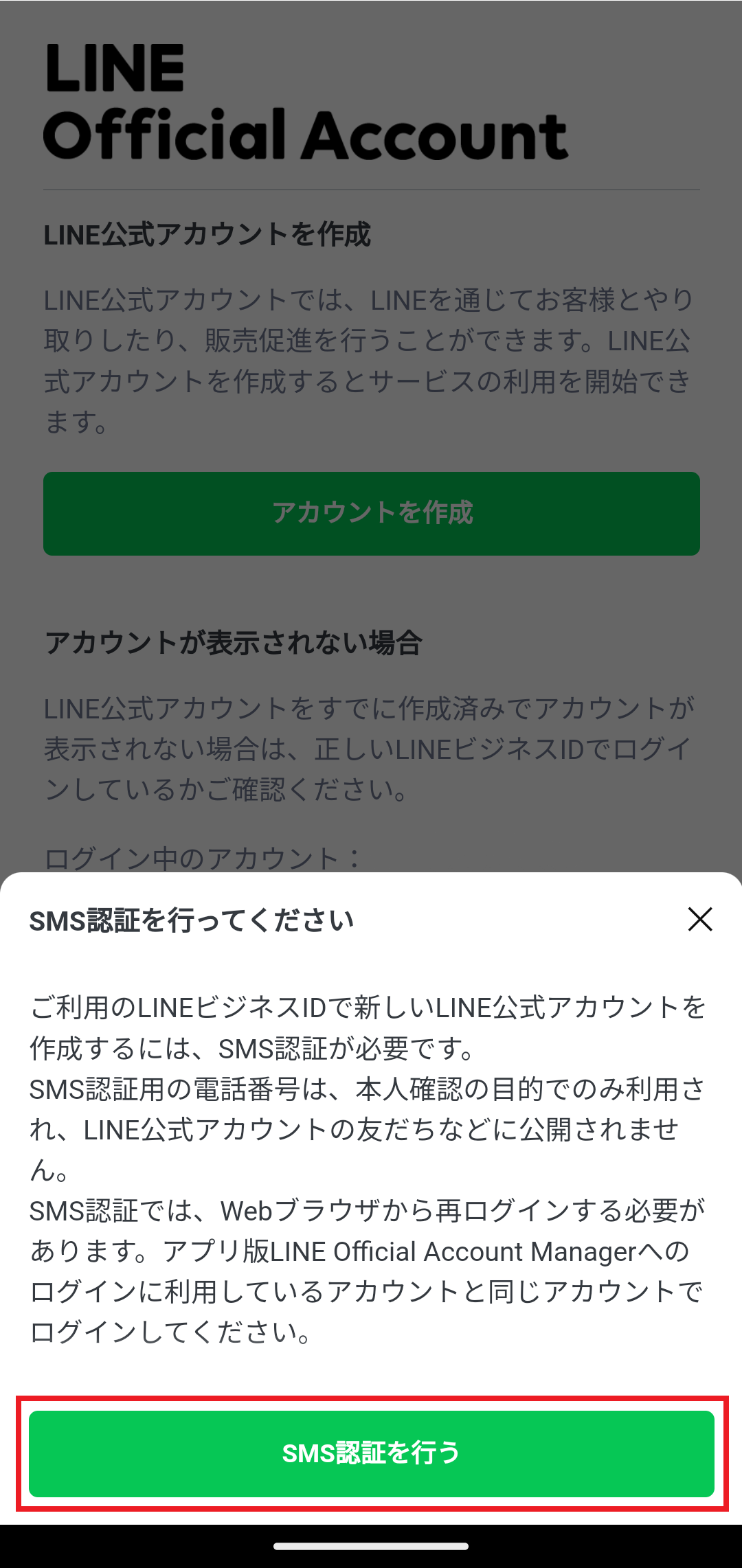
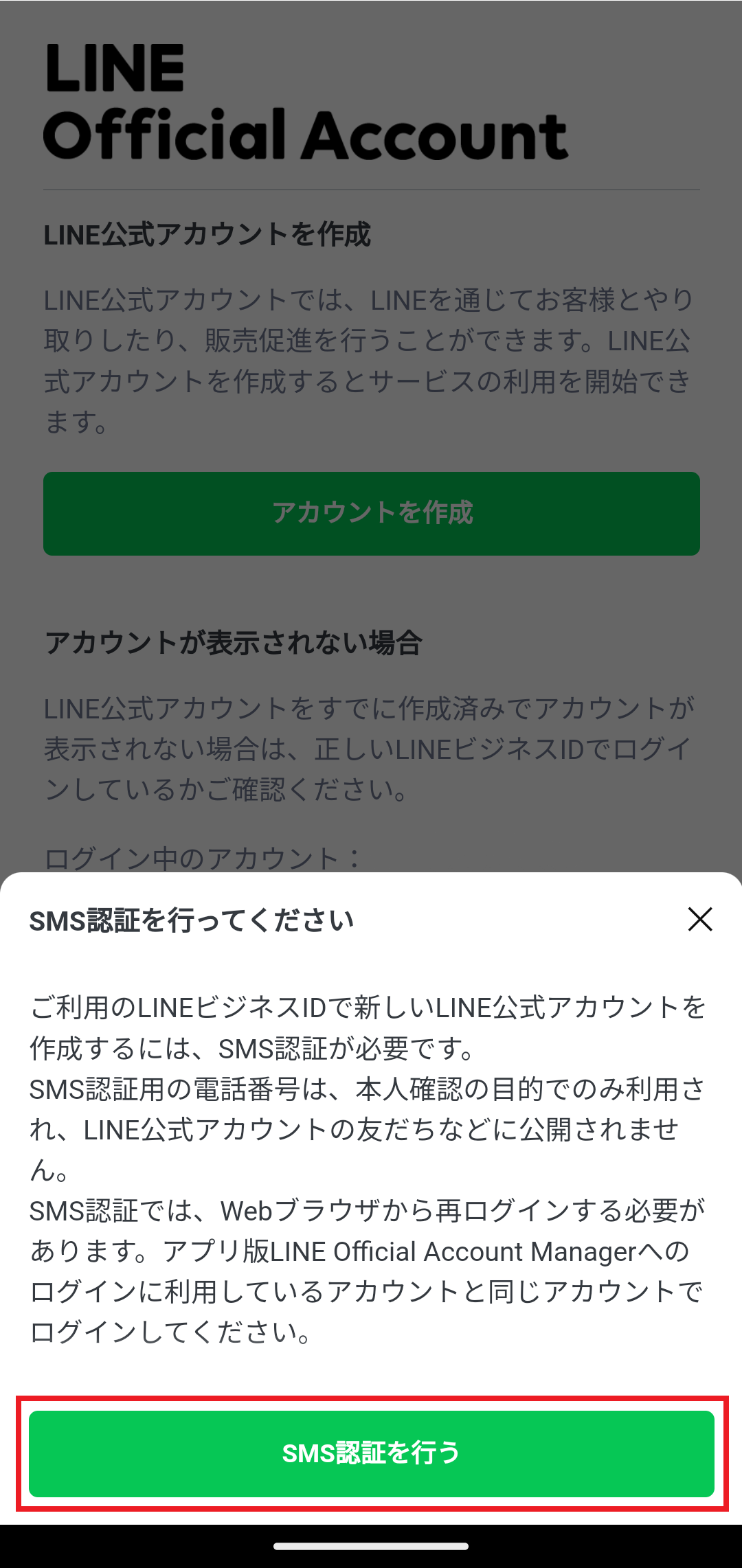
するとSMS認証を求められますので、「SMS認証を行う」をタップしましょう。


Webページが開くので「LINEアカウントでログイン」をタップします。
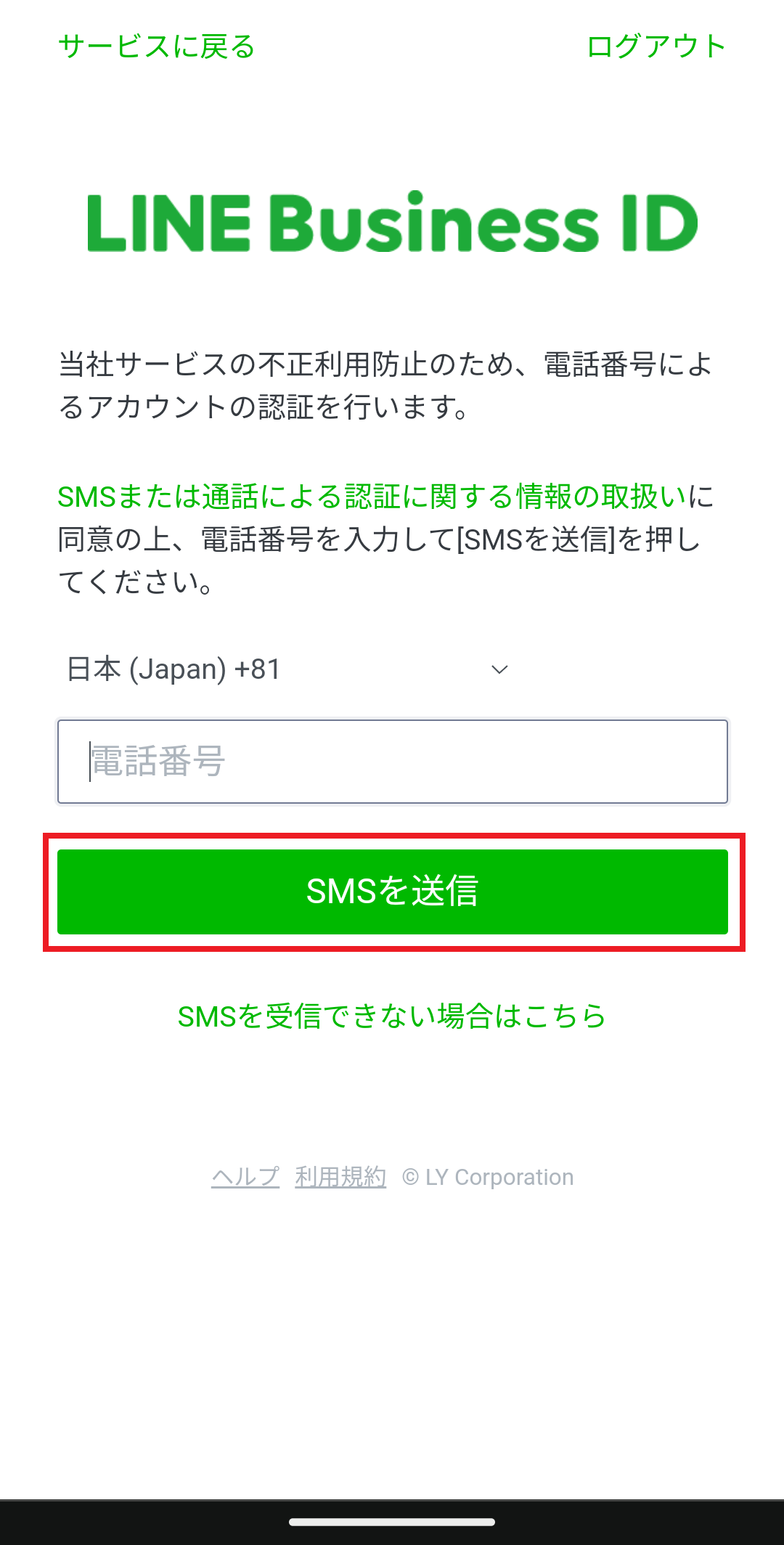
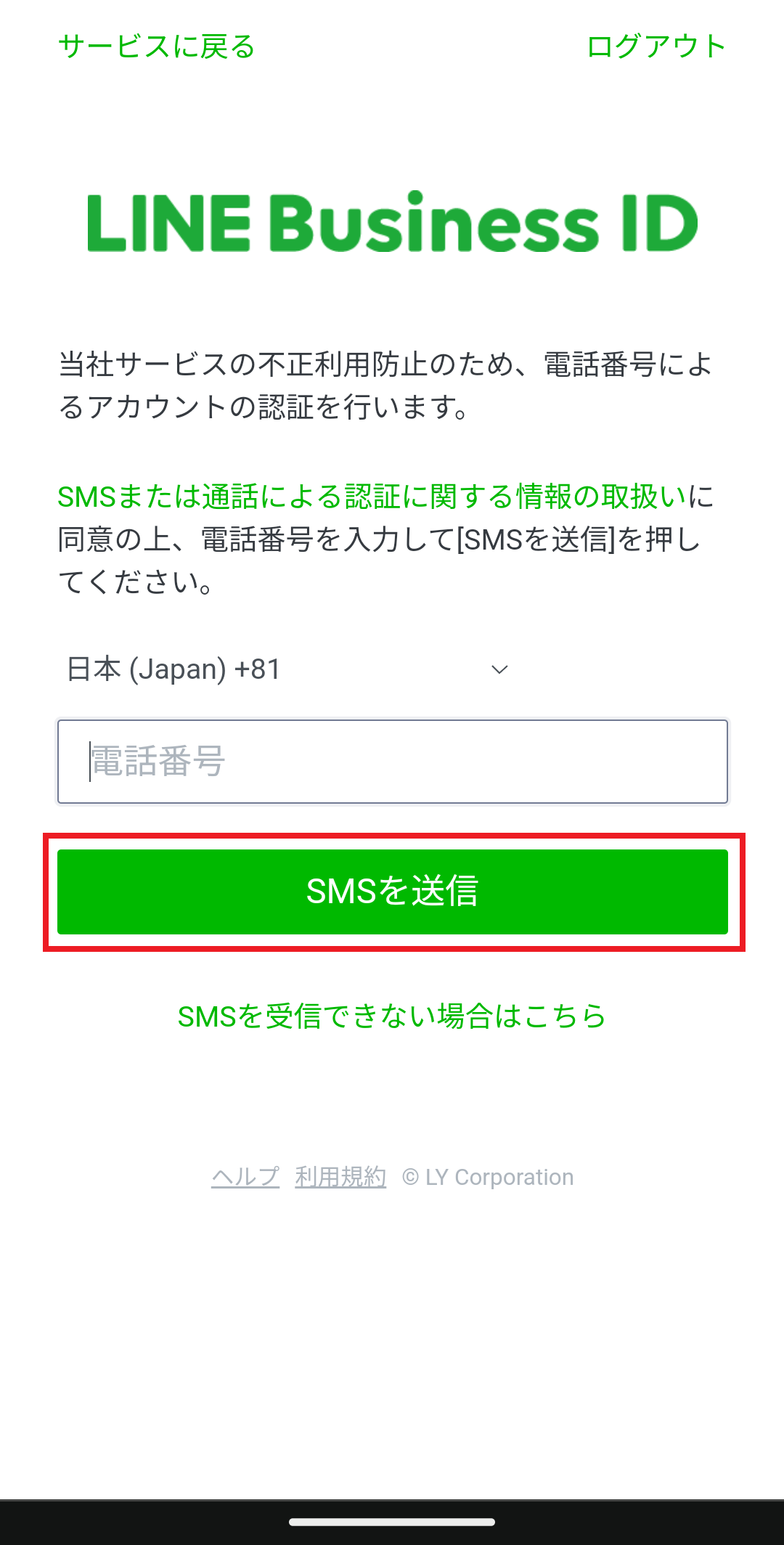
自動で認証画面に切り替わりますので、電話番号を入力して「SMSを送信」をタップしてメッセージを送りましょう。
電話番号は本人確認のみで利用され、友だちなどに公開されることはありません。
届いた認証番号を入力して「確認する」をタップしましょう。
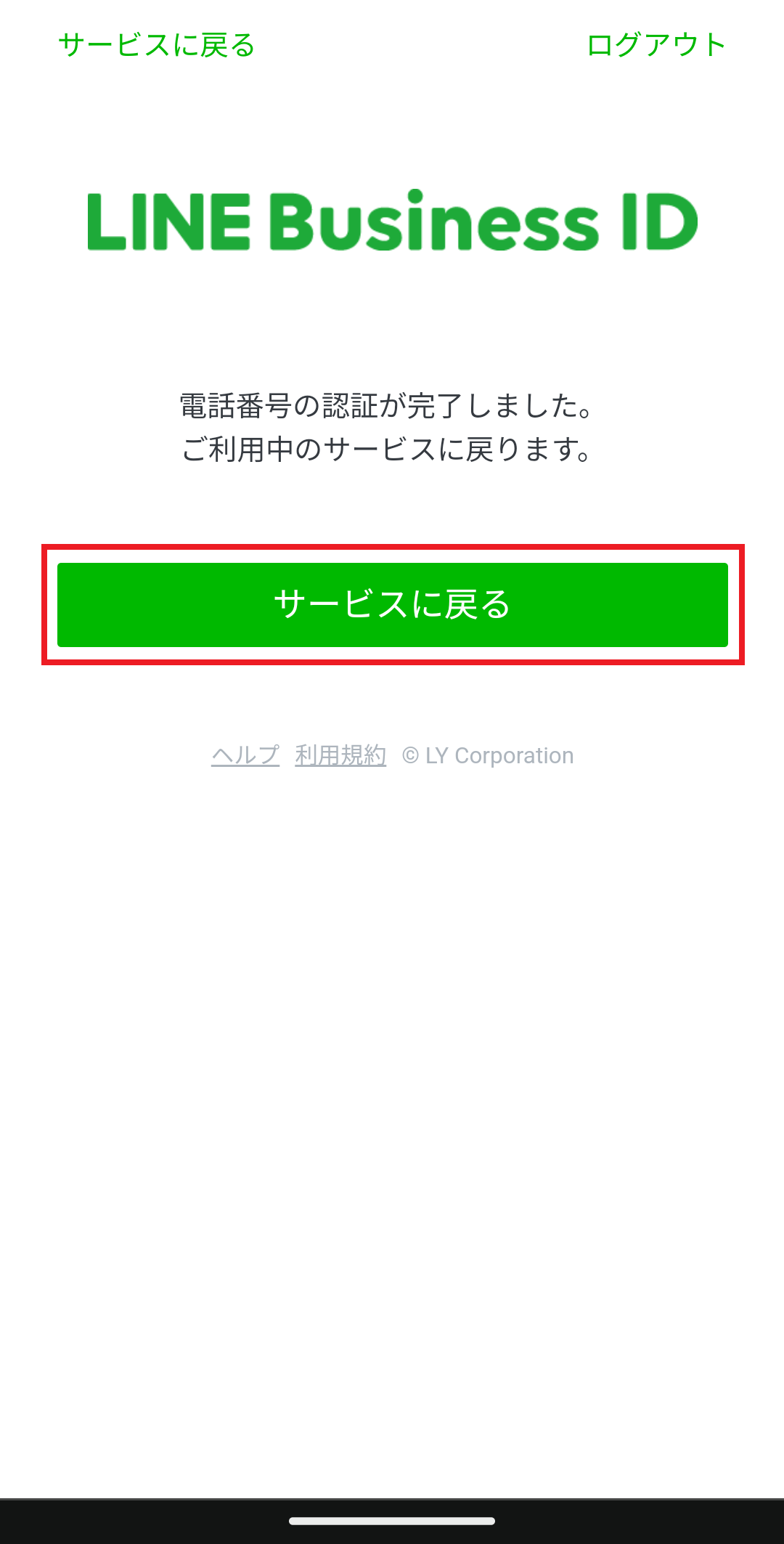
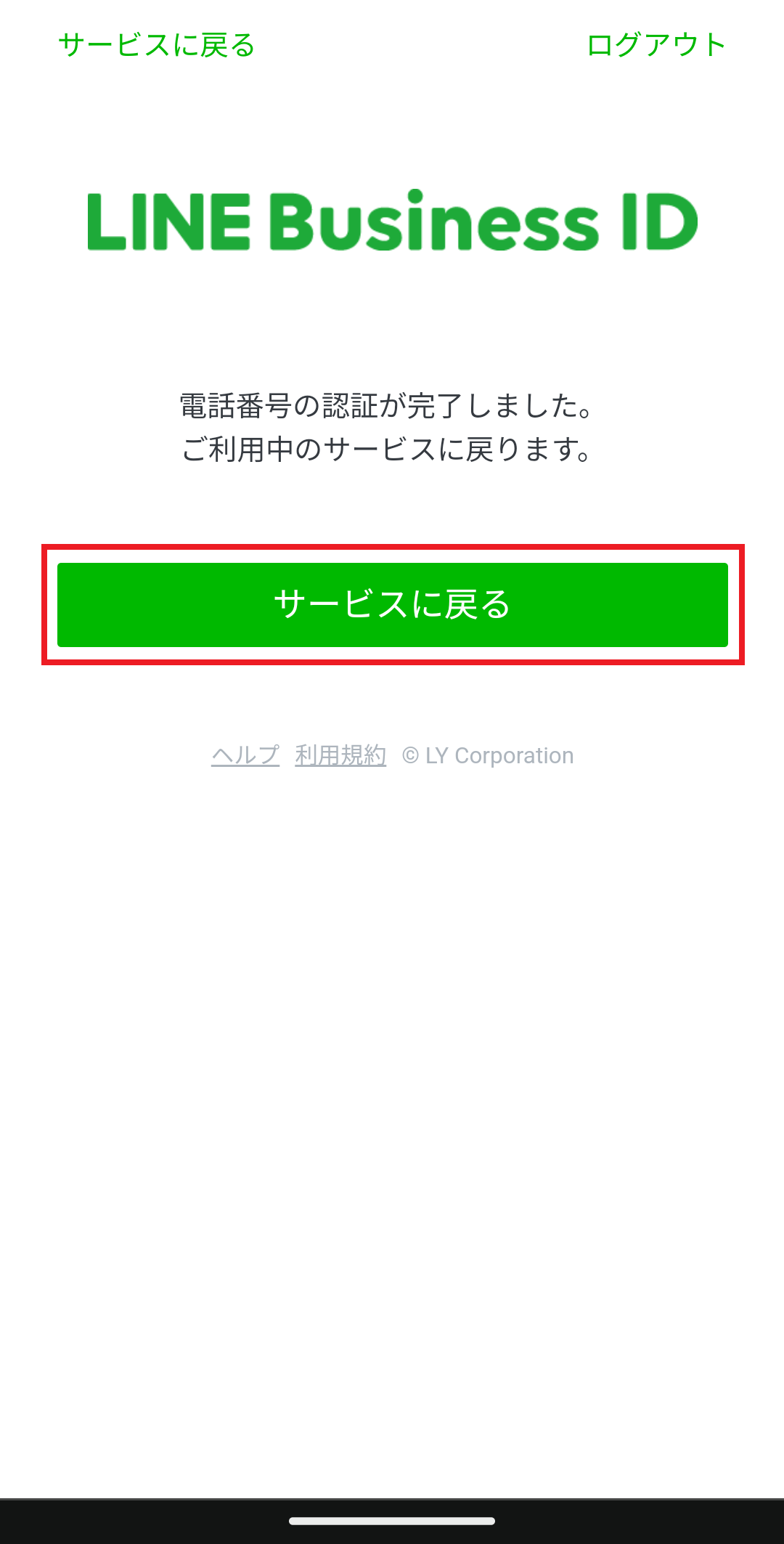
この画面が表示されていれば、SMS認証は完了です
「サービスに戻る」をタップして、アカウント情報の登録に移ります。
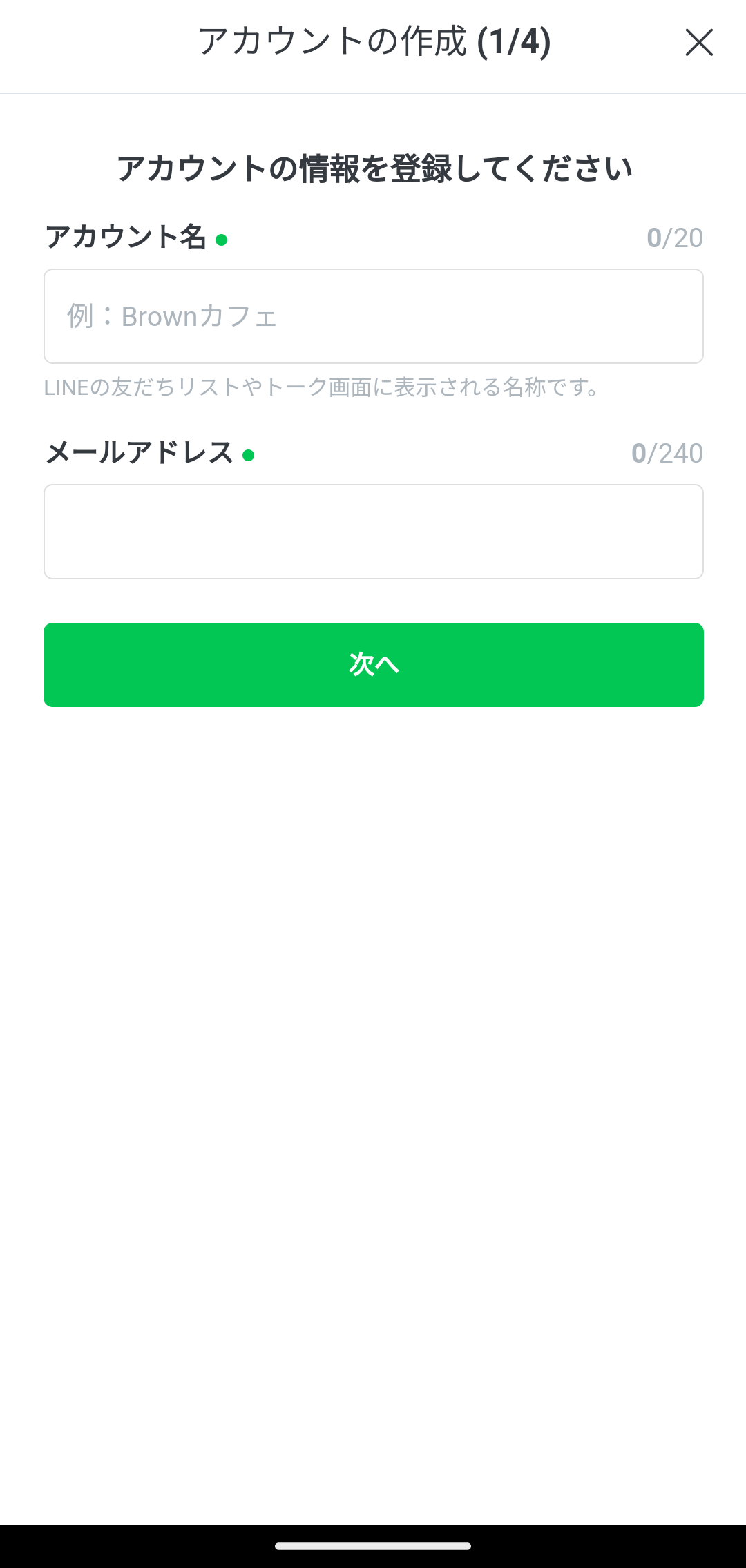
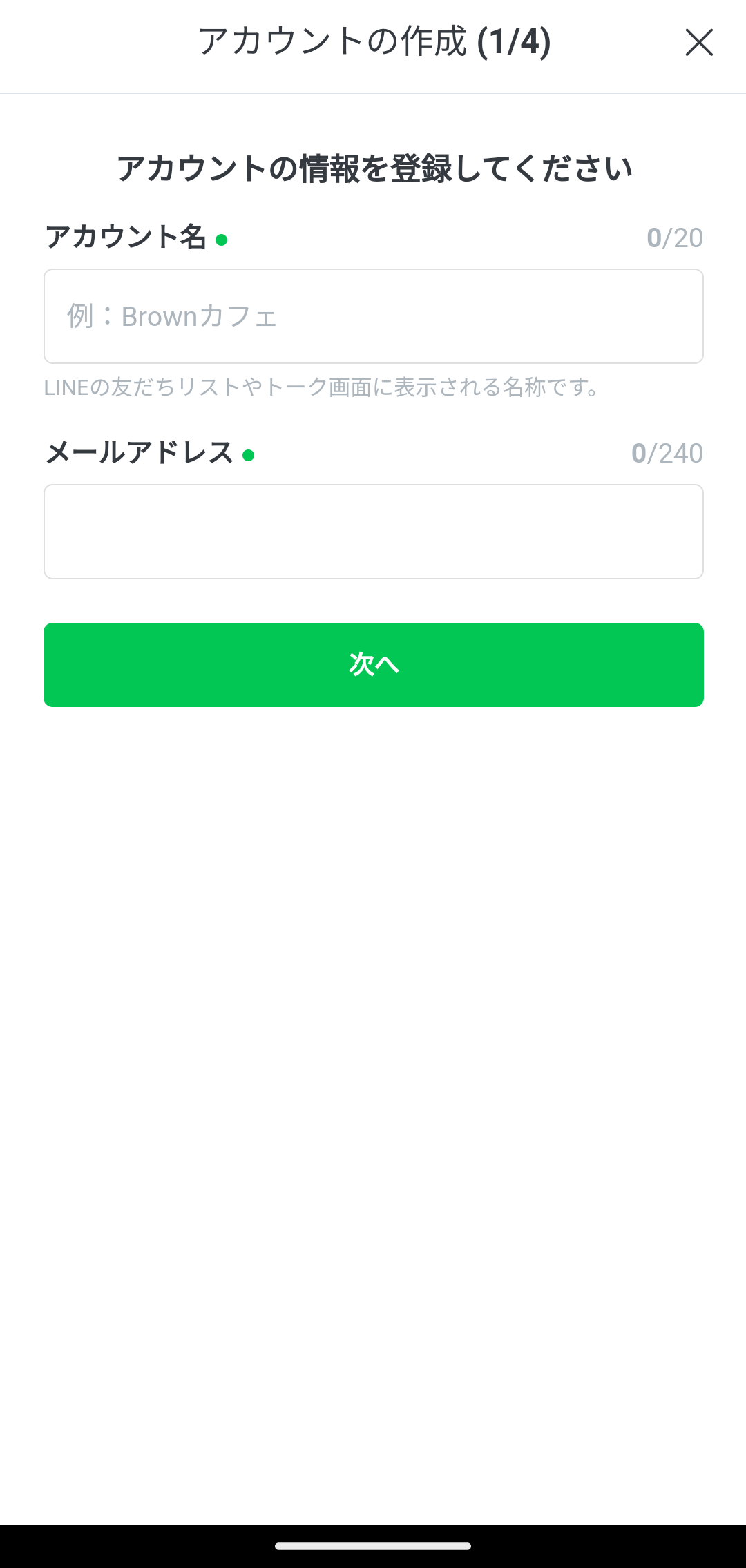
アカウントの基本情報を入力しましょう。
「アカウント名」はLINE公式アカウントの友だちに公開されますので、お店の名前などわかりやすいものを設定しましょう。後から変更も可能です。
最後に、入力内容の確認画面で問題がなければ「アカウントを作成」をタップしましょう。
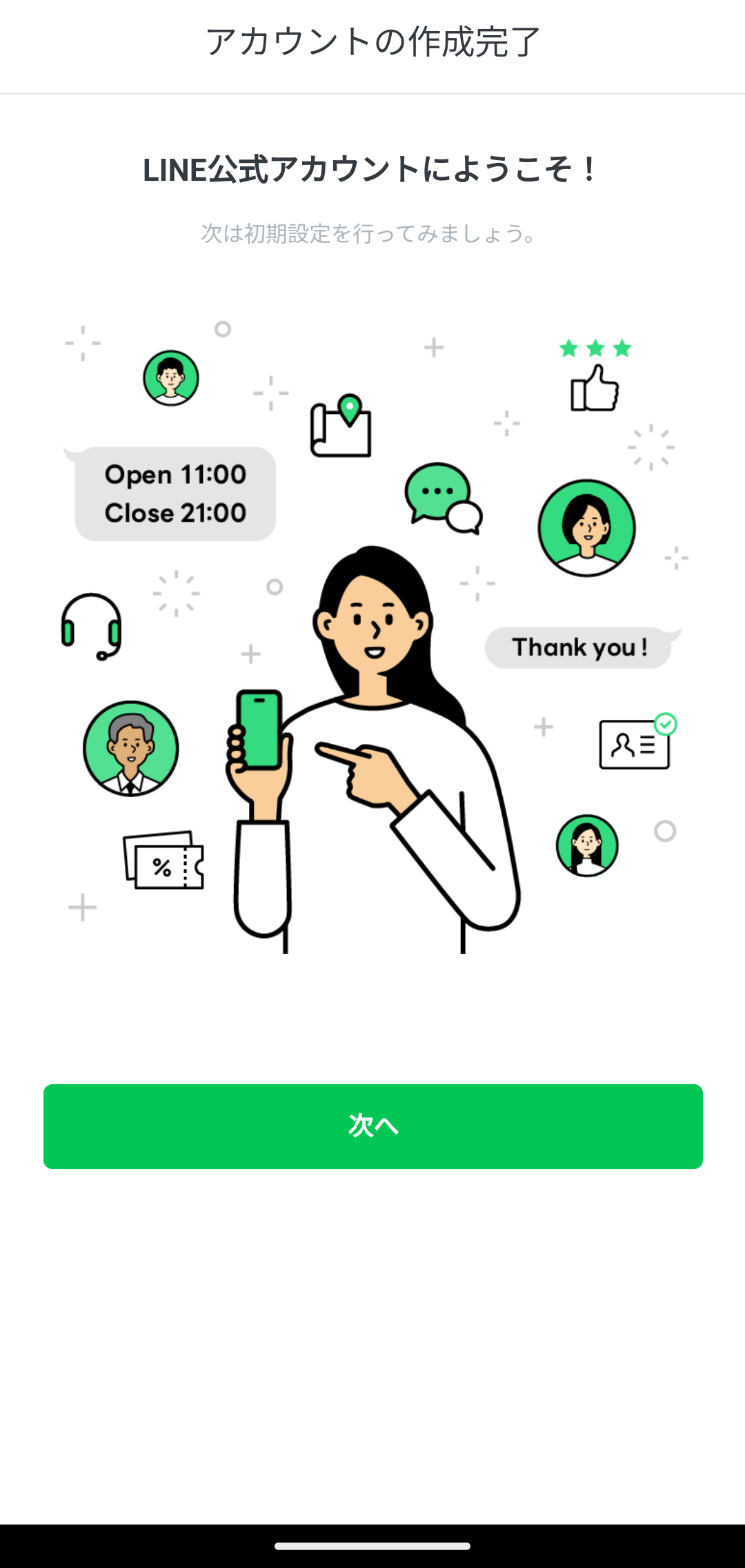
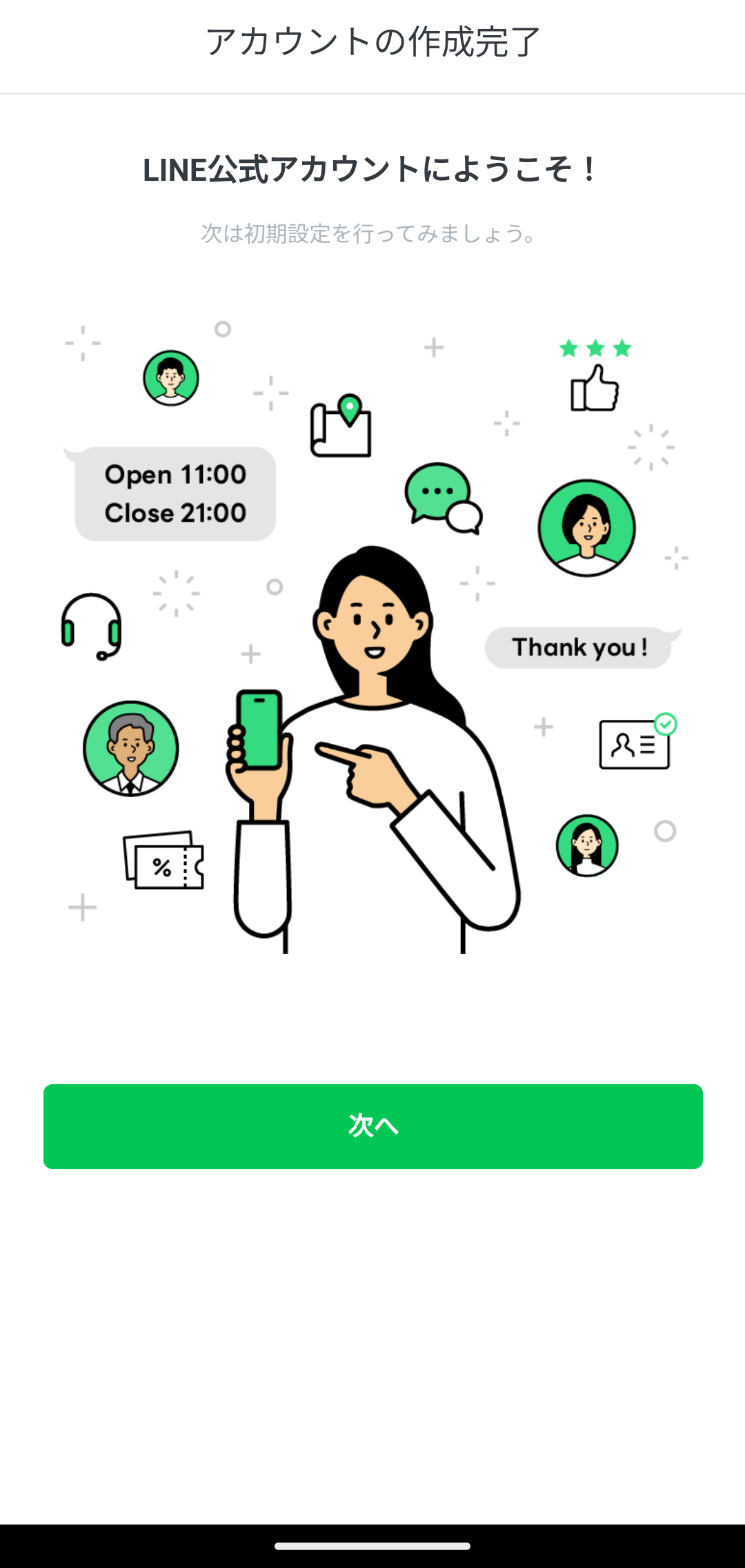
このような画面が表示されていれば、LINE公式アカウントの作成完了です。
「次へ」をタップして情報規約に同意すると、LINE公式アカウントのホーム画面に移動できます。
LINE公式アカウントの作成でよくあるQ&A
ここでは、LINE公式アカウントの作成でよくある質問とその答えを記載しています。
- LINE公式アカウントは無料で作成できる?
- 認証済アカウント/未認証アカウントの違いは?
- お問い合わせの窓口はある?
LINE公式アカウントは無料で作成できる?
LINE公式アカウントの作成は無料です。
作成した後も、デフォルトで加入しているコミュニケーションプランを利用すれば、運用も無料で行うことができます。
ただ、配信できるメッセージ数は有料プラン比べて少ないので、しばらく無料で運用してみて物足りなければアップグレードする、といった利用方法もできます。
認証済アカウント/未認証アカウントの違いは?
認証済アカウントと未認証アカウントの大きな違いは「LINEアプリ内の検索結果に表示されるかどうか」です。
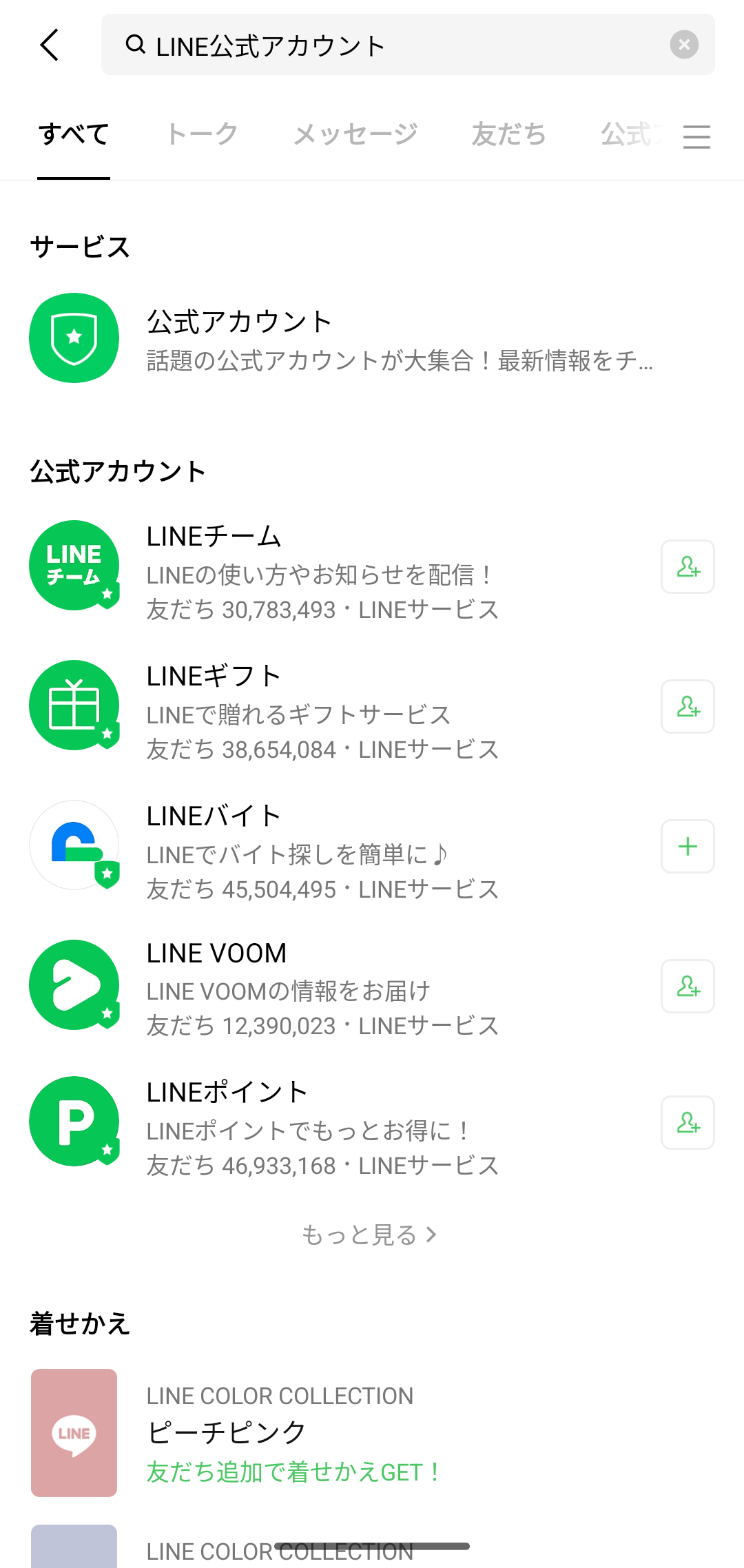
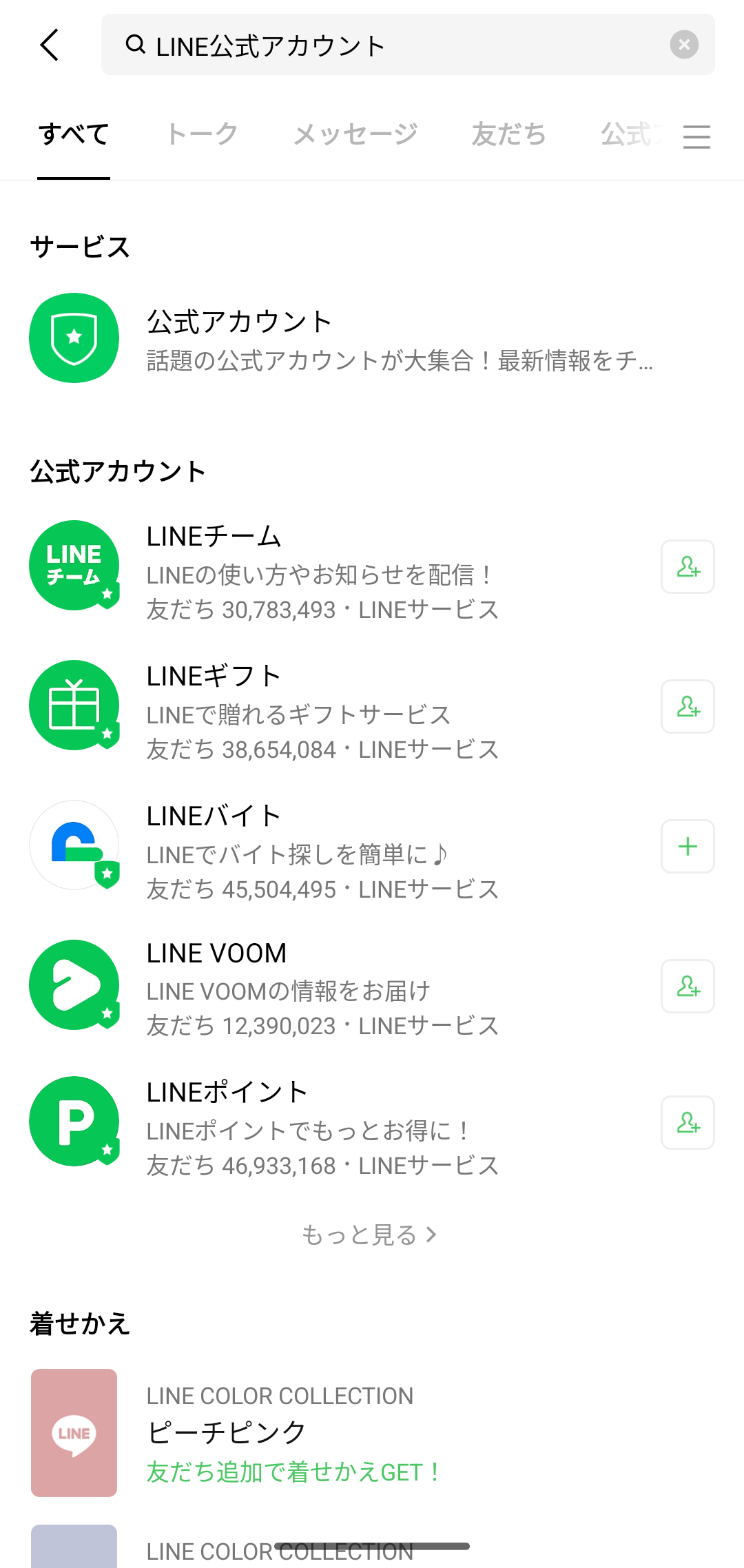
通常、友だち登録するためにはQRコードの読み込みやID入力が必要ですが、認証済アカウントならLINEアプリ内で検索結果に表示されますので、新規顧客の獲得チャンスを増やすことができます。
対して未認証アカウントは検索結果には表示されないため、会員制などのクローズドな事業の運用には向いているといえます。
また、他にも認証済アカウントには「バッジが付与される」「専用ポスターがダウロードできる」「有料ノベルティが購入可能」「LINE関連サービスにクーポンを表示できる」「友だち追加広告が利用できる」「請求書決済が可能」といった特典があります。
お問い合わせの窓口はある?
LINE公式アカウントにはパソコン、スマホアプリともにお問い合わせ窓口があります。
ホーム画面から問い合わせることが可能です。
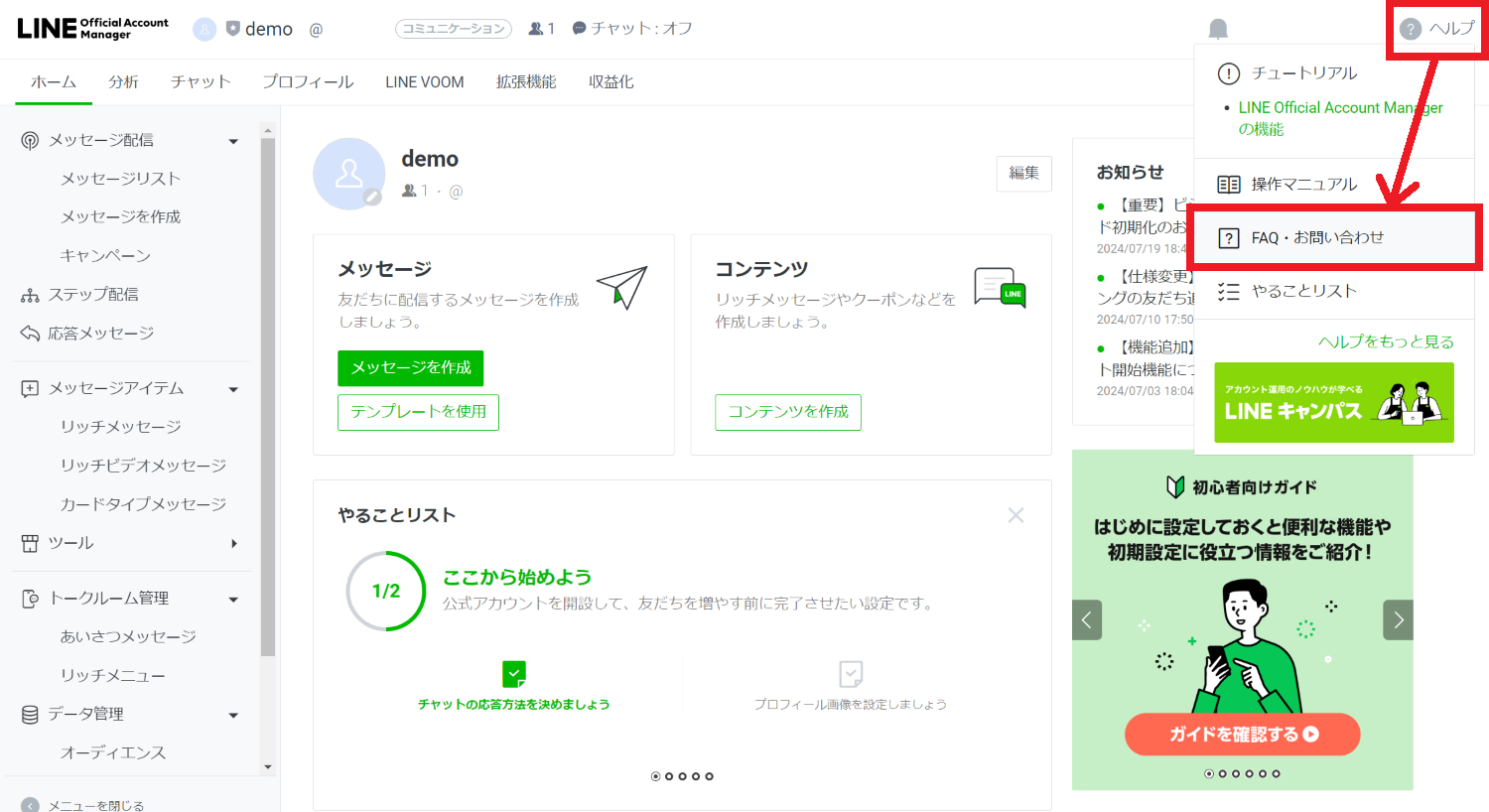
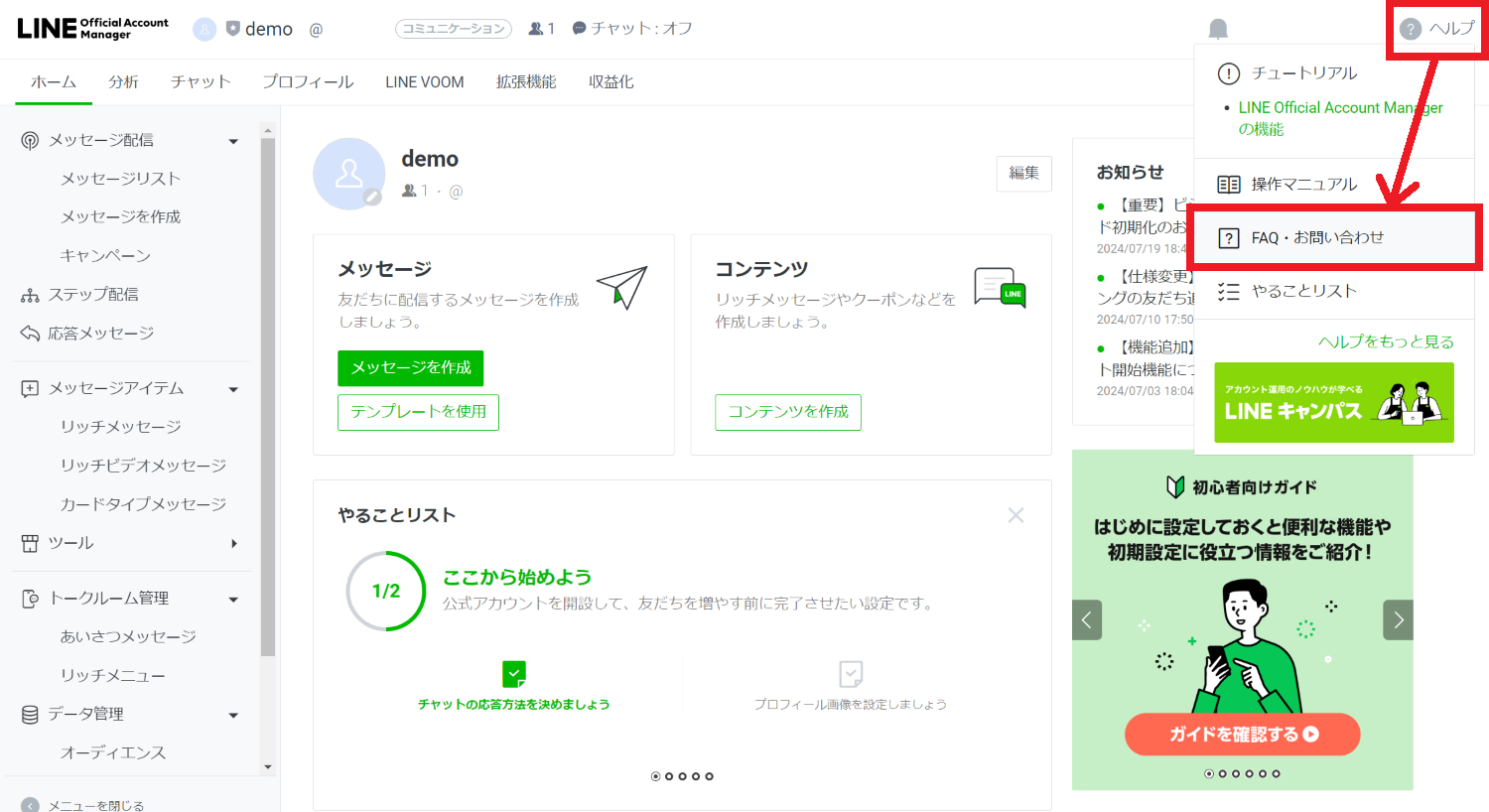
パソコンはホーム画面右上「ヘルプ」→「FAQ・お問い合わせ」をクリックしましょう。
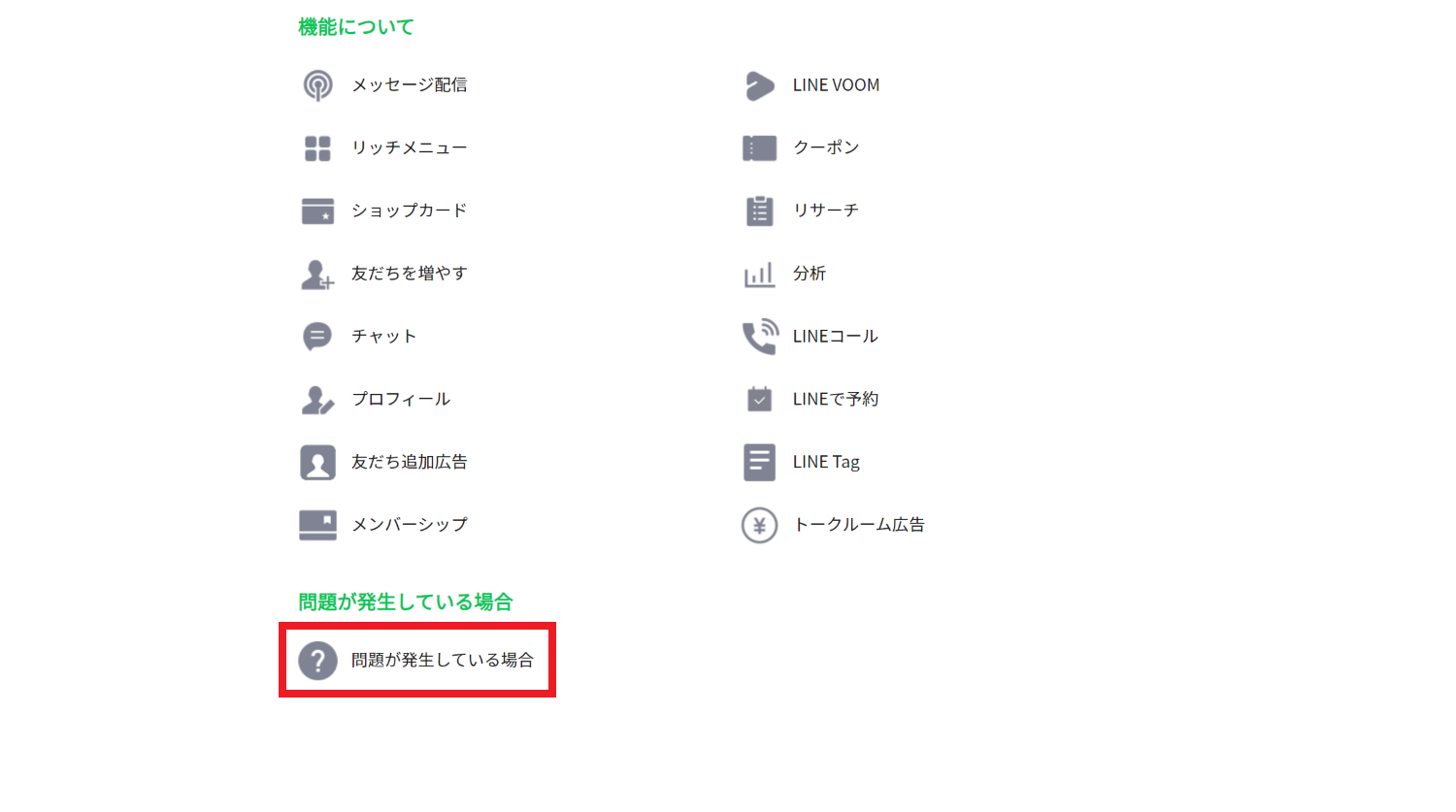
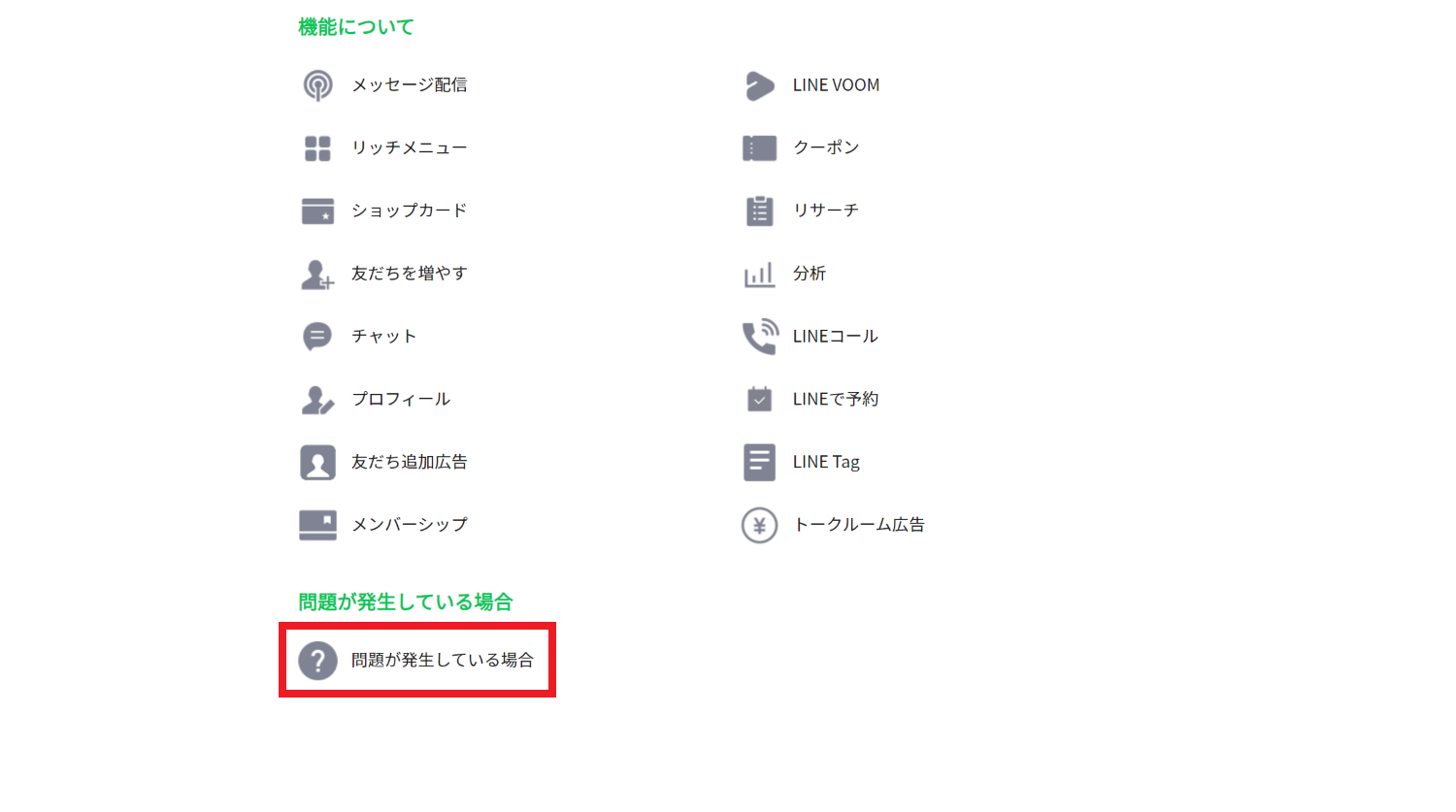
ヘルプセンターが開いたら、最下部までスクロールして「問題が発生している場合」をクリックします。
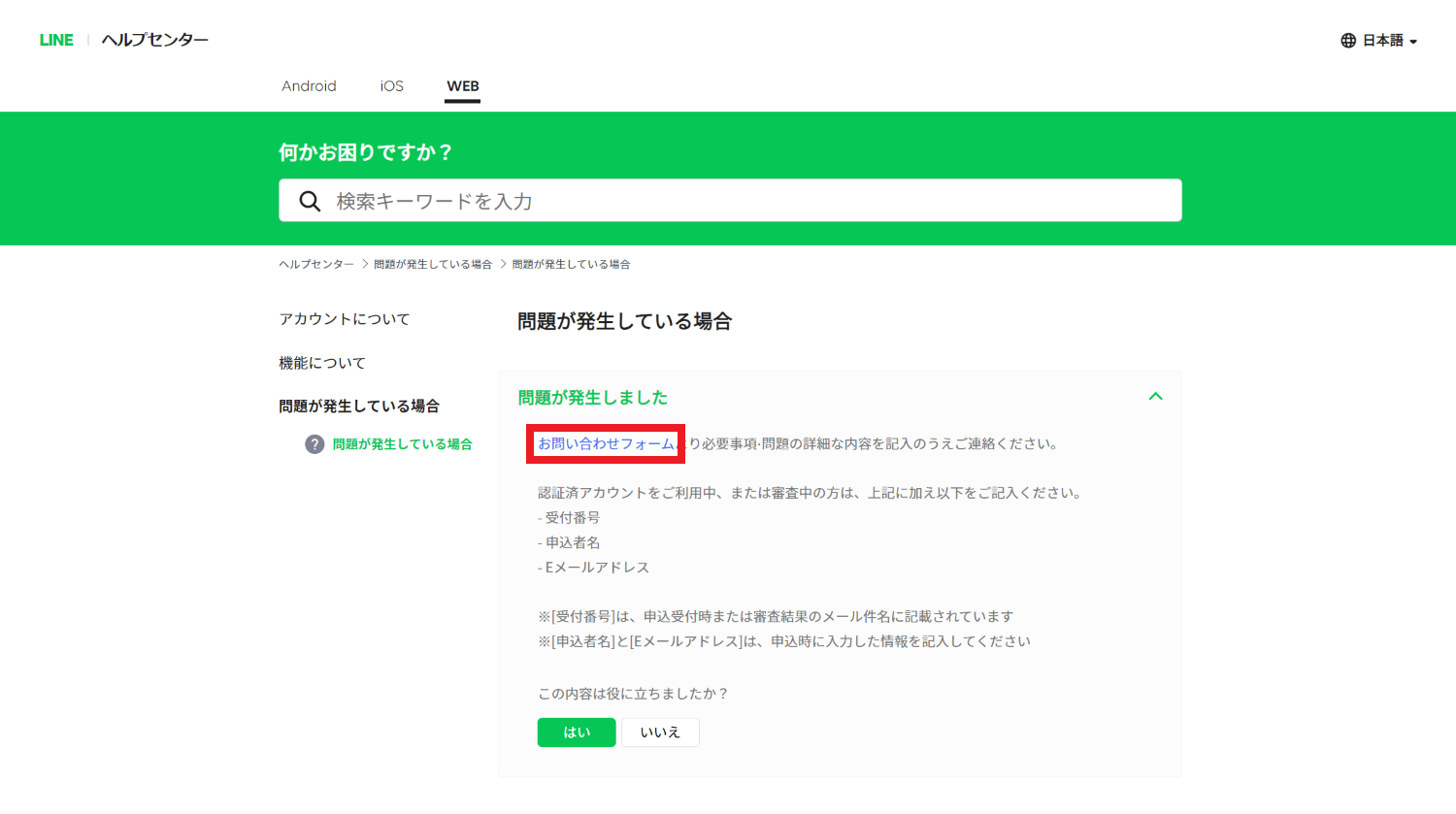
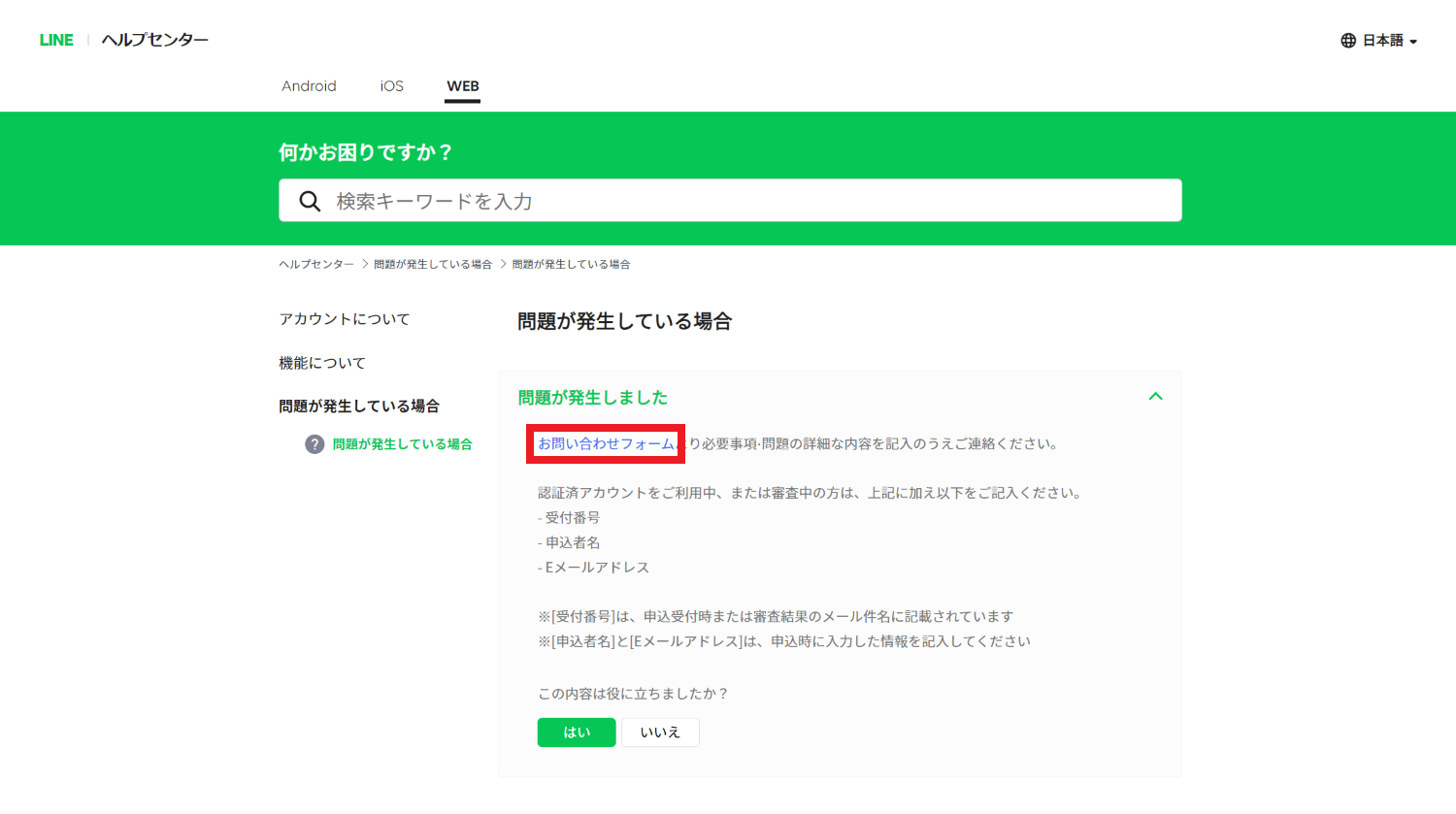
「問題が発生しました」をクリックすると「お問い合わせフォーム」があります。
クリックして必要事項と問題の詳細を記入して送信しましょう。
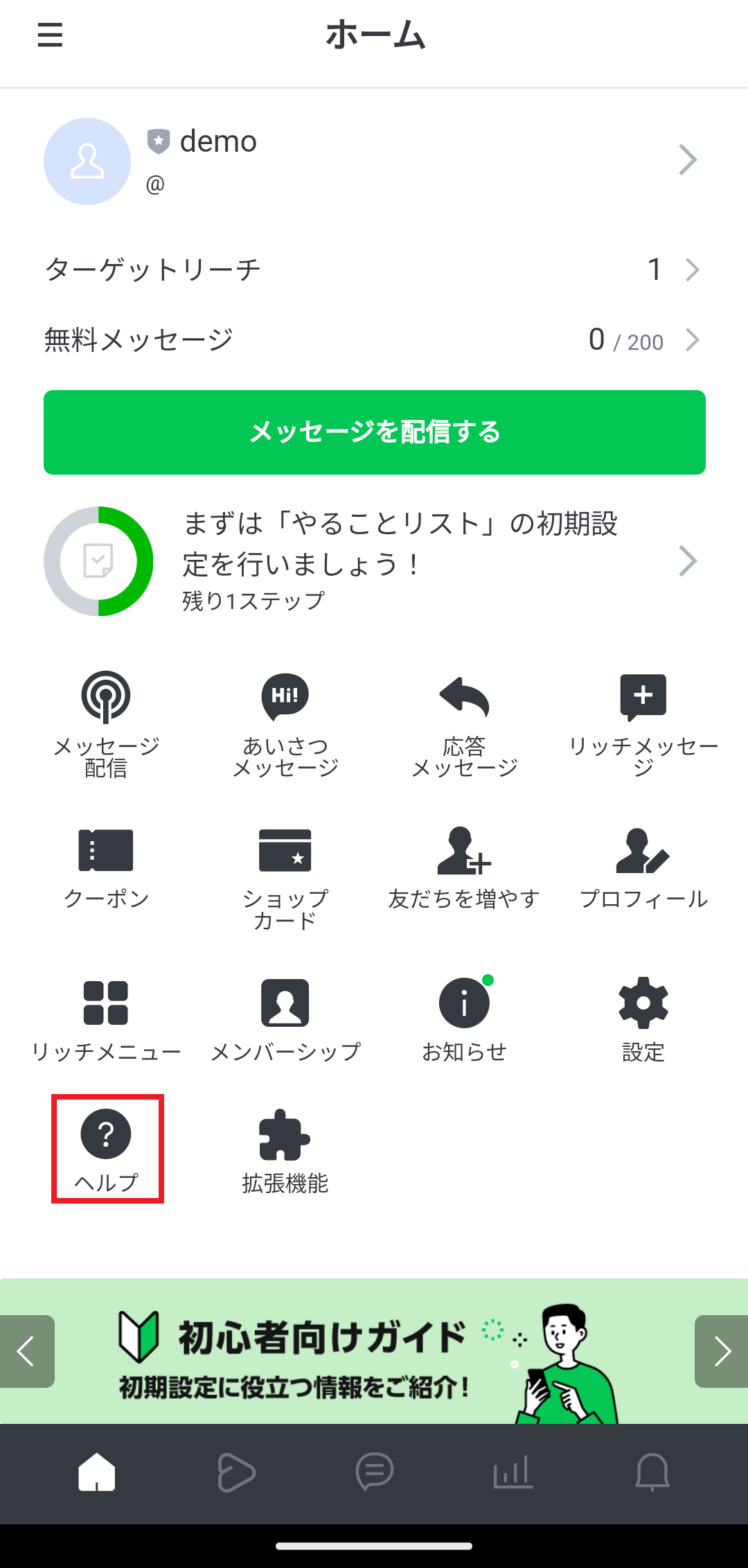
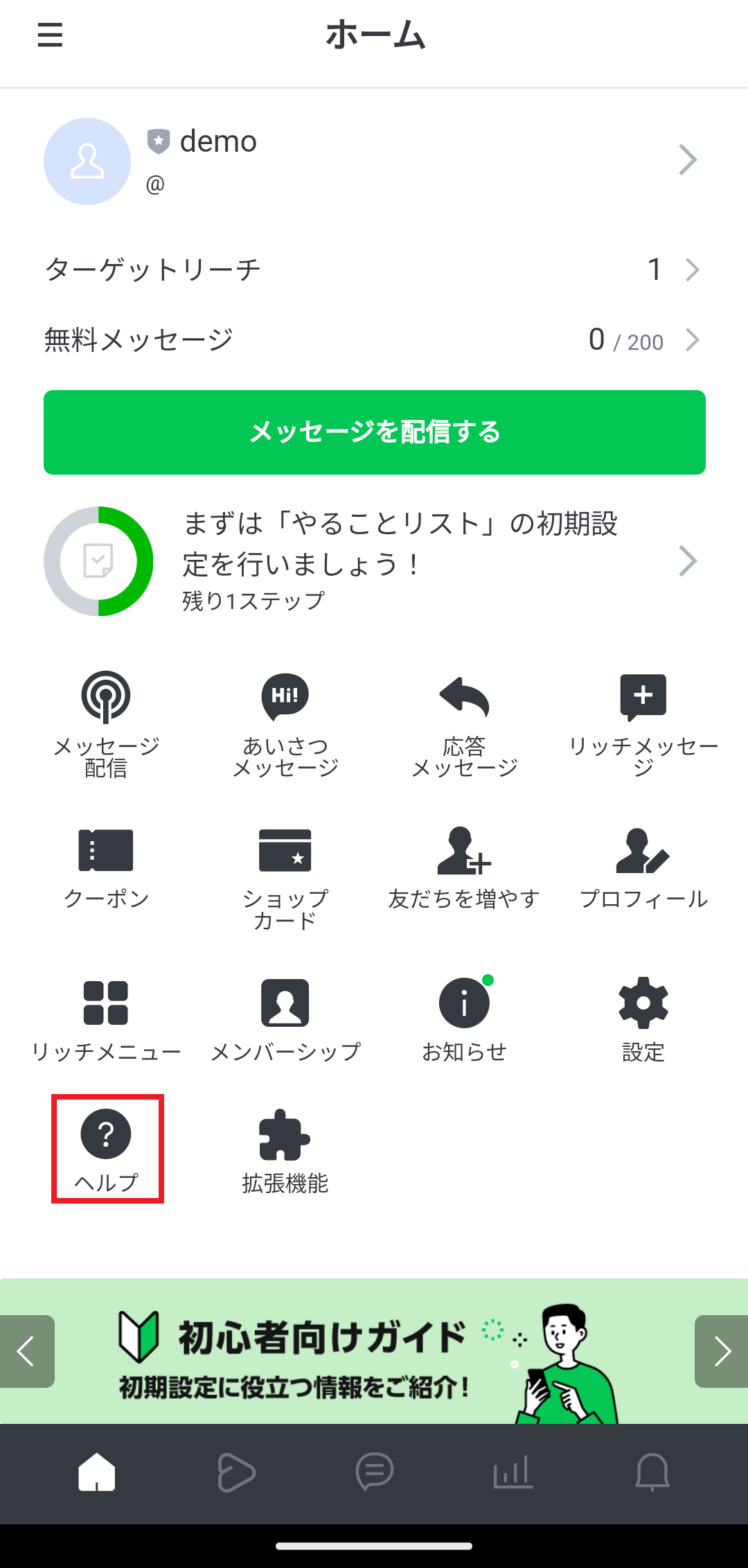
スマホアプリはホーム画面の「ヘルプ」をタップします。
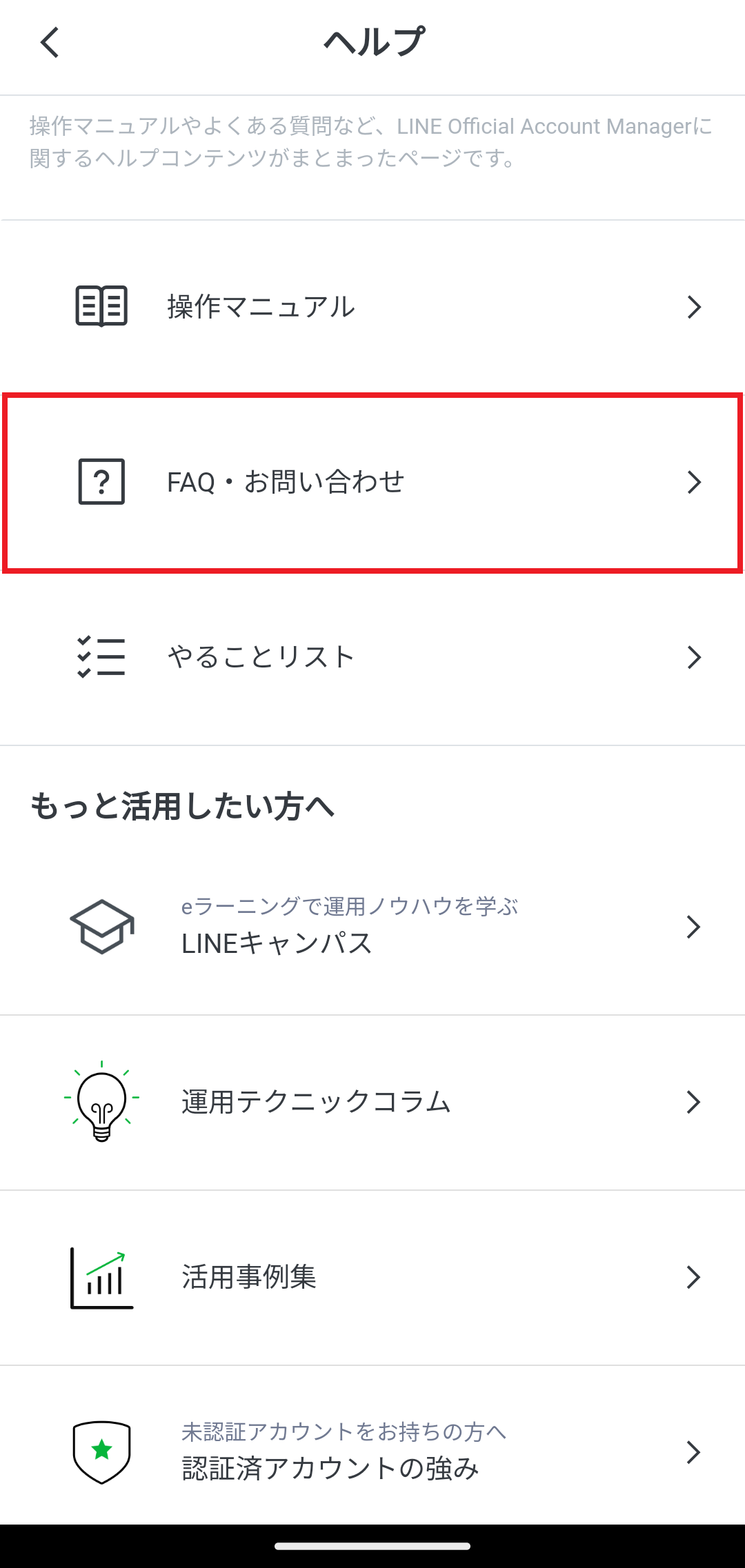
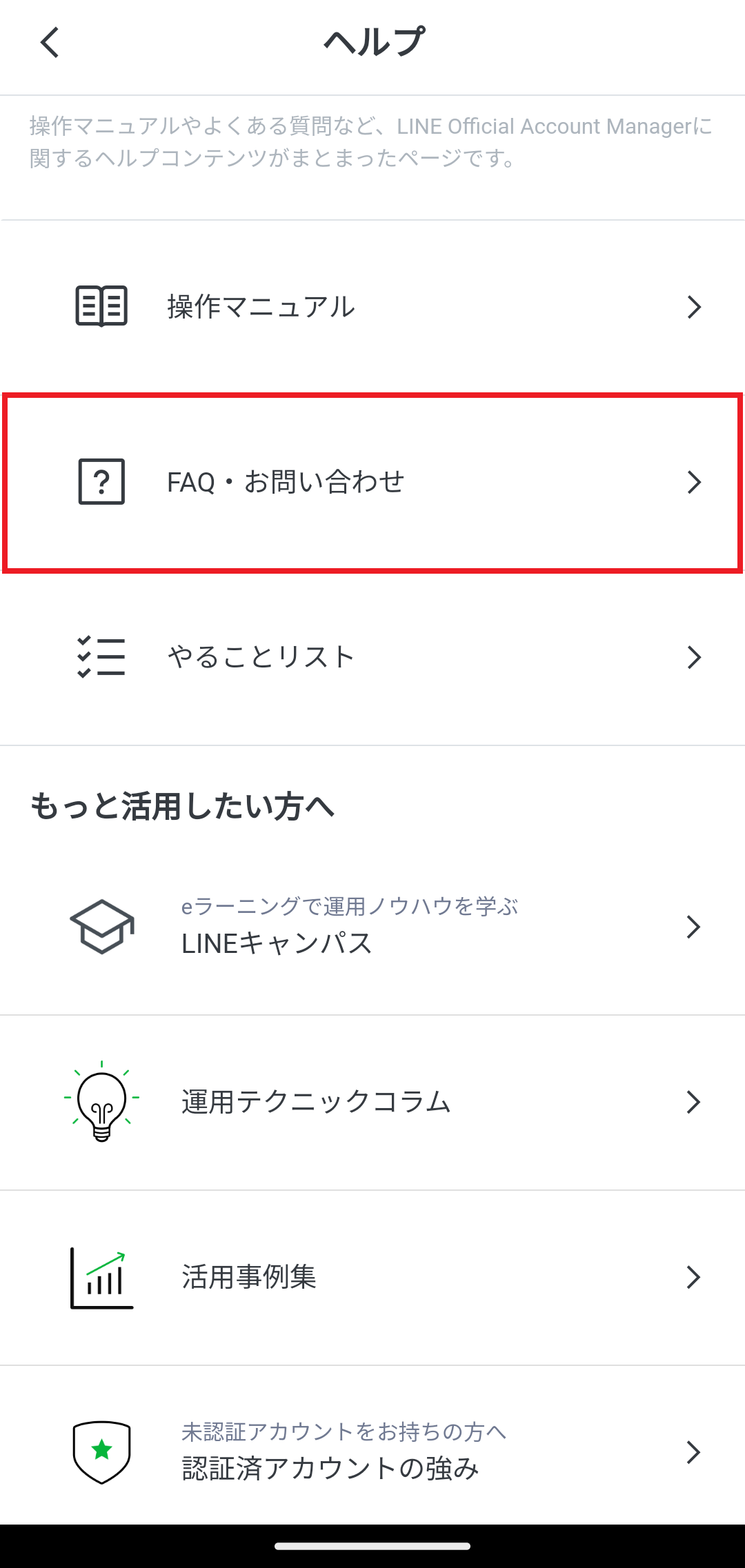
画面が切り替わったら「FAQ・お問い合わせ」をタップします。
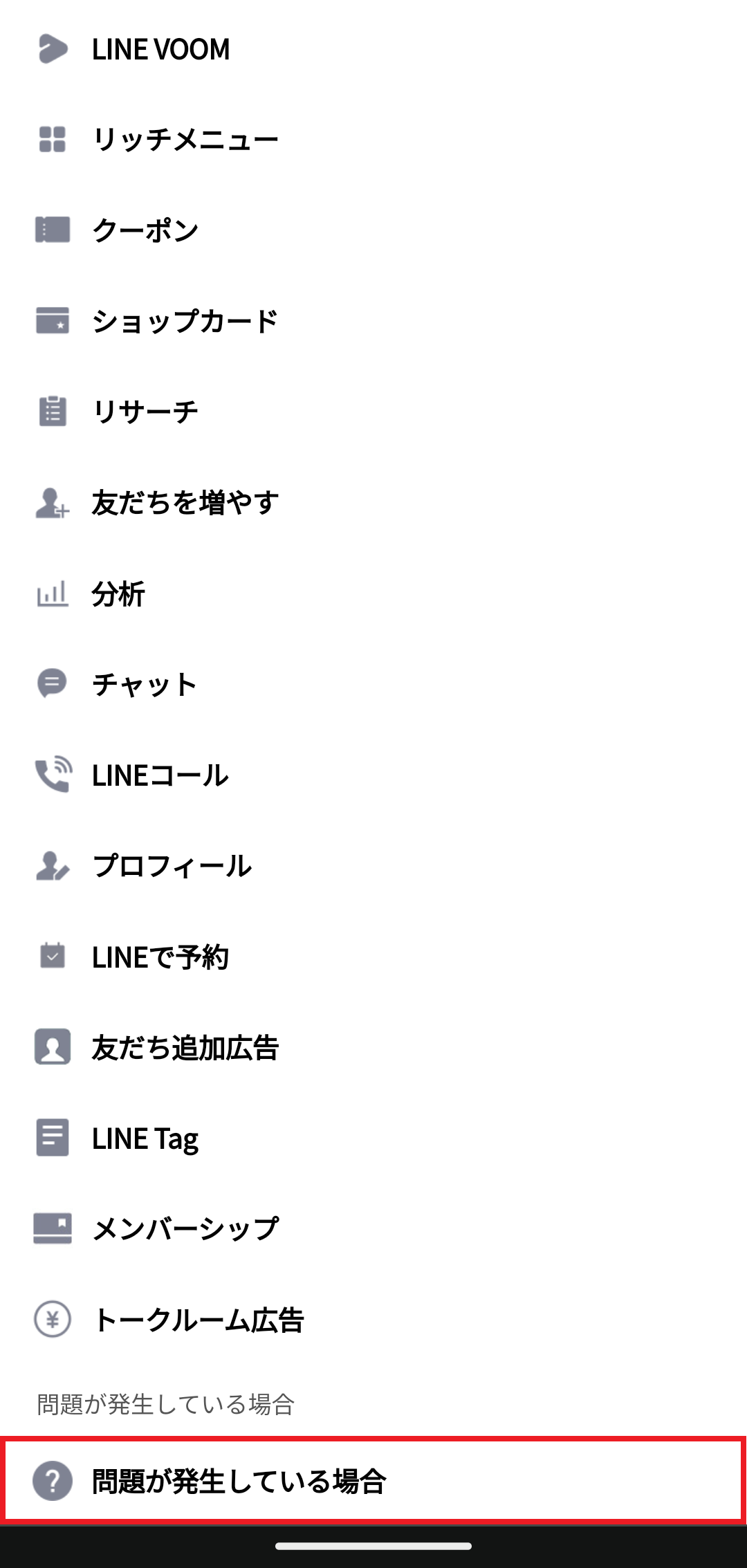
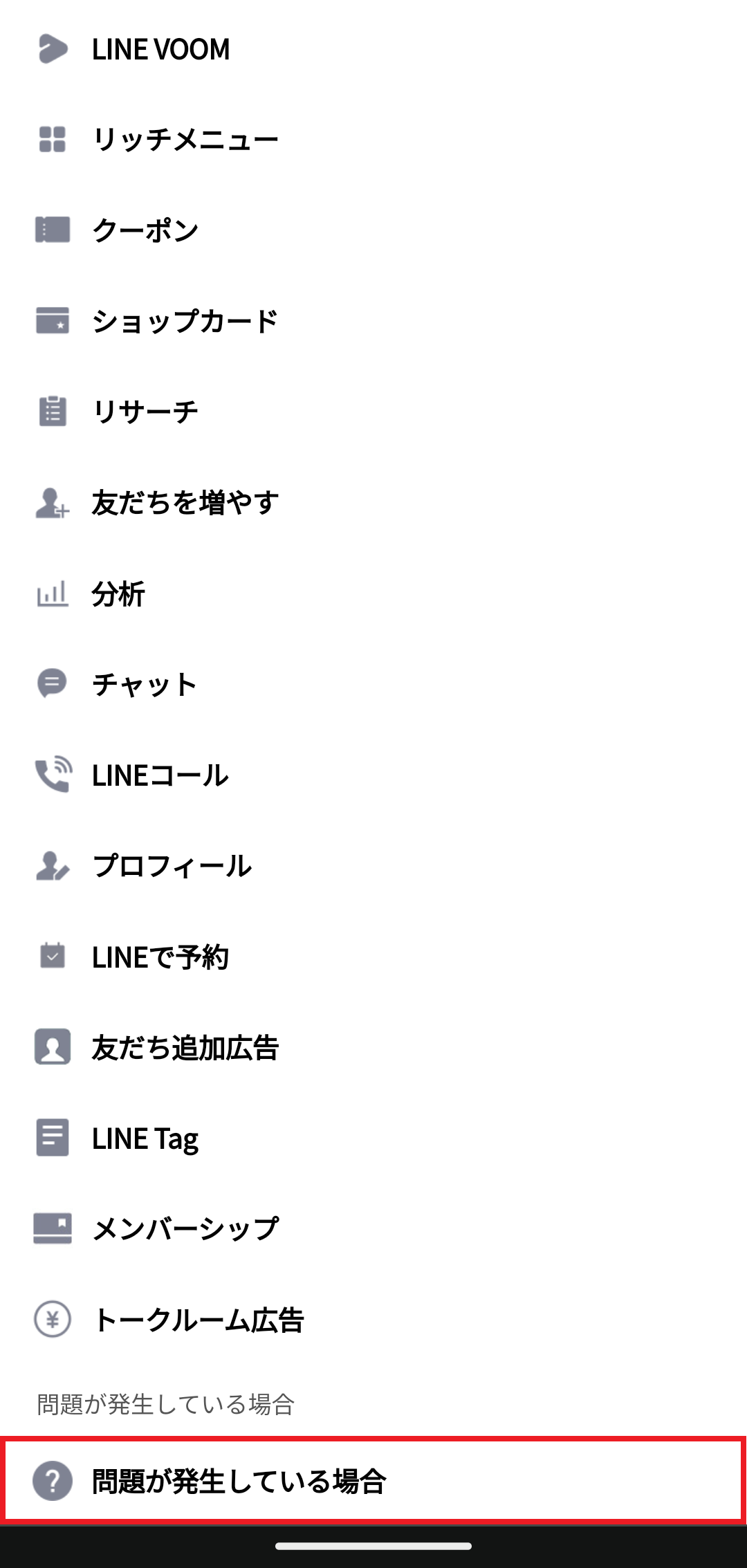
よくある質問欄を最下部までスクロールして「問題が発生している場合」をタップしましょう。
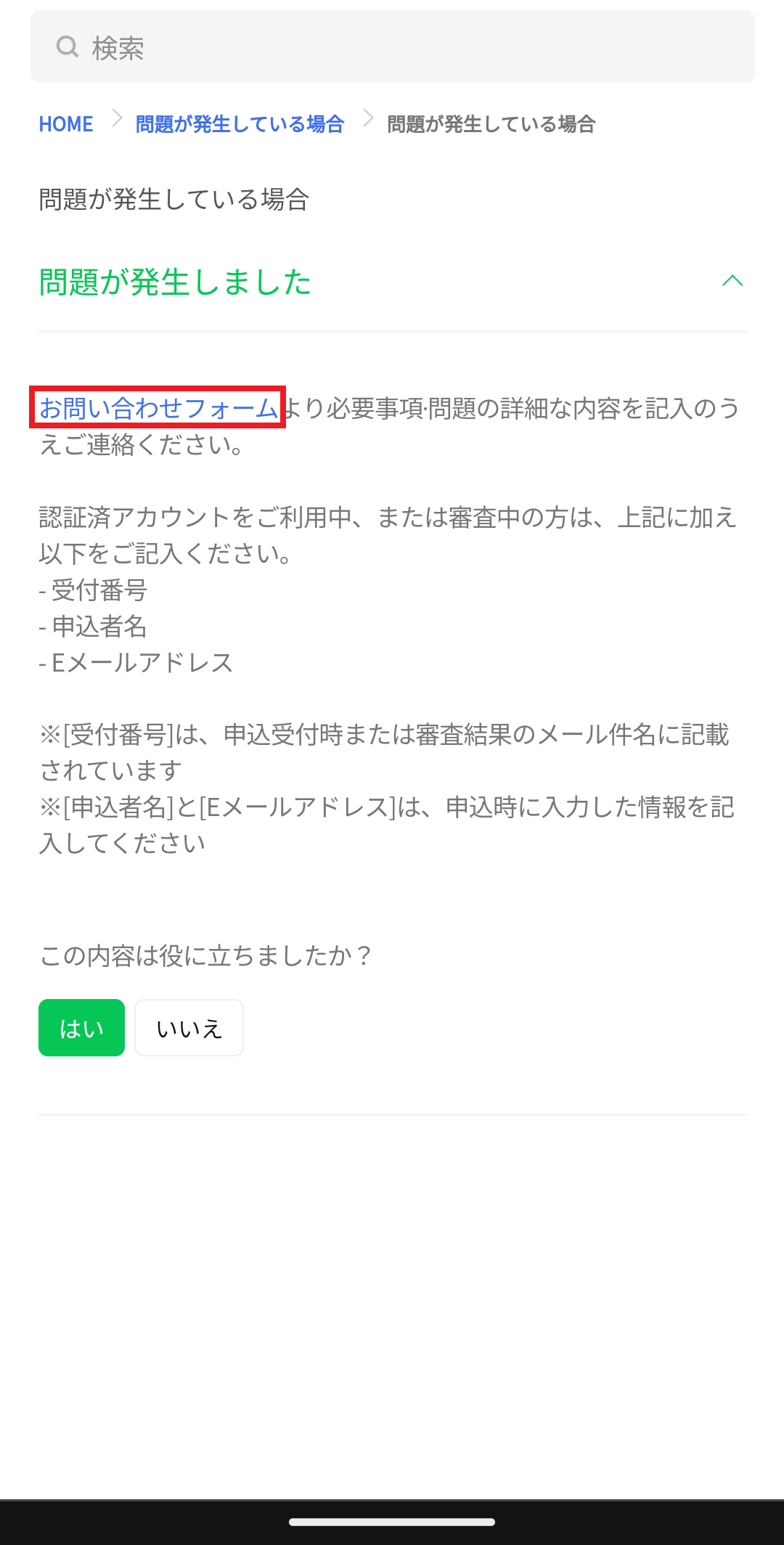
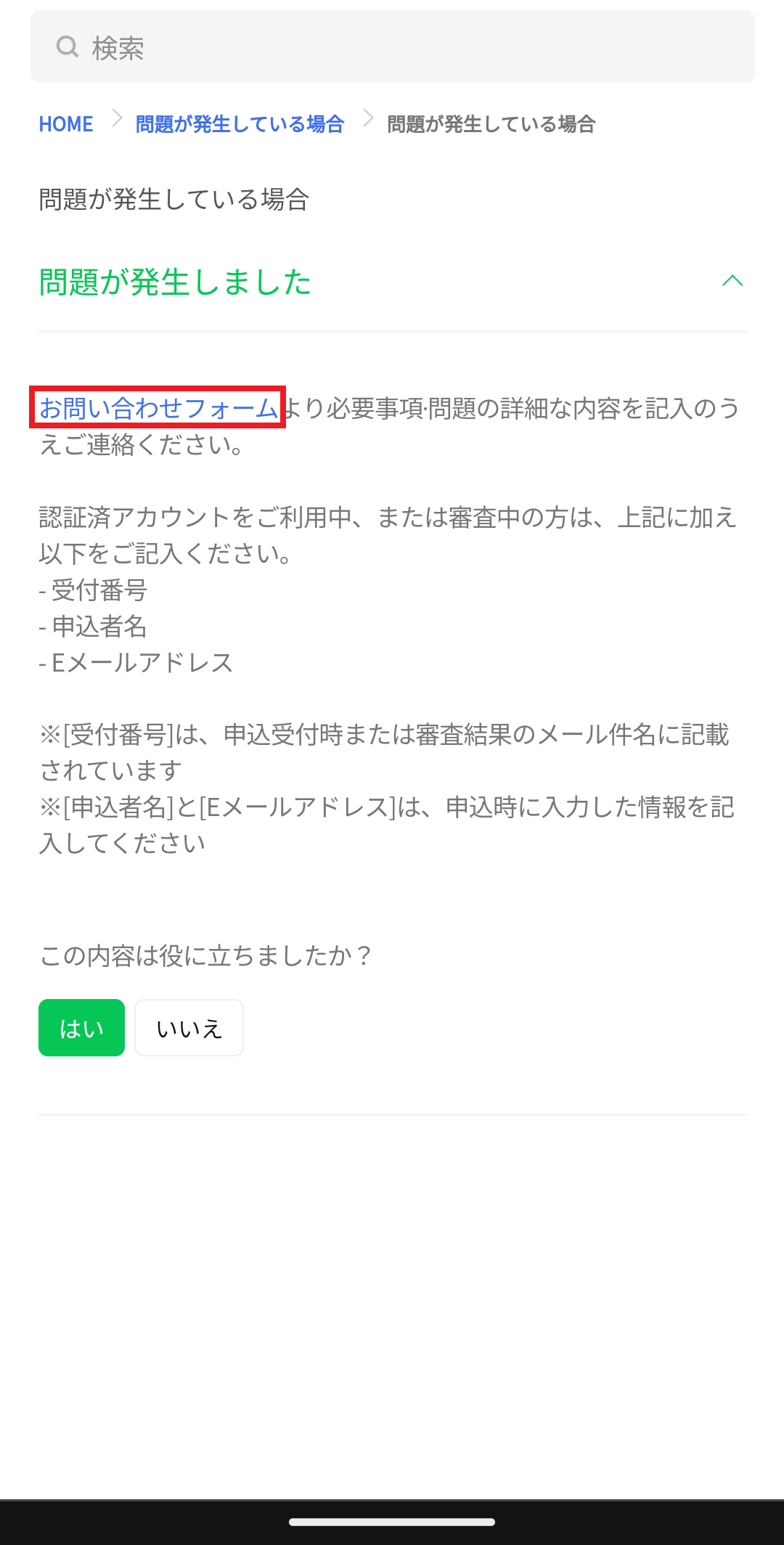
「問題が発生しました」をタップして開くと「お問い合わせフォーム」があります。
タップして必要事項と問題の詳細を記入して送信しましょう。
まとめ|まずは無料でLINE公式アカウントを始めてみよう
LINE公式アカウントはパソコン、スマホアプリどちらからでもアカウントを作成することができます。
店舗や企業の情報発信に欠かせないツールのLINE公式アカウントですが、無料から利用できますので、本記事を参考に、まずはお試しで気軽に始めてみてくださいね。
LINE公式アカウントを効率的に運用するためには、拡張ツールの併用がオススメです。
「L Message(エルメ)」は予約配信や自動タグ付けなど、作業を効率化する機能が多数揃っています。なおかつ、初期費用・月額費用0円から利用できるので、ぜひ併せての導入をご検討くださいね。